Εγχειρίδιο συστήματος Infotainment
|
|
|
- Μνάσων Δασκαλόπουλος
- 8 χρόνια πριν
- Προβολές:
Transcript
1 Εγχειρίδιο συστήματος Infotainment
2
3 Περιεχόμενα Navi 5.0 IntelliLink... 5 R 4.0 IntelliLink R
4
5 Navi 5.0 IntelliLink Εισαγωγή... 6 Βασικός χειρισμός Ραδιόφωνο Συσκευή αναπαραγωγής CD Εξωτερικές συσκευές Πλοήγηση Φωνητική αναγνώριση Τηλέφωνο Ευρετήριο... 60
6 6 Εισαγωγή Εισαγωγή Γενικές πληροφορίες... 6 Επισκόπηση χειριστηρίων... 8 Χρήση Γενικές πληροφορίες Το σύστημα Infotainment σας παρέχει ενημέρωση και ψυχαγωγία αυτοκινήτου υψηλής ποιότητας. Χρησιμοποιώντας τις λειτουργίες ραδιοφώνου FM, AM ή DAB, μπορείτε να καταχωρήσετε έως 15 σταθμούς. Το CD player σας παρέχει ψυχαγωγία με CD ήχου και CD αρχείων MP3/ WMA. Μπορείτε να συνδέσετε εξωτερικές συσκευές αποθήκευσης δεδομένων στο σύστημα Ιnfotainment ως πρόσθετες πηγές ήχου, είτε μέσω καλωδίου είτε μέσω Bluetooth. Το σύστημα πλοήγησης με δυναμικό σχεδιασμό διαδρομής σας καθοδηγεί με αξιοπιστία στον προορισμό σας και, εφόσον το επιθυμείτε, παρακάμπτει αυτόματα μποτιλιαρίσματα ή άλλα κυκλοφοριακά προβλήματα. Επιπλέον, το σύστημα Infotainment διαθέτει πύλη τηλεφώνου που σας δίνει τη δυνατότητα για εύκολη και ασφαλή χρήση του κινητού σας τηλεφώνου μέσα στο όχημα. Χρησιμοποιώντας τη λειτουργία προβολής τηλεφώνου μπορείτε να χειρίζεστε συγκεκριμένες εφαρμογές στο smartphone σας μέσω του συστήματος Infotainment. Προαιρετικά, μπορείτε να χειριστείτε το σύστημα Ιnfotainment χρησιμοποιώντας τα χειριστήρια στο τιμόνι ή μέσω του συστήματος φωνητικής αναγνώρισης. Ο εργονομικός σχεδιασμός των χειριστηρίων, η οθόνη αφής και οι σαφείς ενδείξεις σας επιτρέπουν να ελέγχετε το σύστημα εύκολα και άμεσα. Σε αυτό το εγχειρίδιο περιγράφονται όλες οι επιλογές και τα χαρακτηριστικά που είναι διαθέσιμες για τα διάφορα συστήματα Ιnfotainment. Ορισμένες από τις περιγραφές, συμπεριλαμβανομένων των περιγραφών των λειτουργιών της οθόνης και των μενού, μπορεί να μην ισχύουν για το όχημά σας λόγω διαφορετικής έκδοσης μοντέλου, προδιαγραφών της εκάστοτε χώρας, ειδικού εξοπλισμού ή αξεσουάρ.
7 Το σύστημα Navi 5.0 IntelliLink περιλαμβάνει συγκεκριμένο λογισμικό τρίτων κατασκευαστών. Για τις σχετικές επισημάνσεις, άδειες και οποιεσδήποτε άλλες πληροφορίες σχετικά με αυτό το λογισμικό, επισκεφθείτε τη διεύθυνση navi5intellilink/. Σημαντική πληροφορία για το χειρισμό και την οδική ασφάλεια 9 Προειδοποίηση Να οδηγείτε πάντοτε με ασφάλεια. Πρέπει να χειρίζεστε το σύστημα Ιnfotainment, μόνο αν το επιτρέπουν οι κυκλοφοριακές συνθήκες. Προς χάριν της ασφάλειας, μπορεί να χρειαστεί να σταματήσετε το όχημα, για να χειριστείτε το σύστημα Ιnfotainment (π.χ. για καταχώρηση διευθύνσεων). 9 Προειδοποίηση Η χρήση του συστήματος πλοήγησης δεν απαλλάσσει τον οδηγό από την ευθύνη για ορθή, προσεκτική συμπεριφορά όταν οδηγεί. Τηρείτε πάντοτε τον κώδικα οδικής κυκλοφορίας. 9 Προειδοποίηση Σε ορισμένες περιοχές, οι μονόδρομοι, άλλες οδοί και είσοδοι (π.χ. ζώνες πεζοδρόμησης), όπου δεν επιτρέπεται να στρίψετε, δεν επισημαίνονται στο χάρτη. Σε αυτές τις περιοχές, από το σύστημα Infotainment μπορεί να ακουστεί μια προειδοποίηση την οποία πρέπει να επιβεβαιώσετε. Πρέπει να δώσετε ιδιαίτερη προσοχή στους μονόδρομους, τις οδούς και τις εισόδους που δεν επιτρέπετε να εισέλθετε. Εισαγωγή 7 Λήψη ραδιοφωνικού σήματος Η λήψη ραδιοφωνικού σήματος μπορεί να διακοπεί από παράσιτα, θόρυβο, παραμόρφωση ή απώλεια σήματος λόγω: αλλαγών στην απόσταση από τον πομπό λήψης μέσω πολλαπλών καναλιών λόγω ανάκλασης φαινομένων σκίασης
8 8 Εισαγωγή Επισκόπηση χειριστηρίων Κεντρική οθόνη με στοιχεία ελέγχου
9 1 Οθόνη/οθόνη αφής με αρχικό μενού (το αρχικό μενού εμφανίζεται μόνο αφότου πατήσετε με 3 δάχτυλα στην οθόνη) AUDIO Ανοιγμα μενού ήχου: Ραδιόφωνο Μονάδα αναπαραγωγής CD Εξωτερικές συσκευές (USB, Bluetooth) NAV Εμφάνιση χάρτη πλοήγησης v Ανοιγμα μενού τηλεφώνου X Αν είναι απενεργοποιημένο: (απ)ενεργοποίηση Αν είναι ενεργοποιημένο: σίγαση συστήματος Περιστροφή: ρύθμιση έντασης ήχου 6 SET Ανοιγμα μενού ρυθμίσεων Ì Ανοιγμα μενού εφαρμογών Í Ανοιγμα του μενού ρυθμίσεων οχήματος, βλ. Εγχειρίδιο Οδηγιών Χρήσης και Λειτουργίας Χειριστήρια στο τιμόνι 1 SRC (Πηγή) Εισαγωγή 9 Επιλογή της πηγής ήχου, επιβεβαίωση επιλογής με το G Παρατεταμένο πάτημα: σίγαση συστήματος 2 ä / å Επιλογή επόμενου/ προηγούμενου προεπιλεγμένου ραδιοφωνικού σταθμού όταν είναι ενεργό το ραδιόφωνο... 24
10 10 Εισαγωγή 3 G ή επιλογή επόμενου/ προηγούμενου μουσικού κομματιού/εικόνας όταν είναι ενεργές εξωτερικές συσκευές ή επιλογή επόμενης/ προηγούμενης καταχώρησης στη λίστα σταθμών, τη λίστα (πολυ)μέσων ή τη λίστα κλήσεων/επαφών, όταν το σύστημα ενεργοποιήθηκε από τα χειριστήρια στο τιμόνι Επιβεβαίωση επιλογής με το G Επιβεβαίωση επιλεγμένου στοιχείου ή άνοιγμα της λίστας σταθμών, λίστας (πολυ)μέσων 4 x Ενεργοποίηση/ απενεργοποίηση της λειτουργίας σίγασης À / Á Περιστροφή προς τα πάνω/κάτω: αύξηση/ μείωση έντασης ήχου 6 v Στιγμιαίο πάτημα: αποδοχή εισερχόμενης κλήσης - παρατεταμένο πάτημα: απόρριψη εισερχόμενης κλήσης, τερματισμός κλήσης ή άνοιγμα λίστας κλήσεων/ επαφών Αν υπάρχει τηλεφωνική κλήση ενεργή: άνοιγμα μενού Τρέχουσας κλήσης 7 w Στιγμιαίο πάτημα: ενεργοποίηση της ενσωματωμένης λειτουργίας φωνητικής αναγνώρισης - παρατεταμένο πάτημα: ενεργοποίηση της φωνητικής αναγνώρισης στο Apple CarPlay ή το Android Auto, αν έχει συνδεθεί τηλέφωνο μέσω της θύρας USB... 49
11 Χρήση Χειριστήρια Ο χειρισμός του συστήματος Infotainment γίνεται από τα πλήκτρα λειτουργιών, την οθόνη αφής και τα μενού που εμφανίζονται στην οθόνη. Οι ρυθμίσεις γίνονται είτε: από την κεντρική μονάδα χειρισμού στον πίνακα ελέγχου 3 8 στην οθόνη αφής 3 15 από τα χειριστήρια ηχοσυστήματος στο τιμόνι 3 8 από τη φωνητική αναγνώριση 3 48 Ενεργοποίηση και απενεργοποίηση του συστήματος Infotainment Πατήστε X. Μόλις ενεργοποιήσετε το σύστημα Infotainment, ενεργοποιείται η πηγή ήχου που είχε επιλεγεί τελευταία. Ορισμένες λειτουργίες του συστήματος Ιnfotainment είναι διαθέσιμες μόνο αν ο διακόπτης ανάφλεξης είναι ανοικτός ή αν ο κινητήρας βρίσκεται σε λειτουργία. Αυτόματη απενεργοποίηση Αν ενεργοποιήσετε το σύστημα Ιnfotainment πατώντας X ενώ ο διακόπτης ανάφλεξης είναι κλειστός, θα απενεργοποιηθεί ξανά αυτόματα όταν ενεργοποιηθεί το πρόγραμμα ECO. Ρύθμιση έντασης ήχου Περιστρέψτε το X. Στην οθόνη εμφανίζεται η τρέχουσα ρύθμιση. Οταν ενεργοποιείτε το σύστημα Infotainment, χρησιμοποιείται η ένταση που είχατε επιλέξει την τελευταία φορά. Ενταση ήχου προσαρμοζόμενη στην ταχύτητα Οταν είναι ενεργοποιημένη η προσαρμογή της έντασης ήχου στην ταχύτητα 3 20, η ένταση ήχου Εισαγωγή 11 ρυθμίζεται αυτόματα ώστε να αντισταθμίζεται ο θόρυβος του δρόμου και του αέρα καθώς οδηγείτε. Σίγαση Πιέστε X για σίγαση του συστήματος Infotainment. Για ακύρωση της λειτουργίας σίγασης: πιέστε ξανά X. Ορίζεται ξανά η ένταση ήχου που είχε επιλεγεί την τελευταία φορά. Προγράμματα λειτουργίας Ηχοσύστημα-(πολυ)μέσα Πατήστε AUDIO για να εμφανιστεί το βασικό μενού του προγράμματος ήχου που είχε επιλεγεί την τελευταία φορά.
12 12 Εισαγωγή Αλλαγή της πηγής (πολυ)μέσων Επιλέξτε SOURCES για να εμφανιστεί το μενού για την επιλογή της πηγής (πολυ)μέσων. Για μια λεπτομερή περιγραφή του χειρισμού του μενού μέσω της οθόνης αφής Επιλέξτε την πηγή (πολυ)μέσων που θέλετε. Για μια λεπτομερή περιγραφή των εξής: Λειτουργίες ραδιοφώνου 3 24 CD player 3 29 Εξωτερικές συσκευές (USB, Bluetooth) 3 31 Πλοήγηση Πατήστε το NAV, για να εμφανιστεί ο χάρτης πλοήγησης, που δείχνει την περιοχή γύρω από την τρέχουσα θέση. Για λεπτομερή περιγραφή των βασικών λειτουργιών του συστήματος πλοήγησης Μενού πλοήγησης Επιλέξτε ΜΕΝΟΥ για να εμφανιστεί το μενού πλοήγησης.
13 Το μενού πλοήγησης λειτουργεί ως κεντρικό σημείο καταχώρησης για: Αναζήτηση και καταχώρηση διευθύνσεων 3 40 Καθορισμό διαδρομών με αρκετούς ενδιάμεσους προορισμούς 3 40 Καθορισμό κριτηρίων για καθοδήγηση διαδρομής 3 45 Ακύρωση και συνέχιση της καθοδήγησης διαδρομής 3 45 Τηλέφωνο Πριν να μπορεί να χρησιμοποιηθεί η θύρα τηλεφώνου, πρέπει να γίνει σύνδεση μεταξύ του συστήματος Infotainment και του κινητού τηλεφώνου. Για μια λεπτομερή περιγραφή για την προετοιμασία και τη δημιουργία σύνδεσης Bluetooth ανάμεσα στο σύστημα Ιnfotainment και το κινητό τηλέφωνο Αν το κινητό τηλέφωνο είναι συνδεδεμένο, πατήστε v για να εμφανιστεί το βασικό μενού της πύλης κινητού τηλεφώνου. Εισαγωγή 13 Για μια λεπτομερή περιγραφή του χειρισμού του κινητού τηλεφώνου μέσω του συστήματος Ιnfotainment App Για να εμφανιστούν συγκεκριμένες εφαρμογές του smartphone σας στην οθόνη του συστήματος Ιnfotainment, συνδέστε το smartphone σας. Πατήστε Ì για να εμφανιστεί το βασικό μενού του προγράμματος εφαρμογών. Αγγίξτε το CarPlay ή Android Auto. Εμφανίζεται ένα μενού με διαφορετικές επιλέξιμες εφαρμογές. Για μια λεπτομερή περιγραφή Ρυθμίσεις Πιέστε SET και στη συνέχεια επιλέξτε Ρύθμιση ήχου, για να εμφανιστεί το αντίστοιχο υπομενού.
14 14 Εισαγωγή Για μια λεπτομερή περιγραφή Πατήστε SET και στη συνέχεια ΕΠΙΛΟΓΕΣ για να εμφανιστεί ένα μενού για διάφορες ρυθμίσεις που αφορούν στο σύστημα. Για μια λεπτομερή περιγραφή Ρυθμίσεις οχήματος Επιλέξτε Í για να ανοίξει ένα μενού για διάφορες ρυθμίσεις που αφορούν στο όχημα. Οι Ρυθμίσεις οχήματος περιγράφονται στο Εγχειρίδιο Οδηγιών Χρήσης και Λειτουργίας.
15 Βασικός χειρισμός Βασικός χειρισμός Ρυθμίσεις ηχητικών τόνων Ρυθμίσεις έντασης ήχου Ρυθμίσεις συστήματος Βασικός χειρισμός Η οθόνη του συστήματος Infotainment διαθέτει μια επιφάνεια ευαίσθητη στην αφή που καθιστά εφικτή την άμεση αλληλεπίδραση με τα χειριστήρια των μενού που εμφανίζονται. Προσοχή Μη χρησιμοποιείτε αιχμηρά ή σκληρά αντικείμενα όπως στυλό, μολύβια ή παρόμοια αντικείμενα για να χρησιμοποιήσετε την οθόνη αφής. Βασικός χειρισμός 15 Χειρισμός μενού Επιλογή ή ενεργοποίηση ενός πλήκτρου οθόνης ή στοιχείου μενού Αγγίξτε ένα πλήκτρο οθόνης ή στοιχείο μενού. Τα περισσότερα εικονίδια που εμφανίζονται σε ένα μενού, όπως e ή d στο παράδειγμα της εικόνας, λειτουργούν ως πλήκτρα οθόνης που ενεργοποιούν συγκεκριμένες ενέργειες όταν τα πατήσετε.
16 16 Βασικός χειρισμός Η αντίστοιχη λειτουργία του συστήματος ενεργοποιείται και εμφανίζεται ένα μήνυμα ή ένα υπομενού με περισσότερες επιλογές. Στα επόμενα κεφάλαια, τα βήματα λειτουργίας για την επιλογή και ενεργοποίηση ενός πλήκτρου οθόνης ή στοιχείου μενού μέσω της επιφάνειας αφής περιγράφονται ως "...επιλέξτε <όνομα κουμπιού>/ <όνομα στοιχείου>/<εικονίδιο>". Πλήκτρα οθόνης Ù και G Κατά τον χειρισμό των μενού, πατήστε το Ù στο αντίστοιχο υπομενού για να επιστρέψετε στο αμέσως ψηλότερο επίπεδο μενού. Οταν δεν εμφανίζεται κουμπί οθόνης Ù, είστε στο υψηλότερο επίπεδο του σχετικού μενού. Οταν επιλέξετε τα στοιχεία του μενού ή ολοκληρώσετε τις ρυθμίσεις σε ένα μενού, πατήστε G για να επιβεβαιώσετε τις ρυθμίσεις σας. Διαφορετικά, όλες οι επιλογές ή οι ρυθμίσεις που κάνατε θα χαθούν. Συντομεύσεις προς σημαντικά μενού Τα κείμενα και τα εικονίδια που εμφανίζονται στην επάνω σειρά, π.χ., του βασικού μενού πλοήγησης, λειτουργούν ως συντομεύσεις ορισμένων σημαντικών μενού. Για παράδειγμα, πατήστε στο όνομα του σταθμού για να ανοίξει το μενού λίστας σταθμών. Κύλιση σε μια λίστα Εάν υπάρχουν περισσότερα διαθέσιμα στοιχεία από αυτά που παρουσιάζονται στην οθόνη, πρέπει να γίνει κύλιση στη λίστα.
17 Για κύλιση σε μια λίστα στοιχείων μενού, μπορείτε προαιρετικά: Να τοποθετήσετε το δάχτυλό σας σε οποιοδήποτε σημείο της οθόνης και να το μετακινήσετε προς τα πάνω ή προς τα κάτω. Πρέπει να ασκείτε σταθερή πίεση και να μετακινείτε το δάχτυλό σας με σταθερή ταχύτητα. Αγγίξτε το H ή το I στο επάνω ή το κάτω μέρος της γραμμής κύλισης. Πατήστε οπουδήποτε στη γραμμή καθοδήγησης της γραμμής κύλισης. Μετακινήστε το δρομέα της γραμμής κύλισης πάνω ή κάτω με το δάκτυλό σας. Ενημέρωση μιας λίστας Πατήστε Ü (βλ. εικόνα παραπάνω) για να ενημερωθούν χειροκίνητα, π.χ., οι λίστες σταθμών, οι λίστες επαφών ή οι λίστες προορισμών. Πεδία εισαγωγής και πληκτρολόγια Τα πεδία εισαγωγής επισημαίνονται με την ένδειξη o. Πατήστε στο πεδίο εισαγωγής για να εμφανιστεί ένα πληκτρολόγιο για την εισαγωγή κειμένου ή αριθμών. Ανάλογα με την εφαρμογή ή τη λειτουργία που είναι ενεργή τη συγκεκριμένη στιγμή, εμφανίζονται διαφορετικά πληκτρολόγια. Βασικός χειρισμός 17 Πληκτρολόγια για την πληκτρολόγηση κειμένου Τα πληκτρολόγια για την πληκτρολόγηση κειμένου μπορεί να περιέχουν διάφορα πεδία εισαγωγής. Πατήστε σε ένα πεδίο για την πληκτρολόγηση κειμένου, για να ενεργοποιηθεί. Για να εισάγετε έναν χαρακτήρα, αγγίξτε το αντίστοιχο πλήκτρο οθόνης. Ο χαρακτήρας εισάγεται όταν σηκώσετε το δάχτυλό σας. Αγγίξτε και κρατήστε πατημένο ένα πλήκτρο οθόνης γράμματος για να εμφανιστούν σχετικά γράμματα σε
18 18 Βασικός χειρισμός αναδυόμενο μενού γραμμάτων. Αφήστε και στη συνέχεια επιλέξτε το γράμμα που θέλετε. Για να μεταβείτε στο πληκτρολόγιο συμβόλων, πατήστε 0..#. Για να επιστρέψετε στο αλφαριθμητικό πληκτρολόγιο ή για εναλλαγή μεταξύ πεζών και κεφαλαίων, πατήστε Aa. Για εναλλαγή του αλφαριθμητικού πληκτρολογίου μεταξύ συνήθους σειράς και αλφαβητικής σειράς, πατήστε ç. Για να διαγραφεί ο τελευταίος χαρακτήρας ή σύμβολο που πληκτρολογήσατε, πατήστε k. Για να διαγραφεί ένας χαρακτήρας ή σύμβολο οποιαδήποτε στιγμή όταν πληκτρολογείτε: πατήστε στο σημείο που θέλετε να τοποθετηθεί ο κέρσορας που αναβοσβήνει και στη συνέχεια πατήστε k. Πληκτρολόγια για την πληκτρολόγηση αριθμών Τα πληκτρολόγια για την πληκτρολόγηση αριθμών μπορεί να περιέχουν διάφορα πεδία εισαγωγής. Στο παράδειγμα της εικόνας, πρέπει πρώτα να πατήσετε στο πεδίο εισαγωγής πίσω από την υποδιαστολή, για να μπορέσετε να πληκτρολογήσετε δεκαδικά ψηφία. Στα παρακάτω κεφάλαια, τα βήματα χειρισμού για τη χρήση των πεδίων εισαγωγής και την εισαγωγή κειμένου ή αριθμών μέσω πληκτρολογίου περιγράφονται ως "...επιλέξτε <όνομα πεδίου> και εισαγάγετε...". Προσαρμογή μιας ρύθμισης Για να αλλάξετε μια ρύθμιση, όπως στο παράδειγμα της εικόνας, μπορείτε προαιρετικά να κάνετε τα εξής: Αγγίξτε το < ή >. Πατήστε οπουδήποτε στη σειρά. Μετακινήστε τον δείκτη με το δάκτυλό σας.
19 Στα επόμενα κεφάλαια, τα βήματα χειρισμού για την αλλαγή μιας ρύθμισης μέσω της οθόνης αφής περιγράφονται ως "...προσαρμόστε το <όνομα ρύθμισης>. Ρυθμίσεις ηχητικών τόνων Πατήστε SET, επιλέξτε Ρύθμιση ήχου και στη συνέχεια επιλέξτε την καρτέλα Ατμόσφαιρες. Υπάρχουν διαθέσιμες διάφορες προκαθορισμένες ρυθμίσεις για τη βελτιστοποίηση του ηχητικού τόνου για ένα συγκεκριμένο είδος μουσικής (π.χ. Pop-Rock ή κλασσική μουσική). Για να προσαρμόσετε τον ηχητικό τόνο ξεχωριστά, επιλέξτε Χρήστης. Αλλάξτε τις ρυθμίσεις όπως επιθυμείτε και στη συνέχεια επιβεβαιώστε τις ρυθμίσεις σας. Αν αλλάξετε τις παραμέτρους μιας προκαθορισμένης ρύθμισης, π.χ. Pop-Rock, αυτές οι παράμετροι θα εφαρμοστούν στη ρύθμιση Χρήστης. Με την ενεργοποίηση της λειτουργίας Loudness ενδέχεται να βελτιστοποιηθεί ο ηχητικός τόνος σε χαμηλά επίπεδα έντασης. Εξισορρόπηση και εξασθένιση Επιλέξτε την καρτέλα Κατανομή ήχ. Βασικός χειρισμός 19 Υπάρχουν διαθέσιμες διάφορες προκαθορισμένες ρυθμίσεις για να ρυθμίσετε την κατανομή της έντασης ήχου μέσα το όχημα (π.χ. Όλοι οι επιβάτες ή Μόνο εμπρός). Για να αλλάξετε την τρέχουσα ρύθμιση, π.χ. Όλοι οι επιβάτες, επιλέξτε τη ρύθμιση και στη συνέχεια επιλέξτε τη νέα ρύθμιση που θέλετε από τη λίστα που εμφανίζεται. Μπορείτε να αλλάξετε τις προκαθορισμένες ρυθμίσεις μεμονωμένα. Για να ορίσετε στον χώρο επιβατών το σημείο όπου η ένταση ήχου βρίσκεται στην υψηλότερη στάθμη, μετακινήστε
20 20 Βασικός χειρισμός τον κέρσορα στην εικόνα στη δεξιά πλευρά της οθόνης προς το σημείο που θέλετε. Για να επιστρέψετε στις προεπιλεγμένες εργοστασιακές ρυθμίσεις, επιλέξτε Προεπιλογές. Ρυθμίσεις έντασης ήχου Πατήστε SET, επιλέξτε Ρύθμιση ήχου και στη συνέχεια επιλέξτε την καρτέλα Ηχος. Ηχητική επιβεβαίωση αφής Εάν η λειτουργία απόκρισης ήχου αφής είναι ενεργοποιημένη, κάθε άγγιγμα ενός πλήκτρου οθόνης ή στοιχείου μενού υποδηλώνεται από έναν ήχο. Για να ρυθμίσετε την ένταση του ήχου (μπιπ) αφής, ενεργοποιήστε την επιλογή Ήχοι αφή και στη συνέχεια αλλάξτε τη ρύθμιση. Ενταση ήχου προσαρμοζόμενη στην ταχύτητα Ενεργοποίηση ή απενεργοποίηση Ένταση ήχου ανάλογα με την ταχύτητα του αυτοκινήτου. Αν ενεργοποιήσετε αυτή την επιλογή, η ένταση ήχου του συστήματος Ιnfotainment προσαρμόζεται αυτόματα για να αντισταθμιστεί ο θόρυβος από το οδόστρωμα και τον άνεμο όταν οδηγείτε. Εκφωνήσεις συστήματος Επιλέξτε την καρτέλα Φωνή. Ρυθμίστε την ένταση για όλες τις εκφωνήσεις του συστήματος, π.χ. δελτία οδικής κυκλοφορίας, μηνύματα πλοήγησης κ.λπ. Ήχος κλήσης Επιλέξτε την καρτέλα Ήχοι κουδ.. Ρυθμίστε την ένταση των ήχων κουδουνίσματος των εισερχόμενων κλήσεων. Ρυθμίσεις συστήματος Πιέστε SET και κατόπιν επιλέξτε ΕΠΙΛΟΓΕΣ. Διαμόρφωση του συστήματος Επιλέξτε Παράμετροι συστήματος για να εκτελεστούν ορισμένες βασικές ρυθμίσεις συστήματος, π.χ.: Ρυθμίστε την εμφάνιση των μονάδων μέτρησης για τη θερμοκρασία ή την κατανάλωση καυσίμου. Επαναφέρετε τη ρύθμιση του συστήματος στις εργοστασιακές προεπιλεγμένες τιμές. Ενημερώστε την έκδοση του εγκατεστημένου λογισμικού.
21 Αλλαγή γλώσσας οθόνης Για να ρυθμίσετε τη γλώσσα για τα κείμενα των μενού, επιλέξτε Γλώσσες και στη συνέχεια επιλέξτε τη γλώσσα που θέλετε. Αν η επιλεγμένη γλώσσα οθόνης υποστηρίζεται από την ενσωματωμένη φωνητική αναγνώριση, η γλώσσα της φωνητικής αναγνώρισης θα αλλάξει ανάλογα - αν όχι, η ενσωματωμένη φωνητική αναγνώριση δεν θα είναι διαθέσιμη. Ρύθμιση ώρας και ημερομηνίας Επιλέξτε Ρύθμιση ώραςημερομηνίας. Αλλαγή της μορφής ώρας και ημερομηνίας Για να αλλάξετε τη μορφή ώρας και ημερομηνίας, επιλέξτε τις αντίστοιχες καρτέλες και στη συνέχεια επιλέξτε τη μορφή που θέλετε. Ρύθμιση ώρας και ημερομηνίας Ως προεπιλογή, η ώρα και ημερομηνία που εμφανίζεται ρυθμίζεται αυτόματα από το σύστημα. Για να ρυθμίσετε χειροκίνητα την ώρα και ημερομηνία που εμφανίζεται: Επιλέξτε την καρτέλα Ώρα. Βασικός χειρισμός 21 Ρυθμίστε την επιλογή Συγχρονισμός με GPS (UTC): ως OFF και στη συνέχεια επιλέξτε το πεδίο Ώρα για να ρυθμίσετε την ώρα που θέλετε. Επιλέξτε την καρτέλα Ημερομ και στη συνέχεια επιλέξτε το πεδίο Ημερομ:, για να ρυθμίσετε την ημερομηνία που θέλετε. Ρύθμιση της οθόνης Επιλέξτε Διαμόρφωση οθόνης. Λειτουργία κύλισης κειμένου Επιλέξτε την καρτέλα Κινούμενα σχέδια. Αν θέλετε η κύλιση στα εκτενή κείμενα στην οθόνη να πραγματοποιείται αυτόματα, ενεργοποιήστε την Αυτόματη κύληση κειμένου. Αν απενεργοποιήσετε την επιλογή Αυτόματη κύληση κειμένου, εμφανίζεται μόνο ένα μέρος από τα εκτενή κείμενα. Ρύθμιση της φωτεινότητας Επιλέξτε Φωτεινότητα και ρυθμίστε τη φωτεινότητα της οθόνης στην ένταση που θέλετε.
22 22 Βασικός χειρισμός Αποθήκευση των προσωπικών σας ρυθμίσεων Επιλέξτε Παραμετροποίηση προφίλ. Μπορείτε να αποθηκεύσετε μια σειρά από ρυθμίσεις σε ένα προσωπικό προφίλ. Για παράδειγμα, όλες τις τρέχουσες ρυθμίσεις ηχητικών τόνων, όλους τους προεπιλεγμένους ραδιοφωνικούς σταθμούς, έναν τηλεφωνικό κατάλογο, τις ρυθμίσεις χάρτη και τις διευθύνσεις που προτιμάτε. Αν χρησιμοποιείτε το όχημα από κοινού με άλλα άτομα, μπορείτε να επαναφέρετε τις προσωπικές σας ρυθμίσεις από το προφίλ σας οποιαδήποτε στιγμή. Μπορούν να αποθηκευτούν έως και τρία προσωπικά προφίλ. Επιπλέον, διατίθεται ένα Κοινό προφίλ. Ολες οι ρυθμίσεις που κάνετε αποθηκεύονται αυτόματα σε αυτό το προφίλ. Αν δεν έχει ενεργοποιηθεί κάποιο προσωπικό προφίλ, είναι ενεργό το Κοινό προφίλ. Αποθήκευση του προσωπικού σας προφίλ Οταν ολοκληρώσετε όλες τις προσωπικές σας ρυθμίσεις: Επιλέξτε μία από τις καρτέλες προσωπικού προφίλ. Επιλέξτε το πεδίο εισαγωγής o και εισαγάγετε το όνομα που θέλετε για το προσωπικό σας προφίλ. Αν θέλετε να προσθέσετε μια φωτογραφία στο προφίλ: Συνδέστε μια συσκευή USB που περιέχει τη φωτογραφία που θέλετε στη θύρα USB 3 30, πατήστε στο πλαίσιο τη φωτογραφίας και στη συνέχεια επιλέξτε τη φωτογραφία που θέλετε. Επιβεβαιώστε την επιλογή σας για να γίνει λήψη (download) της επιλεγμένης φωτογραφίας στο σύστημα. Τέλος, επιβεβαιώστε την εισαγωγή σας για να αποθηκευτεί στο προσωπικό σας προφίλ. Ενεργοποίηση του προσωπικού σας προφίλ Πατήστε SET και στη συνέχεια επιλέξτε την καρτέλα με το όνομα του προσωπικού σας προφίλ. Ενεργοποίηση του Κοινό προφίλ Αν τη συγκεκριμένη στιγμή είναι ενεργό ένα προσωπικό προφίλ: Πιέστε SET και κατόπιν επιλέξτε Απενεργ. Προφίλ. Επαναρύθμιση ενός προσωπικού προφίλ Μπορείτε να επαναρυθμίσετε οποιαδήποτε στιγμή ένα προσωπικό προφίλ, για να αποκατασταθούν οι προεπιλεγμένες εργοστασιακές ρυθμίσεις σε αυτό το προφίλ. Επιλέξτε το αντίστοιχο προφίλ και στη συνέχεια επιλέξτε Εκ νέου αρχικοπ. προφίλ.
23 Επαναρύθμιση του Κοινό προφίλ Μπορείτε να επαναρυθμίσετε οποιαδήποτε στιγμή το Κοινό προφίλ για να αποκατασταθούν οι προεπιλεγμένες εργοστασιακές ρυθμίσεις σε αυτό το προφίλ. Επιλέξτε Κοινό προφίλ και στη συνέχεια επιλέξτε Νέα αρχικοποίηση κοινού προφίλ. Βασικός χειρισμός 23
24 24 Ραδιόφωνο Ραδιόφωνο Χρήση Σύστημα Ραδιοφωνικών Δεδομένων (RDS)...26 Ψηφιακή μετάδοση ήχου Χρήση Ενεργοποίηση του ραδιοφώνου Πατήστε AUDIO. Εμφανίζεται το βασικό μενού ήχου που είχε επιλεγεί την τελευταία φορά. Αν το βασικό μενού του ραδιοφώνου δεν είναι ενεργό, επιλέξτε SOURCES και στη συνέχεια επιλέξτε Ραδιόφωνο. Θα αρχίσει η μετάδοση του σταθμού που μετάδιδε τελευταία. Επιλογή μίας περιοχής συχνοτήτων Επιλέξτε επανειλημμένα Ζώνη για εναλλαγή μεταξύ των διαφορετικών ζωνών συχνοτήτων. Αναζήτηση σταθμών Αυτόματη αναζήτηση σταθμών Πατήστε στιγμιαία < ή > για ακρόαση του προηγούμενου ή επόμενου σταθμού με ισχυρό σήμα. Χειροκίνητη αναζήτηση σταθμών Πατήστε και κρατήστε πατημένο το κουμπί < >. Αφήστε το, όταν έχετε σχεδόν φτάσει στην επιθυμητή συχνότητα. Γίνεται αναζήτηση του επόμενου σταθμού με δυνατότητα λήψης και ακούγεται αυτόματα. Συντονισμός σε σταθμό Αν γνωρίζετε την ακριβή συχνότητα λήψης ενός ραδιοφωνικού σταθμού, μπορείτε να εισαγάγετε τη συχνότητα χειροκίνητα.
25 Επιλέξτε ΕΠΙΛΟΓΕΣ, επιλέξτε Λίστα ραδιοφ. σταθμών και στη συνέχεια επιλέξτε τη ζώνη συχνοτήτων που θέλετε. Επιλέξτε Συχνότ., εισαγάγετε τη συχνότητα λήψης και επιβεβαιώστε την καταχώρησή σας. Αν υπάρχει σταθμός με ισχυρό σήμα σε αυτή τη συχνότητα, θα αρχίσει να ακούγεται. Λίστες σταθμών Στις λίστες σταθμών, όλοι οι ραδιοφωνικοί σταθμοί με ισχυρό σήμα στην τρέχουσα περιοχή λήψης είναι διαθέσιμοι προς επιλογή. Για να εμφανιστεί η λίστα σταθμών της ζώνης συχνοτήτων που είναι ενεργή τη συγκεκριμένη στιγμή, επιλέξτε Λίστα. Επιλέξτε το σταθμό που επιθυμείτε. Ενημέρωση λίστας σταθμών Εάν η λήψη των σταθμών που είναι αποθηκευμένοι στη λίστα σταθμών συγκεκριμένης ζώνης συχνοτήτων δεν είναι πλέον εφικτή, οι λίστες σταθμών AM και DAB πρέπει να ενημερωθούν. Η λίστα σταθμών FM ενημερώνεται αυτόματα. Επιλέξτε ΕΠΙΛΟΓΕΣ, επιλέξτε Λίστα ραδιοφ. σταθμών και στη συνέχεια επιλέξτε τη ζώνη συχνοτήτων που θέλετε. Για να αρχίσει η ενημέρωση για την επιλεγμένη ζώνη συχνοτήτων, επιλέξτε Ü. Αποθήκευση αγαπημένων σταθμών Μπορείτε να αποθηκεύσετε έως 15 ραδιοφωνικούς σταθμούς από όλες τις ζώνες συχνοτήτων ως Αγαπημένους στη λίστα Μνήμη. Επιλέξτε Μνήμη για να εμφανιστούν τα πλήκτρα προεπιλεγμένων σταθμών. Ραδιόφωνο 25 Αποθήκευση του σταθμού που είναι ενεργός τη συγκεκριμένη στιγμή Πατήστε και κρατήστε πατημένο το πλήκτρο που θέλετε επί μερικά δευτερόλεπτα. Η αντίστοιχη συχνότητα ή το όνομα του σταθμού εμφανίζεται στο πλήκτρο. Αν στο πλήκτρο προεπιλεγμένου σταθμού έχει ήδη αποθηκευτεί κάποιος σταθμός, θα αντικατασταθεί από τον νέο σταθμό.
26 26 Ραδιόφωνο Αποθήκευση ενός σταθμού από μια λίστα σταθμών Επιλέξτε ΕΠΙΛΟΓΕΣ, επιλέξτε Λίστα ραδιοφ. σταθμών και στη συνέχεια επιλέξτε τη ζώνη συχνοτήτων που θέλετε. Πατήστε στιγμιαία το κουμπί δίπλα στον σταθμό που θέλετε. Εναλλακτικά, επιλέξτε Û για να μεταβείτε στην προβολή κατακόρυφης διάταξης. Στη συνέχεια πατήστε στιγμιαία στο στη σειρά του σταθμού που θέλετε. Επιλέξτε Αποθήκ/ση και στη συνέχεια πατήστε επί μερικά δευτερόλεπτα στη σειρά της λίστας που θέλετε να αποθηκευτεί ο σταθμός. Αν στη σειρά της λίστας έχει ήδη αποθηκευτεί κάποιος σταθμός, θα αντικατασταθεί από τον νέο σταθμό. Ανάκτηση σταθμών Στο βασικό μενού του ραδιοφώνου επιλέξτε Μνήμη και στη συνέχεια πατήστε στιγμιαία το πλήκτρο προεπιλεγμένου σταθμού που θέλετε. Σύστημα Ραδιοφωνικών Δεδομένων (RDS) Το RDS είναι μια υπηρεσία των σταθμών FM που διευκολύνει σημαντικά την ανεύρεση του επιθυμητού σταθμού και εξασφαλίζει άριστη λήψη. Πλεονεκτήματα του RDS Στην οθόνη εμφανίζεται το όνομα του προγράμματος του σταθμού, αντί για τη συχνότητά του. Κατά την αναζήτηση σταθμών, το σύστημα Infotainment συντονίζεται μόνο σε σταθμούς RDS. Το σύστημα Infotainment συντονίζεται πάντοτε στη συχνότητα του επιλεγμένου σταθμού με την καλύτερη λήψη μέσω της λειτουργίας AF (Εναλλακτική Συχνότητα). Ανάλογα με τον σταθμό που ακούτε, το σύστημα Infotainment εμφανίζει ραδιοφωνικό κείμενο που μπορεί να περιέχει, π.χ., πληροφορίες για το τρέχον πρόγραμμα. Παραμετροποίηση RDS Στο βασικό μενού του ραδιοφώνου, επιλέξτε ΕΠΙΛΟΓΕΣ και στη συνέχεια επιλέξτε Ρύθμιση ραδιοφώνου για να ανοίξει το μενού για την παραμετροποίηση RDS. Ενεργοποίηση του RDS Επιλέξτε Γενικές και στη συνέχεια ενεργοποιήστε το Παρακολούθηση σταθμού. Αν ενεργοποιηθεί η Εναλλακτική συχνότητα, εμφανίζεται η ένδειξη RDS στην κάτω σειρά του βασικού μενού του ραδιοφώνου.
27 Ραδιοφωνικό κείμενο Αν το RDS είναι ενεργοποιημένο, εμφανίζονται πληροφορίες για το πρόγραμμα ραδιοφώνου που είναι ενεργό τη συγκεκριμένη στιγμή ή το μουσικό κομμάτι που ακούγεται τη συγκεκριμένη στιγμή κάτω από το όνομα του προγράμματος. Για την εμφάνιση ή απόκρυψη των πληροφοριών, ενεργοποιήστε ή απενεργοποιήστε το Εμφάνιση ραδιοκειμένου. Δελτία οδικής κυκλοφορίας Πολλοί σταθμοί RDS μεταδίδουν ειδήσεις οδικής κυκλοφορίας. Αν ενεργοποιηθεί η λειτουργία δελτίων οδικής κυκλοφορίας, η αναπαραγωγή του ραδιοφώνου ή των (πολυ)μέσων διακόπτεται όσο διαρκεί η μετάδοση του δελτίου. Επιλέξτε Σύντομες πληροφορίες και στη συνέχεια ενεργοποιήστε ή απενεργοποιήστε τη λειτουργία Ανακοίνωση για την κυκλοφορία. Αν η λειτουργία Ανακοίνωση για την κυκλοφορία είναι ενεργοποιημένη, εμφανίζεται η ένδειξη TA στην κάτω σειρά του βασικού μενού του ραδιοφώνου. Ψηφιακή μετάδοση ήχου Με το DAB, αναμεταδίδονται ραδιοφωνικοί σταθμοί ψηφιακά. Οι σταθμοί DAB υποδεικνύονται από το όνομα του προγράμματος αντί της συχνότητας λήψης. Γενικές πληροφορίες Με το DAB είναι εφικτή η μετάδοση πολλών ραδιοφωνικών προγραμμάτων (υπηρεσιών) σε μία μόνο ομάδα καναλιών. Εκτός από τις υπηρεσίες ήχου υψηλής ποιότητας, το DAB έχει επίσης τη δυνατότητα μετάδοσης πληροφοριών που σχετίζονται με το πρόγραμμα και πολλές άλλες υπηρεσίες δεδομένων συμπεριλαμβανομένων πληροφοριών ταξιδίου και οδικής κυκλοφορίας. Ραδιόφωνο 27 Μόλις ο δέκτης DAB εντοπίσει το σήμα που εκπέμπει ένας σταθμός (ακόμη και αν το σήμα είναι πολύ ασθενές), η αναπαραγωγή ήχου είναι εξασφαλισμένη. Σε περίπτωση κακής λήψης, η ένταση ήχου μειώνεται αυτόματα για να αποφευχθεί ο ενοχλητικός θόρυβος. Αν το σήμα DAB είναι πολύ ασθενές για να ληφθεί από το δέκτη, η λήψη διακόπτεται εντελώς. Αυτό μπορεί να αποφευχθεί, ενεργοποιώντας την αυτόματη ανίχνευση DAB-FM, βλ. παρακάτω. Οι παρεμβολές που προκαλούνται από σταθμούς που είναι σε κοντινές συχνότητες (ένα φαινόμενο που είναι τυπικό των λήψεων AM και FM) δεν συμβαίνουν με το DAB.
28 28 Ραδιόφωνο Εάν το σήμα DAB αντανακλάται από φυσικά εμπόδια ή κτίρια, η ποιότητα λήψης DAB βελτιώνεται, ενώ η ποιότητα λήψης ΑΜ ή FM μειώνεται σημαντικά σε τέτοιες περιπτώσεις. Οταν είναι ενεργοποιημένη η λήψη DAB, ο δέκτης FM του συστήματος Infotainment παραμένει σε λειτουργία στο παρασκήνιο και αναζητά συνεχώς τους σταθμούς FM με το πιο ισχυρό σήμα. Αν η λειτουργία Ανακοίνωση για την κυκλοφορία 3 26 είναι ενεργοποιημένη, μεταδίδονται δελτία οδικής κυκλοφορίας από τον σταθμό FM με την καλύτερη λήψη. Απενεργοποιήστε τη λειτουργία Ανακοίνωση για την κυκλοφορία, αν δεν θέλετε να διακοπεί η λήψη DAB από τα δελτία οδικής κυκλοφορίας FM. Αναγγελίες DAΒ Εκτός από τα μουσικά προγράμματα, πολλοί σταθμοί DAB μεταδίδουν επίσης ανακοινώσεις διάφορων κατηγοριών. Εκτός από τα μουσικά προγράμματα, πολλοί σταθμοί DAB μεταδίδουν επίσης ανακοινώσεις διάφορων κατηγοριών. Στο βασικό μενού του ραδιοφώνου, επιλέξτε ΕΠΙΛΟΓΕΣ, επιλέξτε Ρύθμιση ραδιοφώνου και στη συνέχεια επιλέξτε Σύντομες πληροφορίες. Ενεργοποιήστε τις κατηγορίες αναγγελιών που θέλετε, π.χ., Επικαιρότητα ή Καιρός. Μπορείτε να επιλέξετε ταυτόχρονα διαφορετικές κατηγορίες ανακοινώσεων. Αυτόματη ανίχνευση DAB-FM Εάν αυτή η λειτουργία είναι ενεργοποιημένη, η συσκευή μεταβαίνει στον αντίστοιχο σταθμό FM της ενεργής υπηρεσίας DAB (εάν είναι διαθέσιμη) όταν το σήμα DAB είναι πολύ ασθενές για να το συλλάβει ο δέκτης. Ενεργοποίηση ή απενεργοποίηση FM / DAB:.
29 Συσκευή αναπαραγωγής CD Γενικές πληροφορίες Χρήση Γενικές πληροφορίες Ενα CD player για την αναπαραγωγή CD ήχου και CD αρχείων MP3 βρίσκεται στο ντουλαπάκι του συνοδηγού. Προσοχή Σε καμία περίπτωση μην τοποθετείτε στο ηχοσύστημα DVD, μονά CD διαμέτρου 8 cm ή CD με περίγραμμα (shape-cd). Μην τοποθετείτε αυτοκόλλητες ετικέτες στα CD. Αυτοί οι δίσκοι μπορεί να φρακάρουν μέσα στον οδηγό CD και να προκαλέσουν σοβαρή ζημιά στη μονάδα. Σε αυτή την περίπτωση θα χρειαστεί αντικατάσταση της συσκευής. Χρήση Εναρξη αναπαραγωγής CD Εισάγετε ένα CD αρχείων μουσικής ή αρχείων MP3, με την έντυπη πλευρά προς τα επάνω, στην υποδοχή CD μέχρι να τραβηχτεί προς τα μέσα. Συσκευή αναπαραγωγής CD 29 Η αναπαραγωγή του CD αρχίζει αυτόματα και εμφανίζεται το βασικό μενού CD. Αν έχετε ήδη εισάγει ένα CD στη μονάδα, αλλά το βασικό μενού CD δεν είναι ενεργό: Πατήστε AUDIO, επιλέξτε SOURCES και στη συνέχεια επιλέξτε CD. Η αναπαραγωγή CD αρχίζει. Χειρισμός Για μια λεπτομερή περιγραφή των λειτουργιών αναπαραγωγής μουσικών κομματιών Αφαίρεση CD Πατήστε το R. Το CD εξέρχεται από την υποδοχή CD. Εάν δεν αφαιρέσετε το CD μετά την εξαγωγή του, ο μηχανισμός θα το τραβήξει προς τα μέσα μετά από μερικά δευτερόλεπτα.
30 30 Εξωτερικές συσκευές Εξωτερικές συσκευές Γενικές πληροφορίες Αναπαραγωγή ήχου Εμφάνιση εικόνων Χρήση εφαρμογών smartphone Γενικές πληροφορίες Στην κεντρική κονσόλα, πίσω από ένα κάλυμμα, υπάρχουν δύο θύρες USB για τη σύνδεση εξωτερικών συσκευών. Προσοχή Για να προστατεύσετε το σύστημα, μη χρησιμοποιείτε USB hub. Οι θύρες USB πρέπει να διατηρούνται πάντοτε καθαρές και στεγνές. Θύρες USB Σε κάθε θύρα USB μπορείτε να συνδέσετε MP3 player, συσκευή USB, κάρτα SD (μέσω θύρας USB/ αντάπτορα) ή smartphone. Το σύστημα Ιnfotainment έχει δυνατότητα αναπαραγωγής αρχείων ήχου ή προβολής αρχείων εικόνας που υπάρχουν σε συσκευές αποθήκευσης USB. Οταν κάποια από αυτές τις συσκευές είναι συνδεδεμένη στη θύρα USB, μπορείτε να χειριστείτε διάφορες λειτουργίες τους από τα χειριστήρια και τα μενού του συστήματος Ιnfotainment. Δεν υποστηρίζονται όλες οι βοηθητικές συσκευές από το σύστημα Ιnfotainment. Αν υπάρχουν δύο θύρες USB: Για να χρησιμοποιήσετε τη λειτουργία προβολής τηλεφώνου 3 33 του συστήματος Ιnfotainment, πρέπει να συνδέσετε το smartphone σας στη θύρα USB με την ένδειξη Ç. Σύνδεση/αποσύνδεση μιας συσκευής Συνδέστε μία από τις συσκευές που αναφέρονται παραπάνω στη θύρα USB. Αν απαιτείται, χρησιμοποιήστε το κατάλληλο καλώδιο σύνδεσης. Η λειτουργία μουσικής αρχίζει αυτόματα. Αν συνδεθεί μια μη αναγνώσιμη συσκευή USB, θα εμφανιστεί το σχετικό μήνυμα σφάλματος και το σύστημα Infotainment θα μεταβεί αυτόματα στη λειτουργία που χρησιμοποιούταν προηγουμένως.
31 Εξωτερικές συσκευές 31 Για να αποσυνδέσετε τη συσκευή USB, επιλέξτε μια άλλη λειτουργία και στη συνέχεια αφαιρέστε τη συσκευή αποθήκευσης USB. Προσοχή Αποφύγετε να αποσυνδέετε τη συσκευή στη διάρκεια της αναπαραγωγής. Κάτι τέτοιο μπορεί να προκαλέσει ζημιά στη συσκευή ή στο σύστημα Ιnfotainment. Συνεχής ροή ήχου Bluetooth Η συνεχής ροή σας δίνει τη δυνατότητα να ακούτε μουσική από το smartphone σας. Για λεπτομερή περιγραφή του πως γίνεται η σύνδεση Bluetooth Αν η αναπαραγωγή ήχου δεν αρχίσει αυτόματα, μπορεί να χρειαστεί να ενεργοποιήσετε την αναπαραγωγή στο smartphone. Πρώτα, ρυθμίστε την ένταση ήχου στο smartphone σας (σε υψηλή ένταση). Στη συνέχεια, ρυθμίστε την ένταση ήχου του συστήματος Ιnfotainment. Τύποι αρχείων Το ηχοσύστημα υποστηρίζει διαφορετικούς τύπους αρχείων. Αναπαραγωγή ήχου Ενεργοποίηση της λειτουργίας μουσικής Σύνδεση της συσκευής USB ή Bluetooth Αν υπάρχει ήδη συνδεδεμένη συσκευή, αλλά η αναπαραγωγή των αποθηκευμένων μουσικών αρχείων δεν είναι ενεργή: Πατήστε AUDIO, επιλέξτε SOURCES και στη συνέχεια επιλέξτε την αντίστοιχη πηγή. Η αναπαραγωγή των μουσικών κομματιών αρχίζει αυτόματα. Λειτουργίες αναπαραγωγής Διακοπή και ανάκτηση της αναπαραγωγής Αγγίξτε το = για διακοπή της αναπαραγωγής. Το πλήκτρο οθόνης αλλάζει σε l. Αγγίξτε το l για συνέχιση της αναπαραγωγής. Αναπαραγωγή του προηγούμενου ή επόμενου μουσικού κομματιού Αγγίξτε το < ή >.
32 32 Εξωτερικές συσκευές Γρήγορη μετακίνηση μπροστά και πίσω Αγγίξτε και κρατήστε πατημένο το < ή το >. Αφήστε το, για να επιστρέψετε σε κανονική λειτουργία αναπαραγωγής. Εναλλακτικά, μπορείτε να μετακινήσετε το δείκτη που δείχνει την τρέχουσα θέση μουσικού κομματιού προς τα αριστερά ή τα δεξιά. Αναπαραγωγή μουσικών κομματιών με τυχαία σειρά Πατήστε το κουμπί επανειλημμένα για εναλλαγή ανάμεσα στις διαθέσιμες λειτουργίες αναπαραγωγής με τυχαία σειρά. : αναπαραγωγή με τυχαία σειρά των μουσικών κομματιών από τη λίστα που είναι επιλεγμένη τη συγκεκριμένη στιγμή (άλμπουμ, καλλιτέχνη, κ.λπ.). æ: αναπαραγωγή με τυχαία σειρά όλων των μουσικών κομματιών που είναι αποθηκευμένα στη συνδεδεμένη συσκευή. Ý: αναπαραγωγή των μουσικών κομματιών από τη λίστα που είναι επιλεγμένη τη συγκεκριμένη στιγμή (άλμπουμ, καλλιτέχνη, κ.λπ.) με κανονική σειρά. Επανάληψη μουσικών κομματιών Πατήστε το κουμπί επανειλημμένα για ενεργοποίηση ή απενεργοποίηση της λειτουργίας επανάληψης. : επανάληψη των μουσικών κομματιών από τη λίστα που είναι επιλεγμένη τη συγκεκριμένη στιγμή (άλμπουμ, καλλιτέχνη, κ.λπ.). Þ: αναπαραγωγή των μουσικών κομματιών από τη λίστα που είναι επιλεγμένη τη συγκεκριμένη στιγμή (άλμπουμ, καλλιτέχνη, κ.λπ.) με κανονική σειρά. Περιήγηση στις λειτουργίες μουσικής (διαθέσιμη μόνο για συσκευές που είναι συνδεδεμένες μέσω USB) Μπορείτε να επιλέξετε ταξινόμηση των μουσικών σας αρχείων με διαφορετικά κριτήρια. Υπάρχουν δύο διαθέσιμες επιλογές για την περιήγηση στα μουσικά αρχεία που είναι αποθηκευμένα στη συνδεδεμένη συσκευή USB. Περιήγηση μέσω του βασικού μενού Αν θέλετε να αλλάξετε την πηγή USB που είναι ενεργή τη συγκεκριμένη στιγμή, επιλέξτε SOURCES και στη συνέχεια επιλέξτε την πηγή που θέλετε. Εμφανίζεται το αντίστοιχο βασικό μενού. Επιλέξτε το κουμπί που δείχνει τα κριτήρια ταξινόμησης που είναι επιλεγμένα τη συγκεκριμένη στιγμή, π.χ. Άλμπουμ ή Καλλιτέχνης, και στη συνέχεια επιλέξτε τα νέα κριτήρια ταξινόμησης που θέλετε. Εκτελείται μια διαδικασία ταξινόμησης. Επιλέξτε Λίστα και στη συνέχεια επιλέξτε το μουσικό κομμάτι που θέλετε. Αρχίζει η αναπαραγωγή του επιλεγμένου μουσικού κομματιού. Περιήγηση μέσω του μενού της συσκευής Επιλέξτε ΕΠΙΛΟΓΕΣ και στη συνέχεια επιλέξτε Μουσικά αρχεία.
33 Αν θέλετε να αλλάξετε την πηγή USB που είναι ενεργή τη συγκεκριμένη στιγμή, επιλέξτε Άλλο. Επιλέξτε τα κριτήρια ταξινόμησης που θέλετε, π.χ. Άλμπουμ ή Καλλιτέχνες, και στη συνέχεια επιλέξτε το μουσικό κομμάτι που θέλετε. Αρχίζει η αναπαραγωγή του επιλεγμένου μουσικού κομματιού. Εμφάνιση εικόνων Μπορείτε να βλέπετε εικόνες που βρίσκονται σε μια συσκευή USB. Ενεργοποίηση της εφαρμογής προβολής εικόνων Σύνδεση της συσκευής USB Αν έχει ήδη συνδεθεί μια συσκευή, αλλά η εφαρμογή προβολής εικόνων δεν είναι ενεργή: Πατήστε AUDIO, επιλέξτε ΕΠΙΛΟΓΕΣ και στη συνέχεια επιλέξτε Διαχείριση φωτογραφιών. Επιλέξτε την εικόνα που επιθυμείτε. Αρχίζει αυτόματα η προβολή εναλλασσόμενων εικόνων που υπάρχουν στη συσκευή. Πατήστε στην οθόνη για να εμφανιστεί η γραμμή μενού. Κουμπιά λειτουργιών Προβολή της προηγούμενης ή επόμενης εικόνας Αγγίξτε το l ή m. Εναρξη ή διακοπή της προβολής εναλλασσόμενων εικόνων Επιλέξτε l, για να δείτε τις εικόνες που είναι αποθηκευμένες στη συσκευή USB με τη μορφή προβολής διαφανειών. Πατήστε / για να τερματιστεί η προβολή εναλλασσόμενων εικόνων. Εξωτερικές συσκευές 33 Χρήση εφαρμογών smartphone Προβολή τηλεφώνου Οι εφαρμογές προβολής τηλεφώνου Apple CarPlay και Android Auto εμφανίζουν επιλεγμένες εφαρμογές από το τηλέφωνό σας στην οθόνη του Infotainment και επιτρέπουν το χειρισμό τους μέσω των χειριστηρίων του Infotainment. Απευθυνθείτε στον κατασκευαστή της συσκευής για να διαπιστώσετε αν αυτή η λειτουργία είναι συμβατή με το τηλέφωνό σας και αν αυτή η εφαρμογή είναι διαθέσιμη στη χώρα που διαμένετε. Χειρισμός του smartphone iphone : βεβαιωθείτε ότι το Siri είναι ενεργοποιημένο στο τηλέφωνό σας. Τηλέφωνο Android: Κατεβάστε (download) την εφαρμογή Android Auto στο τηλέφωνό σας από το Google Play Store.
34 34 Εξωτερικές συσκευές Σύνδεση του smartphone iphone Συνδέστε το τηλέφωνο στη θύρα USB Αν το τηλέφωνο είναι ήδη συνδεδεμένο μέσω Bluetooth, όταν το συνδέσετε στη θύρα USB και εκκινήσετε την εφαρμογή Apple CarPlay, η σύνδεση Bluetooth θα διακοπεί. Τηλέφωνο Android Συνδέστε το τηλέφωνο μέσω Bluetooth 3 52 και στη συνέχεια συνδέστε το τηλέφωνο στη θύρα USB Εναρξη της προβολής τηλεφώνου Πατήστε Ì και στη συνέχεια πατήστε CarPlay ή AndroidAuto. Η οθόνη προβολής τηλεφώνου που εμφανίζεται εξαρτάται από το τηλέφωνο και την έκδοση λογισμικού. Επιστροφή στην οθόνη του Infotainment Πατήστε, π.χ., το κουμπί AUDIO στο πλαίσιο χειριστηρίων.
35 Πλοήγηση Γενικές πληροφορίες Χρήση Εισαγωγή προορισμού Καθοδήγηση Γενικές πληροφορίες Το σύστημα πλοήγησης θα σας καθοδηγήσει με αξιοπιστία στον προορισμό σας. Η τρέχουσα κατάσταση οδικής κυκλοφορίας συμπεριλαμβάνεται στον υπολογισμό της διαδρομής. Για αυτό το σκοπό, το σύστημα Ιnfotainment λαμβάνει δελτία οδικής κυκλοφορίας για την περιοχή λήψης που βρίσκεστε τη συγκεκριμένη στιγμή μέσω RDS- TMC. Το σύστημα πλοήγησης δεν μπορεί όμως να λάβει υπόψη συμβάντα οδικής κυκλοφορίας, ρυθμίσεις οδικής κυκλοφορίας που άλλαξαν πολύ πρόσφατα και κινδύνους ή προβλήματα που προκύπτουν ξαφνικά (π.χ. έργα οδοποιίας). Προσοχή Η χρήση του συστήματος πλοήγησης δεν απαλλάσσει τον οδηγό από την ευθύνη για ορθή, προσεκτική συμπεριφορά όταν οδηγεί. Οι σχετικοί κανονισμοί οδικής κυκλοφορίας πρέπει πάντοτε να Πλοήγηση 35 τηρούνται. Εάν κάποια υπόδειξη καθοδήγησης του συστήματος πλοήγησης αντιβαίνει τους κανονισμούς οδικής κυκλοφορίας, ισχύουν πάντοτε οι κανονισμοί οδικής κυκλοφορίας. Λειτουργία του συστήματος πλοήγησης Η θέση και η κίνηση του αυτοκινήτου καταγράφονται από το σύστημα πλοήγησης με αισθητήρες. Η διανυθείσα απόσταση προσδιορίζεται από το σήμα του ταχύμετρου του οχήματος και τις κινήσεις αλλαγής κατεύθυνσης στις στροφές από έναν αισθητήρα. Η θέση προσδιορίζεται από τους δορυφόρους GPS (Παγκόσμιο σύστημα προσδιορισμού θέσης). Συγκρίνοντας τα σήματα των αισθητήρων με τους ψηφιακούς χάρτες είναι εφικτός ο υπολογισμός της θέσης του οχήματος με ακρίβεια 10 μέτρων περίπου. Το σύστημα λειτουργεί επίσης με κακή λήψη GPS. Ωστόσο, η ακρίβεια του προσδιορισμού της θέσης θα είναι μειωμένη.
36 36 Πλοήγηση Μετά από την καταχώριση της διεύθυνσης προορισμού ή του σημείου ενδιαφέροντος (το πιο κοντινό πρατήριο καυσίμων, ξενοδοχείο, κλπ.), θα υπολογιστεί η διαδρομή από την τρέχουσα θέση προς τον επιλεγμένο προορισμό. Η καθοδήγηση διαδρομής παρέχεται με ηχητικό μήνυμα και ένα βέλος, καθώς και με τη βοήθεια μιας πολύχρωμης οθόνης χάρτη. Υποδείξεις Σύστημα πληροφοριών κυκλοφορίας TMC και δυναμική καθοδήγηση στον προορισμό Το σύστημα πληροφοριών κυκλοφορίας TMC λαμβάνει από ραδιοφωνικούς σταθμούς TMC όλες τις τρέχουσες πληροφορίες κυκλοφορίας. Αυτές οι πληροφορίες περιλαμβάνονται στον υπολογισμό της συνολικής διαδρομής. Η διαδρομή υπολογίζεται έτσι, ώστε τα κυκλοφοριακά προβλήματα να παρακάμπτονται σύμφωνα με τα προεπιλεγμένα κριτήρια. Προϋπόθεση για τη χρήση πληροφοριών κυκλοφορίας TMC είναι η λήψη σταθμών TMC στην εν λόγω περιοχή. Δεδομένα χάρτη Ολα τα απαιτούμενα δεδομένα χάρτη είναι αποθηκευμένα στο σύστημα Infotainment. Για να ενημερωθεί το χαρτογραφικό υλικό πλοήγησης, συνιστούμε να απευθυνθείτε στον εξουσιοδοτημένο επισκευαστή Opel της περιοχής. Χρήση Πληροφορίες για την οθόνη χάρτη Πατήστε το NAV, για να εμφανιστεί ο χάρτης πλοήγησης, που δείχνει την περιοχή γύρω από την τρέχουσα θέση. Η καθοδήγηση προς τον προορισμό δεν είναι ενεργή Εμφανίζεται η προβολή χάρτη. Η τρέχουσα θέση επισημαίνεται με ένα βέλος. Το όνομα της οδού, στην οποία βρίσκεστε τη συγκεκριμένη στιγμή, εμφανίζεται στην κάτω αριστερή πλευρά της προβολής χάρτη.
37 Πλοήγηση 37 Η καθοδήγηση προς τον προορισμό είναι ενεργή Εμφανίζεται η προβολή χάρτη. Η ενεργή διαδρομή υποδεικνύεται με μια έγχρωμη γραμμή. Το κινούμενο όχημα επισημαίνεται με ένα βέλος που είναι στραμμένο προς την κατεύθυνση κίνησης. Η επόμενη αλλαγή πορείας εμφανίζεται σε ένα ξεχωριστό πεδίο στην επάνω αριστερή πλευρά της προβολής χάρτη. Ανάλογα με την κατάσταση, μπορεί να εμφανίζονται επίσης πληροφορίες καθοδήγησης για τη λωρίδα κυκλοφορίας ή η μεθεπόμενη αλλαγή πορείας. Η ώρα άφιξης και η υπολειπόμενη απόσταση έως τον προορισμό εμφανίζονται στην επάνω δεξιά πλευρά της προβολής χάρτη. Προσαρμογή της οθόνης χάρτη Προβολές χάρτη Υπάρχουν διαθέσιμες τρεις διαφορετικές προβολές χάρτη: προσανατολισμός προς βορρά, προσανατολισμός αυτοκινήτου και Σε προοπτική. Πατήστε επανειλημμένα û για εναλλαγή ανάμεσα στις προβολές χάρτη. Χρώματα χάρτη Ανάλογα με τις εξωτερικές συνθήκες φωτισμού, το χρώμα της οθόνης χάρτη (ανοιχτά χρώματα για την ημέρα και σκούρα για τη νύχτα) μπορεί να προσαρμοστεί. Πατήστε ø για να εμφανιστεί ένα μενού στη δεξιά πλευρά της οθόνης. Επιλέξτε Map colour επανειλημμένα για εναλλαγή ανάμεσα σε ανοικτά και σκούρα χρώματα. Εικονίδια POI (σημεία ενδιαφέροντος) στον χάρτη Τα POI είναι σημεία γενικού ενδιαφέροντος, π.χ. πρατήρια καυσίμων ή χώροι στάθμευσης αυτοκινήτων. Η οθόνη των κατηγοριών POI που εμφανίζεται στον χάρτη μπορεί να εξατομικευτεί. Ενεργοποιήστε τις κατηγορίες POI που θέλετε. Η προβολή χάρτη αλλάζει ανάλογα.
38 38 Πλοήγηση Εναλλακτικά, επιλέξτε POI για να εμφανιστεί ένα μενού με μια πλειάδα κατηγοριών και υποκατηγοριών POI για να επιλέξετε. Ενεργοποιήστε τις κατηγορίες POI που θέλετε. Κυκλοφοριακά προβλήματα Υπάρχει η δυνατότητα να επισημαίνονται κυκλοφοριακά προβλήματα στον χάρτη. Επιπλέον, μπορούν να εμφανίζονται πληροφορίες για αυτά τα περιστατικά σε λίστα. Επιλέξτε Δείτε χάρτη για να μεταβείτε σε μια εναλλακτική οθόνη χάρτη με νέες επιλογές μενού. Η προβολή χάρτη αλλάζει στο πρόγραμμα προσανατολισμός προς βορρά και μπορεί να προβάλλει ένα μεγαλύτερο τμήμα της διαδρομής. Πατήστε στο εικονίδιο κυκλοφοριακής συμφόρησης για να εμφανιστούν στον χάρτη κυκλοφοριακά προβλήματα, αν υπάρχουν. Πατήστε Ï για να εμφανιστεί μια λίστα με πληροφορίες για αυτά τα κυκλοφοριακά προβλήματα. Αν θέλετε να εμφανιστεί ένα άλλο τμήμα του χάρτη: Πατήστε õ για να εμφανιστεί η περιοχή γύρω από την τρέχουσα θέση. Πατήστε ö για να εμφανιστεί ολόκληρη η διαδρομή. Πατήστε για να εμφανιστεί η περιοχή γύρω από τον προορισμό. Για να επιστρέψετε στην προεπιλεγμένη προβολή πλοήγησης, πατήστε Ù. Λειτουργία αυτόματης μεγέθυνσης Αν η λειτουργία αυτόματης μεγέθυνσης είναι ενεργοποιημένη (εμφανίζεται η ένδειξη AUTO κάτω από την προβολή χάρτη), το ποσοστό μεγέθυνσης αλλάζει αυτόματα όταν, κατά την ενεργή καθοδήγηση διαδρομής, πλησιάζετε σε ένα σημείο αλλαγής πορείας. Με αυτό τον τρόπο, μπορείτε πάντοτε να έχετε μια καλή επισκόπηση της σχετικής αλλαγής πορείας. Αν η λειτουργία αυτόματης μεγέθυνσης είναι απενεργοποιημένη, το επιλεγμένο ποσοστό μεγέθυνσης παραμένει το ίδιο σε όλη τη διάρκεια της καθοδήγησης διαδρομής.
39 Για να ενεργοποιήσετε ή να απενεργοποιήσετε τη λειτουργία: Επιλέξτε ΜΕΝΟΥ, επιλέξτε Ρυθμίσεις και στη συνέχεια επιλέξτε την καρτέλα Εμφάνιση. Ενεργοποίηση ή απενεργοποίηση Αυτόματη ρύθμιση του ζουμ. Χρήση του χάρτη Μετακίνηση ορατού τμήματος του χάρτη Τοποθετήστε το δάχτυλό σας οπουδήποτε στην οθόνη και μετακινήστε το προς την κατεύθυνση που θέλετε. Ο χάρτης μετακινείται ανάλογα, εμφανίζοντας ένα νέο τμήμα. Εμφανίζεται μια νέα γραμμή κουμπιών. ñ: εμφάνιση περιοχής γύρω από την τρέχουσα θέση ξανά. ò: εμφάνιση περιοχής γύρω από τη διεύθυνση κατοικίας. ó: εμφάνιση περιοχής γύρω από τον προορισμό. Για να επιστρέψετε στην προεπιλεγμένη προβολή πλοήγησης, επιλέξτε Ù. Κεντράρισμα ορατού τμήματος του χάρτη Πατήστε στο σημείο που θέλετε στην οθόνη για να κεντράρετε τον χάρτη γύρω από τη συγκεκριμένη θέση. Πλοήγηση 39 Ενα κόκκινο d εμφανίζεται στη σχετική θέση και η αντίστοιχη διεύθυνση εμφανίζεται σε μία ετικέτα. Χειροκίνητη μεγέθυνση Για μεγέθυνση ενός επιλεγμένου σημείου στον χάρτη, τοποθετήστε κλειστά δύο δάχτυλα στην οθόνη και ανοίξτε τα σε αντίθετη κατεύθυνση το ένα από άλλο. Εναλλακτικά, πατήστε < κάτω από την προβολή χάρτη. Για σμίκρυνση και την εμφάνιση μιας μεγαλύτερης περιοχής γύρω από το επιλεγμένο σημείο, τοποθετήστε ανοιχτά δύο δάχτυλα στην οθόνη και κλείστε τα το ένα προς το άλλο. Εναλλακτικά, πατήστε ] κάτω από την προβολή χάρτη. Εμφάνιση προεπισκόπησης της διαδρομής Πατήστε ø, επιλέξτε Δείτε χάρτη και στη συνέχεια πατήστε ö. Η προβολή χάρτη μεταβαίνει σε προσανατολισμός προς βορρά και εμφανίζει μια προεπισκόπηση της τρέχουσας διαδρομής.
40 40 Πλοήγηση Ενεργοποίηση ή απενεργοποίηση ενεργοποίηση μηνυμάτων πλοήγησης. Ρυθμίσεις πλοήγησης Επιλέξτε ΜΕΝΟΥ στο βασικό μενού πλοήγησης και στη συνέχεια επιλέξτε Ρυθμίσεις για να εμφανιστεί το αντίστοιχο μενού με διάφορες ρυθμίσεις πλοήγησης. Εισαγωγή προορισμού Το σύστημα πλοήγησης σας παρέχει διάφορες επιλογές για να ορίσετε έναν προορισμό για καθοδήγηση διαδρομής. Πατήστε NAV για να εμφανιστεί το βασικό μενού πλοήγησης. Για να επιστρέψετε στην προεπιλεγμένη προβολή πλοήγησης, πατήστε Ù. Φωνητική καθοδήγηση Η διαδικασία καθοδήγησης διαδρομής μπορεί να υποστηρίζει φωνητικές υποδείξεις που εκφωνούνται από το σύστημα. Για να ενεργοποιήσετε ή να απενεργοποιήσετε τη λειτουργία: Επιλέξτε ΜΕΝΟΥ στο βασικό μενού πλοήγησης, επιλέξτε Ρυθμίσεις και στη συνέχεια επιλέξτε την καρτέλα Vocal (Φωνητικά). Περιηγηθείτε στις διαφορετικές ρυθμίσεις. Ορισμένες από αυτές έχουν περιγραφεί παραπάνω, ενώ άλλες περιγράφονται στις παρακάτω ενότητες. Επιλογή μιας διεύθυνσης από τον χάρτη Πατήστε στο σημείο που θέλετε στον χάρτη. Ο χάρτης κεντράρεται γύρω από αυτή τη θέση. Ενα κόκκινο d εμφανίζεται στη σχετική θέση και η αντίστοιχη διεύθυνση εμφανίζεται σε μία ετικέτα.
41 Για να αρχίσει η καθοδήγηση διαδρομής, επιλέξτε û. Για μια λεπτομερή περιγραφή της καθοδήγησης διαδρομής Γρήγορη αναζήτηση διεύθυνσης ή POI Επιλέξτε Αναζήτηση. Εμφανίζεται ένα μενού με μια λίστα πρόσφατων προορισμών και ένα πληκτρολόγιο. Για να συγκεκριμενοποιήσετε την περιοχή για την αναζήτηση διεύθυνσης ή σημείων POI, επιλέξτε και στη συνέχεια την επιλογή που θέλετε. Για να αποκρυφτεί το πληκτρολόγιο και να εμφανιστεί ολόκληρη η λίστα, επιλέξτε ù. Για να εμφανιστεί το πληκτρολόγιο ξανά, επιλέξτε ú. Αν θέλετε να γίνει αναζήτηση σημείων POI (σημεία ενδιαφέροντος) μόνο, επιλέξτε την καρτέλα Σημεία ενδιαφέροντος. Εισαγάγετε μια διεύθυνση ή έναν όρο αναζήτησης. Μόλις πληκτρολογήσετε τους χαρακτήρες, πραγματοποιείται μια αναζήτηση διεύθυνσης και η λίστα των διευθύνσεων που βρέθηκαν ενημερώνεται συνεχώς. Επιλεξτε το επιθυμητό στοιχείο της λίστας. Ανάλογα με την τρέχουσα θέση και την επιλογή σας, το σύστημα πλοήγησης μπορεί να αντιδρά διαφορετικά: Αν το επιλεγμένο στοιχείο της λίστας είναι έγκυρη διεύθυνση προορισμού και η καθοδήγηση διαδρομής τη συγκεκριμένη στιγμή δεν είναι ενεργή: Το βασικό μενού πλοήγησης εμφανίζεται ξανά και αρχίζει η καθοδήγηση διαδρομής. Πλοήγηση 41 Για μια λεπτομερή περιγραφή της καθοδήγησης διαδρομής Αν το επιλεγμένο στοιχείο της λίστας είναι έγκυρη διεύθυνση προορισμού και η καθοδήγηση διαδρομής είναι ήδη ενεργή: Εμφανίζεται ένα μήνυμα και πρέπει να αποφασίσετε πρώτα αν ο παλιός προορισμός πρέπει να αντικατασταθεί ή αν η επιλεγμένη διεύθυνση θέλετε να προστεθεί ως ενδιάμεσος προορισμός σε διαδρομή με ενδιάμεσο προορισμό. Λεπτομερής περιγραφή διαδρομών με ενδιάμεσο προορισμό, βλ. παρακάτω. Επιλέξτε την προεπιλογή που επιθυμείτε. Αν το σύστημα πλοήγησης χρειάζεται περισσότερες λεπτομερείς πληροφορίες για τον υπολογισμό της διαδρομής: Εισαγάγετε έναν πρόσθετο όρο αναζήτησης για να συγκεκριμενοποιηθεί η αναζήτησή σας.
42 42 Πλοήγηση Εισαγωγή λεπτομερούς διεύθυνσης Επιλέξτε ΜΕΝΟΥ και στη συνέχεια επιλέξτε Εισαγωγή διεύθυνσης για να εμφανιστεί ένα πληκτρολόγιο, ώστε να καταχωρήσετε τη διεύθυνση. Συνεχίστε με την καταχώρηση διεύθυνσης, μέχρι να βρεθεί ολόκληρη η διεύθυνση που αναζητείτε. Για να αρχίσει η καθοδήγηση διαδρομής προς την αντίστοιχη διεύθυνση, επιβεβαιώστε την καταχώρησή σας. Για μια λεπτομερή περιγραφή της καθοδήγησης διαδρομής Αποθήκευση των αγαπημένων σας διευθύνσεων Αν θέλετε να αποθηκεύσετε τη διεύθυνση που έχετε εισαγάγει, επιλέξτε ü. Μπορείτε να αποθηκεύσετε τη διεύθυνση, π.χ., ως τη διεύθυνσή σας Έδρα ή Γραφείο. Μαρκάρετε την επιλογή που θέλετε, επιβεβαιώστε την επιλογή σας και στη συνέχεια εισαγάγετε ένα όνομα για τη διεύθυνση. Μπορείτε τότε να επιλέξετε εύκολα την αποθηκευμένη διεύθυνση ως τη διεύθυνση προορισμού από τις λίστες προορισμών Προτιμώμενοι ή Επαφές, βλ. παρακάτω. Λίστες προορισμών Επιλέξτε ΜΕΝΟΥ και στη συνέχεια επιλέξτε Οι προορισμοί μου. Μόλις πληκτρολογήσετε τους χαρακτήρες, αρχίζει μια αναζήτηση διεύθυνσης. Κάθε πρόσθετος χαρακτήρας συνυπολογίζεται στη διαδικασία εύρεσης αποτελεσμάτων και εμφανίζεται μια λίστα με τις διευθύνσεις που ταιριάζουν. Επιλέξτε τη διεύθυνση που θέλετε ή αλλάξτε ό,τι έχετε πληκτρολογήσει για να αρχίσει μια νέα αναζήτηση.
43 Επιλέξτε Πρόσφατοι για να εμφανιστεί μια λίστα με όλους τους πρόσφατους προορισμούς. Επιλέξτε Προτιμώμενοι για να εμφανιστούν όλοι οι προορισμοί που αποθηκεύτηκαν πριν ως διεύθυνση κατοικίας, διεύθυνση εργασίας ή προτιμώμενη διεύθυνση. Επιλέξτε Επαφές για να εμφανιστεί μια λίστα με τα ονόματα των επαφών και όλες οι σχετικές διευθύνσεις που έχουν αποθηκευτεί ως προσωπικές επαφές. Για να αρχίσει η καθοδήγηση διαδρομής προς την αντίστοιχη διεύθυνση, επιλέξτε μια διεύθυνση από τη λίστα. Για μια λεπτομερή περιγραφή της καθοδήγησης διαδρομής Σημεία ενδιαφέροντος Το σημείο ενδιαφέροντος (POI) είναι μια συγκεκριμένη θέση που μπορεί να έχει γενικό ενδιαφέρον, π.χ. ένα πρατήριο καυσίμων, ένας χώρος στάθμευσης ή ένα εστιατόριο. Τα δεδομένα που είναι αποθηκευμένα στο σύστημα πλοήγησης περιλαμβάνουν μεγάλο αριθμό προκαθορισμένων POI, τα οποία υποδεικνύονται στον χάρτη (εάν ενεργοποιηθούν, 3 36). Επιλογή ενός POI από τον χάρτη Πατήστε στο εικονίδιο POI που θέλετε στον χάρτη. Ο χάρτης κεντράρεται γύρω από αυτή τη θέση. Πατήστε το εικονίδιο ξανά. Ενα κόκκινο d εμφανίζεται στη σχετική θέση και η αντίστοιχη διεύθυνση εμφανίζεται σε μία ετικέτα. Για να αρχίσει η καθοδήγηση διαδρομής, επιλέξτε û. Για μια λεπτομερή περιγραφή της καθοδήγησης διαδρομής Εμφάνιση λίστας POI γύρω από μια τοποθεσία Πατήστε στο σημείο που θέλετε στον χάρτη. Ο χάρτης κεντράρεται γύρω από αυτή τη θέση. Ενα κόκκινο d εμφανίζεται στη σχετική θέση και η αντίστοιχη διεύθυνση εμφανίζεται σε μία ετικέτα. Πατήστε και κρατήστε πατημένο το d. Εμφανίζεται μια λίστα με τα σημεία POI γύρω από την τοποθεσία. Πλοήγηση 43 Επιλέξτε το σημείο POI που θέλετε, για να αρχίσει η καθοδήγηση διαδρομής. Για μια λεπτομερή περιγραφή της καθοδήγησης διαδρομής Αναζήτηση σημείων POI μέσω κατηγοριών Επιλέξτε ΜΕΝΟΥ και στη συνέχεια επιλέξτε Σημεία ενδιαφέροντος. Επιλέξτε μια κύρια κατηγορία POI, π.χ., Ταξίδι και στη συνέχεια επιλέξτε μια υποκατηγορία, π.χ. Αεροδρόμιο. Εμφανίζεται ένα νέο μενού.
44 44 Πλοήγηση Επιλέξτε μια περιοχή αναζήτησης, π.χ., Γύρω / αυτοκίνητο για να συγκεκριμενοποιηθεί η αναζήτηση. Οταν ολοκληρωθεί η αναζήτηση POI, επιλέξτε το σημείο POI που θέλετε. Για να αναζητήσετε σημεία POI σε άλλη τοποθεσία, επιλέξτε Διεύθυνση. Για να αναζητήσετε σημεία POI με το πληκτρολόγιο (βλ. παρακάτω), επιλέξτε Αναζήτηση. Αναζήτηση μέσω του πληκτρολογίου Επιλέξτε ΜΕΝΟΥ, επιλέξτε Αναζήτηση, εισαγάγετε μια λέξηκλειδί, π.χ., "Σταθμός", εισαγάγετε ή επιλέξτε το όνομα της πόλης και επιβεβαιώστε την εισαγωγή σας. Οταν ολοκληρωθεί η αναζήτηση POI, επιλέξτε το σημείο POI που θέλετε. Διαδρομές με σημεία διέλευσης Ενα σημείο διέλευσης είναι ένας ενδιάμεσος προορισμός που λαμβάνεται υπόψη για τον υπολογισμό μιας διαδρομής μέχρι τον τελικό προορισμό. Για τη δημιουργία ενός ταξιδιού σημείων διέλευσης, μπορείτε να προσθέσετε ένα ή περισσότερα σημεία διέλευσης. Εισάγετε ή επιλέξτε τον τελικό προορισμό του ταξιδιού σημείων διέλευσης και ξεκινήστε την καθοδήγηση διαδρομής. Στη διάρκεια μιας ενεργής καθοδήγησης διαδρομής, επιλέξτε ΜΕΝΟΥ και στη συνέχεια επιλέξτε Διαδρομή / Σταθμοί. Επιλέξτε Προσθήκη σταθμού και στη συνέχεια μαρκάρετε μια επιλογή για την καταχώρηση διεύθυνσης, π.χ. Εύρεση σημ.ενδιαφέρ.. Εισάγετε ή επιλέξτε μια νέα διεύθυνση. Η διεύθυνση καταχωρείται στη λίστα ενδιάμεσων προορισμών. Μπορείτε, αν θέλετε, να εισάγετε περισσότερους ενδιάμεσους προορισμούς όπως περιγράφεται παραπάνω. Αν θέλετε να αλλάξετε τη σειρά των ενδιάμεσων προορισμών: Πατήστε Ú και στη συνέχεια πατήστε στα βέλη που εμφανίζονται για να μετακινήσετε τις καταχωρήσεις της λίστας επάνω ή κάτω. Επιλέξτε Υπολ/σμός για να υπολογιστεί ξανά η διαδρομή σύμφωνα με τη νέα σειρά ταξινόμησης. Για να επιστρέψετε στο βασικό μενού πλοήγησης, επιλέξτε Ολοκλήρωση. Για να εμφανιστεί μια λεπτομερής λίστα για τη διαδρομή με τον ενδιάμεσο προορισμό, επιλέξτε την καρτέλα Διαδρομή.
45 Καθοδήγηση Η καθοδήγηση διαδρομής παρέχεται από το σύστημα πλοήγησης μέσω οπτικών οδηγιών και φωνητικών μηνυμάτων (φωνητική καθοδήγηση). Οπτικές οδηγίες Στην οθόνη εμφανίζονται οπτικές οδηγίες. Όταν η καθοδήγηση διαδρομής είναι ενεργή και δεν βρίσκεστε στην εφαρμογή πλοήγησης, οι αλλαγές πορείας εμφανίζονται στην οθόνη του πίνακα οργάνων. Φωνητική καθοδήγηση Οι φωνητικές αναγγελίες πλοήγησης επισημαίνουν ποια κατεύθυνση να ακολουθήσετε, όταν πλησιάζετε σε μια διασταύρωση στην οποία πρέπει να στρίψετε. Για να ενεργοποιήσετε ή να απενεργοποιήσετε τη λειτουργία φωνητικών οδηγιών, επιλέξτε ΜΕΝΟΥ στο βασικό μενού πλοήγησης, επιλέξτε Ρυθμίσεις, επιλέξτε την καρτέλα Vocal Πλοήγηση 45 (Φωνητικά) και στη συνέχεια ενεργοποιήστε ή απενεργοποιήστε την επιλογή ενεργοποίηση μηνυμάτων πλοήγησης. Αν οι φωνητικές οδηγίες είναι ενεργοποιημένες, μπορείτε επιπλέον να ορίσετε αν θέλετε να εκφωνείται το όνομα των οδών. Για να ακούσετε ξανά την τελευταία οδηγία φωνητικής καθοδήγησης, πατήστε στο βέλος στροφής στην αριστερή πλευρά της οθόνης. Ρυθμίσεις για την καθοδήγηση διαδρομής Επιλέξτε ΜΕΝΟΥ στο βασικό μενού πλοήγησης και στη συνέχεια επιλέξτε Κριτήρια καθοδήγησης για να εμφανιστεί το αντίστοιχο μενού.
46 46 Πλοήγηση Οταν ανοίξει το μενού, το σύστημα πλοήγησης υπολογίζει αυτόματα διάφορες προαιρετικές διαδρομές, π.χ. τη γρηγορότερη ή την πιο οικολογική διαδρομή. Για να εμφανιστούν οι διαφορετικές προαιρετικές διαδρομές στον χάρτη, επιλέξτε Βλέπε στο χάρτη. Αν θέλετε, π.χ., να αποφύγετε τους αυτοκινητοδρόμους στη διαδρομή σας, ρυθμίστε την αντίστοιχη επιλογή ως OFF. Yπόψη κατάστ. κυκλ/ρίας Τα κυκλοφοριακά προβλήματα συνυπολογίζονται όταν το σύστημα καθορίζει μια διαδρομή μέχρι έναν προορισμό. Κατά την ενεργή καθοδήγηση διαδρομής, η διαδρομή μπορεί να τροποποιηθεί σύμφωνα με τα εισερχόμενα μηνύματα οδικής κυκλοφορίας. Υπάρχουν διαθέσιμες τρεις επιλογές για τη λειτουργία Yπόψη κατάστ. κυκλ/ρίας: Αν θέλετε το σύστημα να τροποποιεί αυτόματα τη διαδρομή σύμφωνα με τα νέα μηνύματα οδικής κυκλοφορίας, επιλέξτε Αυτόματο. Αν θέλετε να ερωτηθείτε όταν μια διαδρομή τροποποιηθεί, επιλέξτε Χειροκίνητος. Αν δεν θέλετε να τροποποιούνται οι διαδρομές, επιλέξτε κανένα. Εναρξη, ακύρωση, συνέχιση της καθοδήγησης διαδρομής Για να αρχίσει η καθοδήγηση διαδρομής, εισαγάγετε ή επιλέξτε μια διεύθυνση προορισμού Ανάλογα με την κατάσταση, η καθοδήγηση διαδρομής μπορεί να αρχίσει αυτόματα ή μπορεί να χρειαστεί να ακολουθήσετε ορισμένες οδηγίες στην οθόνη. Για να ακυρώσετε την καθοδήγηση διαδρομής, επιλέξτε ΜΕΝΟΥ στο βασικό μενού πλοήγησης και στη συνέχεια επιλέξτε Διακοπή καθοδήγησης. Για να συνεχιστεί η καθοδήγηση διαδρομής που είχε ακυρωθεί, επιλέξτε ΜΕΝΟΥ στο βασικό μενού πλοήγησης και στη συνέχεια επιλέξτε Συνέχιση καθοδήγησης. Λίστα στροφών Η επόμενη αλλαγή πορείας εμφανίζεται στην αριστερή πλευρά της οθόνης. Για να εμφανιστεί μια λίστα με όλες τις επόμενες στροφές στην ενεργή διαδρομή, επιλέξτε ΜΕΝΟΥ στο βασικό μενού πλοήγησης, επιλέξτε Διαδρομή / Σταθμοί και στη συνέχεια επιλέξτε την καρτέλα Διαδρομή.
47 Πλοήγηση 47 Για να εμφανιστεί μια αλλαγή πορείας στον χάρτη, πατήστε στο εικονίδιο βέλους στροφής δίπλα στην καταχώρηση της λίστας που θέλετε. Ο χάρτης μεταπηδά στην αντίστοιχη θέση στον χάρτη. Για να εμφανιστεί η προηγούμενη ή η επόμενη αλλαγή πορείας στον χάρτη, πατήστε < ή >. Για να αποφύγετε το τμήμα της διαδρομής που εμφανίζεται τη συγκεκριμένη στιγμή στον χάρτη, πατήστε þ. Αν θέλετε, μπορείτε να επιλέξετε και άλλα τμήματα προς αποφυγή στη διαδρομή. Επιβεβαιώστε την επιλογή(-ές) σας.
48 48 Φωνητική αναγνώριση Φωνητική αναγνώριση Γενικές πληροφορίες Χρήση Γενικές πληροφορίες Ενσωματωμένη φωνητική αναγνώριση Η ενσωματωμένη λειτουργία φωνητικής αναγνώρισης του συστήματος Ιnfotainment σας επιτρέπει να χρησιμοποιείτε διάφορες λειτουργίες του συστήματος Ιnfotainment μέσω φωνητικής εισαγωγής. Η λειτουργία αυτή ανιχνεύει εντολές και αριθμητικές ακολουθίες ανεξάρτητα από τον ομιλητή. Οι εντολές και οι αριθμητικές ακολουθίες μπορούν ειπωθούν χωρίς παύση μεταξύ των μεμονωμένων λέξεων. Σε περίπτωση λανθασμένου χειρισμού ή λανθασμένων εντολών, η λειτουργία φωνητικής αναγνώρισης παρέχει οπτική ή/και ακουστική επιβεβαίωση και σας ζητά να επαναλάβετε την εντολή που επιθυμείτε. Εκτός αυτού, η λειτουργία φωνητικής αναγνώρισης επιβεβαιώνει τις σημαντικές εντολές και εμφανίζονται ερωτήσεις, αν είναι απαραίτητο. Γενικά, υπάρχουν διάφοροι τρόποι για να εκφωνήσετε εντολές για την εκτέλεση των επιθυμητών ενεργειών. Για να διασφαλιστεί ότι οι συνομιλίες που πραγματοποιούνται μέσα στο όχημα δεν θα προκαλέσουν την ακούσια ενεργοποίηση λειτουργιών του συστήματος, η φωνητική αναγνώριση τίθεται σε λειτουργία μόνο εάν έχει ενεργοποιηθεί πρώτα. Υποδείξεις Υποστήριξη γλωσσών Δεν είναι διαθέσιμες για τη λειτουργία φωνητικής αναγνώρισης όλες οι γλώσσες που είναι διαθέσιμες για την οθόνη του συστήματος Ιnfotainment. Εάν η γλώσσα εμφάνισης που έχει επιλεγεί δεν υποστηρίζεται από τη φωνητική αναγνώριση, η φωνητική αναγνώριση δεν είναι διαθέσιμη. Σε μια τέτοια περίπτωση, πρέπει να επιλέξετε άλλη γλώσσα για την οθόνη αν θέλετε να ελέγξετε το σύστημα Infotainment μέσω φωνητικών εντολών. Για να αλλάξετε τη γλώσσα της οθόνης 3 20.
49 Εισαγωγή διεύθυνσης προορισμών σε ξένες χώρες Σε περίπτωση που θέλετε να εισάγετε τη διεύθυνση ενός προορισμού που βρίσκεται σε μια ξένη χώρα μέσω φωνητικών εντολών, πρέπει να αλλάξετε τη γλώσσα στην οθόνη πληροφοριών στη γλώσσας της εν λόγω χώρας. Π.χ., αν η οθόνη έχει ρυθμιστεί στα αγγλικά και θέλετε να εισαγάγετε το όνομα μιας πόλης που βρίσκεται στη Γαλλία, πρέπει να αλλάξετε τη γλώσσα εμφάνισης στα γαλλικά. Για την αλλαγή της γλώσσας οθόνης, βλ. "Γλώσσα" στο κεφάλαιο "Ρυθμίσεις συστήματος" Σειρά εισαγωγής για τις διευθύνσεις προορισμού Η σειρά με την οποία πρέπει να εισάγετε τα μέρη μιας διεύθυνσης χρησιμοποιώντας το σύστημα φωνητικής αναγνώρισης εξαρτάται από τη χώρα στην οποία βρίσκεται ο προορισμός. Αν το σύστημα φωνητικής αναγνώρισης απορρίψει τη διεύθυνση που καταχωρήσατε, επαναλάβετε την εντολή αλλάζοντας τη σειρά των στοιχείων διεύθυνσης. Εφαρμογή Voice pass-thru (Διέλευση φωνής) Η εφαρμογή Voice pass-thru του συστήματος Infotainment επιτρέπει την πρόσβαση στις εντολές φωνητικής αναγνώρισης στο smartphone σας. Η φωνητική λειτουργία Pass-through είναι διαθέσιμη μέσω των εφαρμογών προβολής τηλεφώνου Apple CarPlay και Android Auto3 33. Χρήση Ενσωματωμένη φωνητική αναγνώριση Ενεργοποίηση της φωνητικής αναγνώρισης Η φωνητική αναγνώριση δεν είναι διαθέσιμη στη διάρκεια μιας ενεργής τηλεφωνικής κλήσης. Ενεργοποίηση μέσω του κουμπιού w στο τιμόνι Πατήστε το w στο τιμόνι. Φωνητική αναγνώριση 49 Γίνεται σίγαση του ηχοσυστήματος, ένα μήνυμα φωνητικής οδηγίας σας ζητά να πείτε μια εντολή και στην οθόνη εμφανίζονται μενού βοήθειας με τις πλέον σημαντικές εντολές που είναι διαθέσιμες τη συγκεκριμένη στιγμή. Μόλις η φωνητική αναγνώριση είναι έτοιμη για τη φωνητική εντολή, ακούγεται ένα μπιπ. Τώρα μπορείτε να πείτε μια φωνητική εντολή για να ξεκινήσει μια λειτουργία του συστήματος (π.χ. αναπαραγωγή ενός προεπιλεγμένου ραδιοφωνικού σταθμού). Ρύθμιση της έντασης ήχου των φωνητικών αναγγελιών Πατήστε το κουμπί έντασης ήχου στο τιμόνι (αύξηση έντασης) προς τα πάνω À ή προς τα κάτω (μείωση έντασης) Á. Διακοπή μιας φωνητικής αναγγελίας Ως έμπειρος χρήστης, μπορείτε να διακόψετε μια φωνητική αναγγελία πατώντας στιγμιαία το w στο τιμόνι.
50 50 Φωνητική αναγνώριση Εναλλακτικά, μπορείτε να πείτε "Ορισμός λειτουργίας διαλόγου για προχωρημένους". Ακούγεται αμέσως ένα μπιπ και μπορείτε να εκφέρετε μια εντολή χωρίς να χρειάζεται να περιμένετε. Ακύρωση μιας αλληλουχίας διαλόγου Για να ακυρωθεί η διαδικασία ενός διαλόγου και να απενεργοποιηθεί η φωνητική αναγνώριση, πατήστε v στο τιμόνι. Αν δεν πείτε καμία εντολή για ένα συγκεκριμένο χρονικό διάστημα ή αν πείτε εντολές που δεν αναγνωρίζει το σύστημα, η διαδικασία διαλόγου ακυρώνεται αυτόματα. Χειρισμός μέσω φωνητικών εντολών Ακολουθήστε τις οδηγίες που ακούγονται και που εμφανίζονται στην οθόνη. Για καλύτερα αποτελέσματα: Ακούστε τη φωνητική αναγγελία και περιμένετε να ακουστεί το μπιπ πριν εκφωνήσετε την εντολή ή πριν απαντήσετε. Πείτε "Βοήθεια" ή διαβάστε τις υποδειγματικές εντολές στην οθόνη. Μπορείτε να διακόψετε τη φωνητική αναγγελία πατώντας το w ξανά. Περιμένετε το ηχητικό σήμα και στη συνέχεια εκφωνήστε την εντολή με φυσικό τρόπο, ούτε πολύ γρήγορα, ούτε πολύ αργά. Εφαρμογή Voice pass-thru (Διέλευση φωνής) Ενεργοποίηση της φωνητικής αναγνώρισης Πατήστε και κρατήστε πατημένο το κουμπί s στο τιμόνι μέχρι να αρχίσει η λειτουργία φωνητικής αναγνώρισης. Ρύθμιση της έντασης ήχου των φωνητικών αναγγελιών Περιστρέψτε το m στο ταμπλό ή πατήστε το κουμπί έντασης ήχου στο τιμόνι προς τα πάνω (αύξηση έντασης) À ή προς τα κάτω (μείωση έντασης) Á. Απενεργοποίηση της φωνητικής αναγνώρισης Πατήστε το v στο τιμόνι. Η περίοδος φωνητικής αναγνώρισης τελειώνει.
51 Τηλέφωνο Γενικές πληροφορίες Σύνδεση Bluetooth Κλήση έκτακτης ανάγκης Χειρισμός Κινητά τηλέφωνα και ασύρματος (CB) Γενικές πληροφορίες Η πύλη κινητού τηλεφώνου σας παρέχει τη δυνατότητα να χρησιμοποιείτε το κινητό τηλέφωνο μέσω ενός μικροφώνου που βρίσκεται στο όχημα και των ηχείων του οχήματος, καθώς επίσης και να χειρίζεστε τις πιο σημαντικές λειτουργίες του κινητού τηλεφώνου μέσω του συστήματος Infotainment. Για να μπορέσετε να χρησιμοποιήσετε την πύλη τηλεφώνου, το κινητό τηλέφωνο πρέπει να είναι συνδεδεμένο με το σύστημα Ιnfotainment μέσω Bluetooth. Δεν υποστηρίζουν όλα τα κινητά τηλέφωνα όλες τις λειτουργίες του τηλεφώνου. Οι λειτουργίες του τηλεφώνου που μπορούν να χρησιμοποιηθούν εξαρτώνται από το κινητό τηλέφωνο και τον παροχέα υπηρεσιών δικτύου. Περισσότερες σχετικές πληροφορίες μπορείτε να βρείτε στις οδηγίες χρήσης του κινητού σας τηλεφώνου ή στον πάροχο υπηρεσιών δικτύου. Τηλέφωνο 51 Σημαντική πληροφορία για το χειρισμό του συστήματος και την οδική ασφάλεια 9 Προειδοποίηση Τα κινητά τηλέφωνα έχουν συνέπειες στο περιβάλλον. Για το λόγο αυτό έχουν καταρτιστεί κανονισμοί ασφαλείας και οδηγίες. Πρέπει να είτε εξοικειωμένοι με τους σχετικούς κανονισμούς πριν χρησιμοποιήσετε τις λειτουργίες του τηλεφώνου. 9 Προειδοποίηση Η χρήση της λειτουργίας ανοικτής συνομιλίας κατά την οδήγηση μπορεί να είναι επικίνδυνη επειδή η συγκέντρωση του οδηγού είναι μειωμένη όταν συνομιλεί στο τηλέφωνο. Σταθμεύστε το όχημα πριν χρησιμοποιήσετε τη λειτουργία
52 52 Τηλέφωνο ανοικτής συνομιλίας. Τηρείτε τις διατάξεις της χώρας στην οποία βρίσκεστε τη συγκεκριμένη στιγμή. Φροντίστε να τηρείτε τους ειδικούς κανονισμούς που ισχύουν σε συγκεκριμένες περιοχές και κλείνετε πάντα το κινητό τηλέφωνο εάν η χρήση του απαγορεύεται, εάν προκαλεί παρεμβολές ή εάν υπάρχει κίνδυνος για επικίνδυνες καταστάσεις. Bluetooth Η πύλη κινητού τηλεφώνου είναι πιστοποιημένη από το Bluetooth Special Interest Group (SIG). Περισσότερες πληροφορίες σχετικά με τις προδιαγραφές μπορείτε να βρείτε στο διαδίκτυο, στη διεύθυνση Σύνδεση Bluetooth Το Bluetooth είναι ένα ραδιοφωνικό πρότυπο για την ασύρματη σύνδεση π.χ. κινητών τηλεφώνων, smartphone ή άλλων συσκευών. Σύζευξη μιας συσκευής Κατά τη διαδικασία σύζευξης, πραγματοποιείται η ανταλλαγή κωδικού PIN ανάμεσα στη συσκευή Bluetooth και το σύστημα Ιnfotainment και η σύνδεση των συσκευών Bluetooth με το σύστημα Infotainment. Υποδείξεις Στο σύστημα Infotainment μπορούν να συνδεθούν ταυτόχρονα δύο συζευγμένες συσκευές Bluetooth. Η μία συσκευή βρίσκεται σε λειτουργία ανοικτής συνομιλίας, η άλλη σε λειτουργία συνεχούς ροής ήχου, βλ. περιγραφή στις ρυθμίσεις προφίλ Bluetooth παρακάτω. Ωστόσο, δεν μπορούν να χρησιμοποιηθούν δύο συσκευές σε λειτουργία ανοικτής συνομιλίας ταυτόχρονα. Η σύζευξη χρειάζεται να πραγματοποιηθεί μόνο μία φορά, εκτός αν η συσκευή διαγραφεί από τη λίστα των συζευγμένων συσκευών. Εάν η συσκευή έχει συνδεθεί στο παρελθόν, το σύστημα Ιnfotainment δημιουργεί τη σύνδεση αυτόματα. Η λειτουργία Bluetooth εξαντλεί σε μεγάλο βαθμό στην μπαταρία της συσκευής. Για το λόγο αυτόν, συνδέστε τη συσκευή στην θύρα USB για φόρτιση. Σύζευξη μιας νέας συσκευής 1. Ενεργοποιήστε τη λειτουργία Bluetooth της συσκευής Bluetooth. Για περισσότερες πληροφορίες, ανατρέξτε στις οδηγίες χρήσης της συσκευής Bluetooth. 2. Αν υπάρχει ήδη συνδεδεμένη μια άλλη συσκευή Bluetooth: Πατήστε v, επιλέξτε ΕΠΙΛΟΓΕΣ, επιλέξτε Σύνδεση Bluetooth και στη συνέχεια πατήστε o Αναζήτηση. Αν τη συγκεκριμένη στιγμή δεν υπάρχει άλλη συσκευή Bluetooth συνδεδεμένη: Πατήστε v και στη συνέχεια πατήστε Αναζήτηση Bluetooth.
53 Πραγματοποιείται αναζήτηση όλων των συσκευών Bluetooth στον γύρω χώρο. 3. Από τη λίστα που εμφανίζεται, επιλέξτε τη συσκευή Bluetooth που θέλετε να συνδέσετε. 4. Επιβεβαιώστε τη διαδικασία σύζευξης: Εάν υποστηρίζεται η λειτουργία SSP (ασφαλής απλή σύζευξη): Επιβεβαιώστε τα μηνύματα στο σύστημα Ιnfotainment και στη συσκευή Bluetooth. Εάν η λειτουργία SSP (ασφαλής απλή σύζευξη) δεν υποστηρίζεται: Στο σύστημα Ιnfotainment: εμφανίζεται ένα μήνυμα που σας ζητά να εισαγάγετε έναν κωδικό PIN στην Bluetooth συσκευή σας. Στη συσκευή Bluetooth: εισάγετε τον κωδικό PIN και επιβεβαιώστε την καταχώρησή σας. 5. Ενεργοποιήστε τις λειτουργίες που θέλετε να εκτελεί στο συζευγμένο σας smartphone και επιβεβαιώστε τις ρυθμίσεις σας. Μπορείτε να αλλάξετε τις ρυθμίσεις προφίλ Bluetooth οποιαδήποτε στιγμή, βλ. παρακάτω. Το σύστημα Ιnfotainment και η συσκευή έχουν συζευχθεί. 6. Γίνεται αυτόματα λήψη του τηλεφωνικού καταλόγου στο σύστημα Ιnfotainment. Ανάλογα με το τηλέφωνο, πρέπει να επιτραπεί πρόσβαση του συστήματος Ιnfotainment στον τηλεφωνικό κατάλογο. Εάν χρειάζεται, επιβεβαιώστε τα μηνύματα που εμφανίζονται στη συσκευή Bluetooth. Εάν αυτή η λειτουργία δεν υποστηρίζεται από τη συσκευή Bluetooth, εμφανίζεται ένα σχετικό μήνυμα. Λειτουργίες σε συζευγμένες συσκευές Πατήστε v, επιλέξτε ΕΠΙΛΟΓΕΣ και στη συνέχεια επιλέξτε Σύνδεση Bluetooth. Εμφανίζεται μια λίστα με όλες τις συζευγμένες συσκευές. Τηλέφωνο 53 Αλλαγή των ρυθμίσεων προφίλ Bluetooth Πατήστε δίπλα στη συζευγμένη συσκευή που θέλετε. Ενεργοποιήστε ή απενεργοποιήστε τις ρυθμίσεις προφίλ όπως επιθυμείτε και επιβεβαιώστε τις ρυθμίσεις σας. Σύνδεση μιας συζευγμένης συσκευής Οι συσκευές που είναι συζευγμένες, αλλά δεν έχουν συνδεθεί, επισημαίνονται με την ένδειξη. Επιλέξτε τη συσκευή που θέλετε, για να συνδεθεί. Αποσύνδεση μιας συσκευής Η συσκευή που είναι συνδεδεμένη τη συγκεκριμένη στιγμή επισημαίνεται με την ένδειξη. Επιλέξτε τη συσκευή για να την αποσυνδέσετε. Διαγραφή συζευγμένης συσκευής Πατήστε e στην επάνω αριστερή γωνία της οθόνης για να εμφανιστούν τα εικονίδια e δίπλα σε κάθε συζευγμένη συσκευή.
54 54 Τηλέφωνο Πατήστε e δίπλα στη συσκευή Bluetooth που θέλετε να διαγραφεί και επιβεβαιώστε το μήνυμα που εμφανίζεται. Κλήση έκτακτης ανάγκης 9 Προειδοποίηση Η κατάσταση της σύνδεσης δεν μπορεί να διασφαλιστεί σε όλες τις συνθήκες. Για το λόγο αυτό, δεν πρέπει να βασίζεστε αποκλειστικά στο κινητό τηλέφωνο όταν πρόκειται για επικοινωνία ζωτικής σημασίας (π.χ. ιατρικό περιστατικό έκτακτης ανάγκης). Σε ορισμένα δίκτυα μπορεί να είναι απαραίτητο να εισάγετε μία έγκυρη κάρτα SIM στο κινητό τηλέφωνο. 9 Προειδοποίηση Να θυμάστε ότι μπορείτε να πραγματοποιείτε και να λαμβάνετε κλήσεις με το κινητό τηλέφωνο εάν βρίσκεται σε περιοχή εντός δικτύου με επαρκώς ισχυρό σήμα. Υπό συγκεκριμένες συνθήκες, η πραγματοποίηση κλήσεων έκτακτης ανάγκης δεν είναι εφικτή σε όλα τα δίκτυα κινητής τηλεφωνίας. Υπάρχει πιθανότητα οι κλήσεις αυτές να μην είναι εφικτές όταν είναι ενεργές συγκεκριμένες υπηρεσίες δικτύου ή/και λειτουργίες του τηλεφώνου. Μπορείτε να πληροφορηθείτε σχετικά από τους κατά τόπους παροχείς υπηρεσιών δικτύου. Ο αριθμός έκτακτης ανάγκης μπορεί να διαφέρει ανάλογα με την περιοχή και τη χώρα. Πληροφορηθείτε εκ των προτέρων σχετικά με το σωστό αριθμό έκτακτης ανάγκης για την εκάστοτε περιοχή. Πραγματοποίηση επείγουσας κλήσης Καλέστε τον αριθμό κλήσης έκτακτης ανάγκης (π.χ. 112). Πραγματοποιείται η τηλεφωνική σύνδεση με το κέντρο επείγουσα κλήσης. Απαντήστε όταν το προσωπικό εξυπηρέτησης σας ρωτήσει σχετικά με το επείγον περιστατικό. 9 Προειδοποίηση Μην τερματίζετε την κλήση εάν δεν σας ζητηθεί κάτι τέτοιο από το κέντρο επειγουσών κλήσεων. Χειρισμός Μόλις το κινητό σας τηλέφωνο συνδεθεί με το σύστημα Infotainment μέσω Bluetooth, μπορείτε να χρησιμοποιήσετε πολλές από τις λειτουργίες του κινητού σας τηλεφώνου μέσω του συστήματος Infotainment. Στη λειτουργία ανοικτής συνομιλίας, ο χειρισμός του κινητού τηλεφώνου εξακολουθεί να είναι εφικτός, π.χ. απάντηση σε κλήση ή ρύθμιση της έντασης ήχου. Αφού πραγματοποιηθεί σύνδεση μεταξύ του κινητού τηλεφώνου και του συστήματος Infotainment, τα δεδομένα του κινητού τηλεφώνου μεταφέρονται στο σύστημα Infotainment.
55 Αυτό μπορεί να διαρκέσει λίγη ώρα, ανάλογα με το κινητό τηλέφωνο και τον όγκο των δεδομένων που πρόκειται να μεταφερθούν. Στο διάστημα αυτό, ο χειρισμός του κινητού τηλεφώνου είναι εφικτός μέσω του συστήματος Infotainment μόνο σε περιορισμένο βαθμό. Δεν υποστηρίζουν όλα τα κινητά τηλέφωνα όλες τις λειτουργίες της πύλης τηλεφώνου. Για το λόγο αυτό, ενδέχεται να υπάρχουν αποκλίσεις από την γκάμα των λειτουργιών που περιγράφονται παρακάτω. Βασικό μενού τηλεφώνου Πατήστε v για να εμφανιστεί το βασικό μενού του τηλεφώνου. Το βασικό μενού τηλεφώνου είναι διαθέσιμο μόνο εάν υπάρχει κινητό τηλέφωνο συνδεδεμένο στο σύστημα Ιnfotainment μέσω Bluetooth. Για μια λεπτομερή περιγραφή Μπορείτε πλέον να χειρίζεστε πολλές από τις λειτουργίες του κινητού τηλεφώνου μέσω του βασικού μενού τηλεφώνου (και των σχετικών υπομενού) και μέσω των ειδικών χειριστηρίων τηλεφώνου στο τιμόνι. Τηλέφωνο 55 Πραγματοποίηση τηλεφωνικής κλήσης Εισαγωγή αριθμού τηλεφώνου Εισαγάγετε έναν αριθμό τηλεφώνου, χρησιμοποιώντας το πληκτρολόγιο στο βασικό μενού του τηλεφώνου. Μόλις εισαγάγετε τους αριθμούς, θα εμφανιστούν με αλφαβητική σειρά σχετικές καταχωρήσεις από τις επαφές. Πατήστε στην καταχώρηση που θέλετε στη λίστα, για να αρχίσει μια τηλεφωνική κλήση.
56 56 Τηλέφωνο Χρήση της λίστας επαφών Η λίστα επαφών περιέχει όλες τις καταχωρήσεις στον τηλεφωνικό κατάλογο της συνδεδεμένης συσκευής Bluetooth και όλες τις επαφές από το σύστημα πλοήγησης. Επιλέξτε Επαφές και στη συνέχεια επιλέξτε τον τύπο λίστας που θέλετε. Αναζήτηση επαφής Για εναλλαγή μεταξύ <ταξινόμησης κατά όνομα> και <ταξινόμησης κατά επώνυμο>, πατήστε ï. Για να μετακινηθείτε με κύλιση στη λίστα, πατήστε σε ένα γράμμα από τη γραμμή κύλισης, H ή I. Για να αναζητήσετε μια επαφή μέσω του πληκτρολογίου, πατήστε Αναζήτηση. Τροποποίηση ή διαγραφή μιας επαφής Επιλέξτε ð δίπλα στην επαφή και στη συνέχεια επιλέξτε την επιλογή που θέλετε. Αν θέλετε να προσθέσετε μια φωτογραφία στην επαφή: Συνδέστε μια συσκευή USB που περιέχει τη φωτογραφία που θέλετε στη θύρα USB 3 30, πατήστε στο πλαίσιο τη φωτογραφίας και στη συνέχεια επιλέξτε τη φωτογραφία που θέλετε. Επιβεβαιώστε την επιλογή σας για να γίνει λήψη (download) της επιλεγμένης φωτογραφίας στο σύστημα. Χρήση του ιστορικού κλήσεων Ολες οι εισερχόμενες, οι εξερχόμενες ή οι αναπάντητες κλήσεις καταχωρούνται. Επιλέξτε Κλήσεις και στη συνέχεια επιλέξτε τη λίστα που θέλετε. Επιλέξτε την καταχώρηση της λίστας που θέλετε για να αρχίσει η κλήση. Εισερχόμενη τηλεφωνική κλήση Εάν κάποια λειτουργία του ηχοσυστήματος, π.χ. το ραδιόφωνο ή η λειτουργία USB, είναι ενεργή κατά τη λήψη μιας εισερχόμενης κλήσης, η πηγή ήχου θα σιγάσει μέχρι η κλήση να τερματιστεί. Εμφανίζεται ένα μήνυμα με τον αριθμό τηλεφώνου ή το όνομα του καλούντος. Για να απαντήσετε στην κλήση, πατήστε v. Για να απορρίψετε την κλήση,
57 Για να βάλετε την κλήση σε αναμονή, πατήστε /. Για να επιστρέψετε στην κλήση, πατήστε l. Στη διάρκεια της τρέχουσας κλήσης, εμφανίζεται το παρακάτω μενού. Για σίγαση του μικροφώνου του συστήματος Ιnfotainment, πατήστε Micro Off. Για να συνεχίσετε τη συζήτηση μέσω του κινητού τηλεφώνου (λειτουργία προσωπικής κλήσης), πατήστε ý ιδιωτικό. Για να επανενεργοποιήσετε τη συζήτηση μέσω του συστήματος Ιnfotainment, πατήστε ÿ ιδιωτικό. Αν βγείτε από το όχημα και το κλειδώσετε ενώ ομιλείτε ακόμη στη λειτουργία προσωπικής κλήσης, το σύστημα Ιnfotainment μπορεί να παραμείνει ενεργοποιημένο μέχρι να βρεθείτε εκτός της εμβέλειας λήψης Bluetooth του συστήματος Infotainment. Εισερχόμενες κλήσεις πάντοτε σε αναμονή Για λόγους ασφαλείας, η πύλη κινητού τηλεφώνου μπορεί να βάζει όλες τις εισερχόμενες κλήσεις σε αναμονή ως προεπιλογή. Για να ενεργοποιήσετε αυτή τη λειτουργία, επιλέξτε ΕΠΙΛΟΓΕΣ, επιλέξτε Ασφάλεια και στη συνέχεια επιλέξτε Εξάρτηση εισερχόμενων κλήσεων. Τηλέφωνο 57 Κινητά τηλέφωνα και ασύρματος (CB) Οδηγίες εγκατάστασης και χρήσης Κατά την εγκατάσταση και χρήση ενός κινητού τηλεφώνου, πρέπει να τηρούνται οι οδηγίες εγκατάστασης και χρήσης του κατασκευαστή κινητού τηλεφώνου και του συστήματος ανοικτής συνομιλίας. Διαφορετικά, μπορεί να ακυρωθεί η έγκριση τύπου του οχήματος (Οδηγία ΕΕ 95/54/ΕΚ). Συστάσεις για ομαλή λειτουργία: Εξωτερική κεραία τοποθετημένη από επαγγελματία τεχνικό, για λήψη με τη μεγαλύτερη δυνατή εμβέλεια. Μέγιστη ισχύς μετάδοσης 10 Watt. Τοποθέτηση του τηλεφώνου σε κατάλληλη θέση, λάβετε υπόψη σας τη σχετική σημείωση στο Εγχειρίδιο κατόχου, ενότητα Σύστημα αερόσακων. Ζητήστε συμβουλές για τις προκαθορισμένες θέσεις τοποθέτησης της εξωτερικής κεραίας και της βάσης
58 58 Τηλέφωνο τηλεφώνου καθώς και για τους τρόπους χρήσης των συσκευών με ισχύ μετάδοσης άνω των 10 Watt. Η χρήση συστήματος ανοικτής συνομιλίας χωρίς εξωτερική κεραία, κατά τα πρότυπα κινητής τηλεφωνίας GSM 900/1800/1900 και UMTS, επιτρέπεται μόνο εάν η μέγιστη ισχύς μετάδοσης του κινητού τηλεφώνου είναι 2 Watt για το GSM 900 ή 1 Watt για τους υπόλοιπους τύπους συστημάτων. Για λόγους ασφαλείας, μη χρησιμοποιείτε το τηλέφωνο όταν οδηγείτε. Ακόμη και η χρήση του συστήματος ανοικτής συνομιλίας μπορεί να αποσπάσει την προσοχή σας από την οδήγηση. Προσοχή Τα κινητά τηλέφωνα και οι ασύρματοι ενδέχεται να προκαλέσουν δυσλειτουργίες στα ηλεκτρονικά συστήματα του οχήματος όταν χρησιμοποιούνται μέσα στο όχημα χωρίς εξωτερική κεραία, εκτός αν τηρούνται ο παραπάνω κανονισμοί. 9 Προειδοποίηση Ο ασύρματος και τα κινητά τηλέφωνα που δεν πληρούν τα πρότυπα κινητής τηλεφωνίας που αναφέρονται παραπάνω πρέπει να χρησιμοποιούνται μόνο με κεραία που τοποθετείται έξω από το όχημα.
59 Τηλέφωνο 59
60 60 Ευρετήριο Α Αλλαγή γλώσσας οθόνης Ανάκτηση σταθμών Αναπαραγωγή ήχου Αποθήκευση σταθμών Αρχεία εικόνας Αρχεία ήχου Αυτόματη ρύθμιση έντασης ήχου.. 20 Β Βασικός χειρισμός Γ Γενικές πληροφορίες 29, 30, 35, 48, 51 Εφαρμογές Smartphone Πλοήγηση Σύστημα Infotainment... 6 Τηλέφωνο Bluetooth DAB USB Δ Διαδρομή με ενδιάμεσο προορισμό Ε Εισαγωγή προορισμού Εμφάνιση εικόνων Ενεργοποίηση εικόνας USB Ενεργοποίηση ήχου USB Ενεργοποίηση μουσικής Bluetooth Ενεργοποίηση του ραδιοφώνου...24 Ενεργοποίηση του συστήματος πλοήγησης Ενεργοποίηση του συστήματος Infotainment Ενεργοποίηση του τηλεφώνου Ενεργοποίηση του CD player Ενημέρωση λογισμικού Ενταση εκφωνήσεων συστήματος 20 Ενταση ήχου Αυτόματη ρύθμιση έντασης ήχου Εκφωνήσεις συστήματος Ενταση ήχου 'μπιπ' αφής Ενταση ήχου κλήσης Ενταση ήχου προσαρμοζόμενη στην ταχύτητα 20 Λειτουργία σίγασης Ρύθμιση έντασης ήχου Ενταση ήχου 'μπιπ' αφής Επαφές... 40, 54 Επιλογή μπάντας συχνοτήτων Επισκόπηση χειριστηρίων... 8
61 Η Ημερομηνία ρύθμιση Ήχος κλήσης Ενταση ήχου κλήσης Ι Ισοσταθμιστής Ιστορικό κλήσεων Κ Καθοδήγηση Καθοδήγηση στον προορισμό Κατάλογος διευθύνσεων Κινητά τηλέφωνα και ασύρματος (CB) Κλήση Εισερχόμενη κλήση Ήχος κλήσης Λειτουργίες κατά τη διάρκεια της κλήσης Πραγματοποίηση τηλεφωνικής κλήσης Κλήση έκτακτης ανάγκης Κυκλοφοριακά προβλήματα Λ Λίστα στροφών Μ Μονάδα αναπαραγωγής CD Ο Οθόνη αλλαγή γλώσσας ρύθμιση φωτεινότητας Π Πλαίσιο χειριστηρίων συστήματος Infotainment... 8 Πλοήγηση Απόσπασμα χάρτη Διαδρομή με ενδιάμεσο προορισμό Εισαγωγή προορισμού Ενημέρωση χάρτη Επαφές Καθοδήγηση στον προορισμό Κυκλοφοριακά προβλήματα Λίστα στροφών Πρόσφατοι προορισμοί Σταθμοί TMC... 35, 45 Τρέχουσα θέση Χρήση του χάρτη Προβολή τηλεφώνου Προεπιλεγμένες εργοστασιακές ρυθμίσεις Προεπιλογές Ανάκτηση σταθμών Αποθήκευση σταθμών Προσωπικές ρυθμίσεις Ρ Ραδιόφωνο Αναγγελίες DAΒ Αναζήτηση σταθμών Ανάκτηση σταθμών Αποθήκευση σταθμών Διαμόρφωση DAB Διαμόρφωση RDS Ενεργοποίηση Επιλογή μπάντας συχνοτήτων..24 Προεπιλογές Συντονισμός σε σταθμό Σύστημα Ραδιοφωνικών Δεδομένων (RDS) Τοπικά Τοπικά προγράμματα Χρήση Ψηφιακή μετάδοση ήχου (DAB) 27 Intellitext Ρυθμίσεις έντασης ήχου Ρυθμίσεις ηχητικών τόνων Ρυθμίσεις οθόνης Ρυθμίσεις προφίλ Ρυθμίσεις συστήματος Ρύθμιση ώρας και ημερομηνίας Σ Σίγαση Σταθμοί TMC Σύζευξη... 52
62 62 Σύνδεση Bluetooth Σύστημα Ραδιοφωνικών Δεδομένων (RDS) Τ Τηλεφωνικός κατάλογος Τηλέφωνο Βασικό μενού τηλεφώνου Γενικές πληροφορίες Εισαγωγή αριθμού Εισερχόμενη κλήση Επαφές Ιστορικό κλήσεων Κλήσεις έκτακτης ανάγκης Λειτουργίες κατά τη διάρκεια της κλήσης Σύνδεση Bluetooth Τηλεφωνικός κατάλογος Bluetooth Τοπικά Τοπικά προγράμματα Τύποι αρχείων Αρχεία εικόνας Αρχεία ήχου Φ Φωνητική αναγνώριση Φωνητική καθοδήγηση Χ Χάρτες Χειρισμός Εξωτερικές συσκευές Μενού Ραδιόφωνο Σύστημα πλοήγησης Τηλέφωνο CD Χειρισμός μενού Χειριστήρια Σύστημα Infotainment... 8 Τιμόνι... 8 Χρήση... 11, 24, 29, 36, 49 Μενού Ραδιόφωνο Σύστημα πλοήγησης Τηλέφωνο Bluetooth CD USB Χρήση εφαρμογών smartphone...33 Ψ Ψηφιακή μετάδοση ήχου Ω Ωρα ρύθμιση B Balance Bluetooth Γενικές πληροφορίες Μενού μουσικής Bluetooth Σύζευξη Σύνδεση συσκευής Σύνδεση Bluetooth Τηλέφωνο D DAB F Fader I Intellitext P POIs R RDS S Smartphone Προβολή τηλεφώνου... 33
63 U USB Γενικές πληροφορίες Μενού εικόνας USB Μενού ήχου USB Σύνδεση συσκευής
64 64
65 R 4.0 IntelliLink Εισαγωγή Βασικός χειρισμός Ραδιόφωνο Εξωτερικές συσκευές Φωνητική αναγνώριση Τηλέφωνο Ευρετήριο
66 66 Εισαγωγή Εισαγωγή Γενικές πληροφορίες Λειτουργία αντικλεπτικής προστασίας Επισκόπηση χειριστηρίων Χρήση Γενικές πληροφορίες Το σύστημα Infotainment σας παρέχει ενημέρωση και ψυχαγωγία αυτοκινήτου υψηλής ποιότητας. Χρησιμοποιώντας τις λειτουργίες ραδιοφώνου, μπορείτε να καταχωρήσετε έως 25 σταθμούς σε πέντε σελίδες Αγαπημένων. Μπορείτε να συνδέσετε εξωτερικές συσκευές αποθήκευσης δεδομένων στο σύστημα Ιnfotainment ως πρόσθετες πηγές ήχου, είτε μέσω καλωδίου είτε μέσω Bluetooth. Επιπλέον, το σύστημα Infotainment σας δίνει τη δυνατότητα να χρησιμοποιείτε το κινητό σας τηλέφωνο μέσα στο όχημα εύκολα και με ασφάλεια. Μπορείτε επίσης να χειριστείτε συγκεκριμένες εφαρμογές smartphone μέσω του συστήματος Ιnfotainment. Προαιρετικά ο χειρισμός του συστήματος Infotainment μπορεί να γίνει χρησιμοποιώντας την οθόνη αφής στον πίνακα ελέγχου, τα χειριστήρια στο τιμόνι ή μέσω φωνητικής αναγνώρισης - αν παρέχεται από το κινητό τηλέφωνό σας. Ο εργονομικός σχεδιασμός των χειριστηρίων, η οθόνη αφής και οι σαφείς ενδείξεις σας επιτρέπουν να ελέγχετε το σύστημα εύκολα και άμεσα. Σε αυτό το εγχειρίδιο περιγράφονται όλες οι επιλογές και τα χαρακτηριστικά που είναι διαθέσιμες για τα διάφορα συστήματα Ιnfotainment. Ορισμένες από τις περιγραφές, συμπεριλαμβανομένων των περιγραφών των λειτουργιών της οθόνης και των μενού, μπορεί να μην ισχύουν για το όχημά σας λόγω διαφορετικής έκδοσης μοντέλου, προδιαγραφών της εκάστοτε χώρας, ειδικού εξοπλισμού ή αξεσουάρ. Σημαντική πληροφορία για το χειρισμό και την οδική ασφάλεια 9 Προειδοποίηση Η χρήση του συστήματος Infotainment πρέπει να είναι τέτοια, ώστε η οδήγηση του οχήματος να γίνεται πάντοτε με ασφάλεια. Εάν έχετε αμφιβολίες, σταματήστε το αυτοκίνητο και
67 Εισαγωγή 67 χειριστείτε το σύστημα Infotainment με το αυτοκίνητο σταματημένο. Λήψη ραδιοφωνικού σήματος Η λήψη ραδιοφωνικού σήματος μπορεί να διακοπεί από παράσιτα, θόρυβο, παραμόρφωση ή απώλεια σήματος λόγω: αλλαγών στην απόσταση από τον πομπό λήψης μέσω πολλαπλών καναλιών λόγω ανάκλασης φαινομένων σκίασης Λειτουργία αντικλεπτικής προστασίας Το σύστημα Infotainment διαθέτει ένα ηλεκτρονικό σύστημα ασφάλειας για αντικλεπτική προστασία. Το σύστημα Infotainment λειτουργεί μόνο στο δικό σας όχημα και επομένως είναι άχρηστο για τον κλέφτη.
68 68 Εισαγωγή Επισκόπηση χειριστηρίων Πλαίσιο χειριστηρίων
69 1 Οθόνη / οθόνη αφής Αρχικό μενού Πλήκτρα οθόνης για πρόσβαση στα εξής: Ήχος: λειτουργίες ηχοσυστήματος Gallery: λειτουργίες εικόνας και ταινίας Τηλέφωνο: λειτουργίες κινητού τηλεφώνου Προβολή: προβολή τηλεφώνου Ρυθμίσεις: ρυθμίσεις συστήματος 3 Ωρα, ημερομηνία και δείκτες θερμοκρασίας g Σύντομο πάτημα: άνοιγμα του μενού τηλεφώνου ή άνοιγμα λειτουργίας προβολής τηλεφώνου (αν είναι ενεργοποιημένη)...94 Παρατεταμένο πάτημα: ενεργοποίηση φωνητικής αναγνώρισης v Στιγμιαίο πάτημα: μεταπήδηση στον επόμενο σταθμό όταν είναι ενεργό το ραδιόφωνο ή μεταπήδηση στο επόμενο μουσικό κομμάτι όταν είναι ενεργές εξωτερικές συσκευές Παρατεταμένο πάτημα: αναζήτηση επόμενης συχνότητας όταν είναι ενεργό το ραδιόφωνο ή γρήγορη αναπαραγωγή μπροστά όταν είναι ενεργές εξωτερικές συσκευές m Στιγμιαίο πάτημα: ενεργοποίηση του συστήματος Ιnfotainment αν είναι ενεργοποιημένο ή σίγαση του συστήματος αν είναι ενεργοποιημένο Εισαγωγή 69 Παρατεταμένο πάτημα: απενεργοποίηση του συστήματος Ιnfotainment Περιστροφή: ρύθμιση έντασης ήχου t Στιγμιαίο πάτημα: μεταπήδηση στον προηγούμενο σταθμό όταν είναι ενεργό το ραδιόφωνο ή μεταπήδηση στο προηγούμενο μουσικό κομμάτι όταν είναι ενεργές εξωτερικές συσκευές Παρατεταμένο πάτημα: αναζήτηση προηγούμενης συχνότητας όταν είναι ενεργό το ραδιόφωνο ή γρήγορη αναπαραγωγή πίσω όταν είναι ενεργές εξωτερικές συσκευές... 90
70 70 Εισαγωγή 8 ; Στιγμιαίο πάτημα: άνοιγμα αρχικού μενού Παρατεταμένο πάτημα: άνοιγμα λειτουργίας προβολής τηλεφώνου (αν είναι ενεργοποιημένη)...94 Χειριστήρια στο τιμόνι 1 SRC (Πηγή) Επιλογή πηγής ήχου ä / å Επιλογή επόμενου/ προηγούμενου προεπιλεγμένου ραδιοφωνικού σταθμού όταν είναι ενεργό το ραδιόφωνο ή επιλογή επόμενου/ προηγούμενου μουσικού κομματιού/εικόνας όταν είναι ενεργές εξωτερικές συσκευές ή επιλογή επόμενης/ προηγούμενης καταχώρησης στη λίστα κλήσεων/επαφών όταν είναι ενεργή η πύλη κινητού τηλεφώνου και η λίστα κλήσεων/επαφών ανοικτή G Στιγμιαίο πάτημα: εμφάνιση αρχικού μενού Παρατεταμένο πάτημα: αν έχει ενεργοποιηθεί το Apple CarPlay ή Android Auto, εμφάνιση του αντίστοιχου μενού x Ενεργοποίηση/ απενεργοποίηση της λειτουργίας σίγασης... 71
71 5 À / Á Περιστροφή προς τα πάνω/κάτω: αύξηση/ μείωση έντασης ήχου 6 v Απάντηση σε τηλεφωνική κλήση ή άνοιγμα λίστας κλήσεων/ επαφών ή εναλλαγή μεταξύ των κλήσεων όταν υπάρχουν κλήσεις σε αναμονή w Ενεργοποίηση φωνητικής αναγνώρισης Χρήση Χειριστήρια Ο χειρισμός του συστήματος Infotainment γίνεται από τα πλήκτρα λειτουργιών, την οθόνη αφής και τα μενού που εμφανίζονται στην οθόνη. Οι ρυθμίσεις γίνονται είτε: από την κεντρική μονάδα χειρισμού στον πίνακα ελέγχου 3 68 στην οθόνη αφής 3 74 από τα χειριστήρια ηχοσυστήματος στο τιμόνι 3 68 από τη φωνητική αναγνώριση 3 96 Ενεργοποίηση και απενεργοποίηση του συστήματος Infotainment Πατήστε στιγμιαία το X για να ενεργοποιηθεί το σύστημα. Μόλις ενεργοποιήσετε το σύστημα Infotainment, ενεργοποιείται η πηγή ήχου που είχε επιλεγεί τελευταία. Εισαγωγή 71 Ορισμένες λειτουργίες του συστήματος Ιnfotainment είναι διαθέσιμες μόνο αν ο διακόπτης ανάφλεξης είναι ανοικτός ή αν ο κινητήρας βρίσκεται σε λειτουργία. Πατήστε παρατεταμένα το X για να απενεργοποιηθεί το σύστημα. Αυτόματη απενεργοποίηση Αν το σύστημα Ιnfotainment ενεργοποιήθηκε πατώντας το X ενώ ο διακόπτης ανάφλεξης ήταν κλειστός, θα τεθεί αυτόματα εκτός λειτουργίας μετά από 10 λεπτά. Ρύθμιση έντασης ήχου Περιστρέψτε το X. Στην οθόνη εμφανίζεται η τρέχουσα ρύθμιση. Οταν ενεργοποιείτε το σύστημα Infotainment, ακούγεται στην ένταση ήχου που επιλέξατε την τελευταία φορά, με την προϋπόθεση ότι η ένταση αυτή είναι χαμηλότερη από τη μέγιστη ένταση ήχου ενεργοποίησης. Για μια λεπτομερή περιγραφή 3 77.
72 72 Εισαγωγή Ενταση ήχου προσαρμοζόμενη στην ταχύτητα Οταν είναι ενεργοποιημένη η προσαρμογή της έντασης ήχου στην ταχύτητα 3 77, η ένταση ήχου ρυθμίζεται αυτόματα ώστε να αντισταθμίζεται ο θόρυβος του δρόμου και του αέρα καθώς οδηγείτε. Σίγαση Πιέστε X για σίγαση του συστήματος Infotainment. Για ακύρωση της λειτουργίας σίγασης: πιέστε ξανά X. Ορίζεται ξανά η ένταση ήχου που είχε επιλεγεί την τελευταία φορά. Προγράμματα λειτουργίας Πατήστε το ; για να εμφανιστεί το αρχικό μενού. Για μια λεπτομερή περιγραφή του χειρισμού του μενού μέσω της οθόνης αφής Ήχος Επιλέξτε Ήχος, για να ανοίξει το βασικό μενού της λειτουργίας ηχοσυστήματος, που είχε επιλεγεί την τελευταία φορά. Επιλέξτε Πηγή στην οθόνη, για να εμφανιστεί η γραμμή επιλογέα αλληλεπίδρασης. Για αλλαγή σε άλλη λειτουργία ήχου: αγγίξτε ένα από τα στοιχεία στη γραμμή επιλογέα αλληλεπίδρασης. Για μια λεπτομερή περιγραφή των εξής: Λειτουργίες ραδιοφώνου 3 81 Εξωτερικές συσκευές (USB, Bluetooth) 3 90 Για να επιστρέψετε εύκολα στην εκάστοτε ενεργή οθόνη ήχου, αγγίξτε το A στην πάνω σειρά οποιασδήποτε οθόνης. Gallery Επιλέξτε Gallery για να ανοίξει το μενού εικόνων και ταινιών για αρχεία αποθηκευμένα σε εξωτερική συσκευή, π.χ. συσκευή USB ή smartphone. Επιλέξτε l ή m, για να εμφανιστεί το μενού εικόνων και ταινιών. Επιλέξτε το επιθυμητό αρχείο εικόνας ή ταινίας, για να εμφανιστεί το σχετικό στοιχείο στην οθόνη.
73 Για μια λεπτομερή περιγραφή των εξής: Λειτουργίες εικόνας 3 91 Λειτουργίες ταινίας 3 93 Τηλέφωνο Για να μπορέσετε να χρησιμοποιήσετε τη λειτουργία τηλεφώνου, πρέπει να εδραιωθεί μια σύνδεση ανάμεσα στο σύστημα Ιnfotainment και το κινητό τηλέφωνο. Για μια λεπτομερή περιγραφή για την προετοιμασία και τη δημιουργία σύνδεσης Bluetooth ανάμεσα στο σύστημα Ιnfotainment και το κινητό τηλέφωνο Αν το κινητό τηλέφωνο είναι συνδεδεμένο, επιλέξτε Τηλέφωνο για να εμφανιστεί το βασικό μενού. Για μια λεπτομερή περιγραφή του χειρισμού του κινητού τηλεφώνου μέσω του συστήματος Ιnfotainment Προβολή Για να εμφανιστούν συγκεκριμένες εφαρμογές του smartphone σας στο σύστημα Ιnfotainment, συνδέστε το smartphone σας. Επιλέξτε Προβολή για έναρξη της λειτουργίας προβολής. Ανάλογα με το συνδεδεμένο smartphone εμφανίζεται βασικό μενού με διαφορετικές εφαρμογές για επιλογή. Για μια λεπτομερή περιγραφή Εισαγωγή 73 Ρυθμίσεις Επιλέξτε Ρυθμίσεις, για να ανοίξει ένα μενού για διάφορες ρυθμίσεις σχετικές με το σύστημα, π.χ. απενεργοποίηση Ηχητική επιβεβαίωση αφής.
74 74 Βασικός χειρισμός Βασικός χειρισμός Βασικός χειρισμός Ρυθμίσεις ηχητικών τόνων Ρυθμίσεις έντασης ήχου Ρυθμίσεις συστήματος Βασικός χειρισμός Η οθόνη του συστήματος Infotainment διαθέτει μια επιφάνεια ευαίσθητη στην αφή που καθιστά εφικτή την άμεση αλληλεπίδραση με τα χειριστήρια των μενού που εμφανίζονται. Προσοχή Μη χρησιμοποιείτε αιχμηρά ή σκληρά αντικείμενα όπως στυλό, μολύβια ή παρόμοια αντικείμενα για να χρησιμοποιήσετε την οθόνη αφής. Πλήκτρο οθόνης 9 Κατά το χειρισμό των μενού, πατήστε 9 στο αντίστοιχο υπομενού, για να επιστρέψετε στο αμέσως ψηλότερο επίπεδο μενού. Οταν δεν εμφανίζεται κουμπί οθόνης 9, είστε στο υψηλότερο επίπεδο του σχετικού μενού. Πατήστε το ; για να εμφανιστεί η αρχική οθόνη.
75 Επιλογή ή ενεργοποίηση ενός πλήκτρου οθόνης ή στοιχείου μενού της οθόνης αφής περιγράφονται ως "...επιλέξτε το <όνομα κουμπιού>/ <όνομα στοιχείου>". Μετακίνηση στοιχείων στο αρχικό μενού Βασικός χειρισμός 75 Ολα τα υπόλοιπα στοιχεία αναδιευθετούνται. Πατήστε ένα από τα κουμπιά στον πίνακα ελέγχου για έξοδο από τη λειτουργία επεξεργασίας. Η λειτουργία επεξεργασίας τερματίζεται αυτόματα μετά από 30 δευτερόλεπτα αδράνειας. Κύλιση στις λίστες Αγγίξτε ένα πλήκτρο οθόνης ή στοιχείο μενού. Η αντίστοιχη λειτουργία του συστήματος ενεργοποιείται και εμφανίζεται ένα μήνυμα ή ένα υπομενού με περισσότερες επιλογές. Στα επόμενα κεφάλαια, τα βήματα χειρισμού για την επιλογή και την ενεργοποίηση ενός κουμπιού οθόνης ή ενός στοιχείου μενού μέσω Αγγίξτε και κρατήστε πατημένο το στοιχείο, που θέλετε να μετακινήσετε, μέχρι να εμφανιστούν κόκκινα πλαίσια γύρω από τα εικονίδια. Μετακινήστε το δάχτυλό σας στο σημείο που θέλετε και αφήστε το στοιχείο. Πρέπει να ασκείται σταθερή πίεση και το δάχτυλο πρέπει να μετακινείται με σταθερή ταχύτητα. Εάν υπάρχουν περισσότερα διαθέσιμα στοιχεία από αυτά που παρουσιάζονται στην οθόνη, πρέπει να γίνει κύλιση στη λίστα.
76 76 Βασικός χειρισμός Για κύλιση σε μια λίστα στοιχείων μενού, μπορείτε προαιρετικά: Να τοποθετήσετε το δάχτυλό σας σε οποιοδήποτε σημείο της οθόνης και να το μετακινήσετε προς τα πάνω ή προς τα κάτω. Πρέπει να ασκείται σταθερή πίεση και το δάχτυλο πρέπει να μετακινείται με σταθερή ταχύτητα. Αγγίξτε το S ή το R στο επάνω ή το κάτω μέρος της γραμμής κύλισης. Μετακινήστε το δρομέα της γραμμής κύλισης πάνω ή κάτω με το δάκτυλό σας. Για να επιστρέψετε στην κορυφή της λίστας, αγγίξτε τον τίτλο της λίστας. Στα επόμενα κεφάλαια, τα βήματα χειρισμού για την κύλιση μιας λίστας μέσω της οθόνης αφής περιγράφονται ως "...μεταβείτε με κύλιση στο <όνομα στοιχείου>". Μετακίνηση σελίδων Μπορεί να γίνει κύλιση στις σελίδες, αν υπάρχουν περισσότερες από μία διαθέσιμες σελίδες. Για να μετακινηθείτε από τη μία σελίδα στην άλλη: Τοποθετήστε το δάχτυλό σας οπουδήποτε στην οθόνη και μετακινήστε το αριστερά, για να μετακινηθείτε στην επόμενη σελίδα ή δεξιά για να μετακινηθείτε στην προηγούμενη σελίδα. Πρέπει να ασκείται σταθερή πίεση και το δάχτυλο πρέπει να μετακινείται με σταθερή ταχύτητα. Αγγίξτε q ή p στην οθόνη. Στα επόμενα κεφάλαια, τα βήματα λειτουργίας για την κύλιση σελίδων μέσω της οθόνης αφής θα περιγράφονται ως "...μεταβείτε με κύλιση στη...σελίδα...". Ρυθμίσεις ηχητικών τόνων Στο μενού ρυθμίσεων ηχητικών τόνων, μπορείτε να ρυθμίσετε τις ιδιότητες του ηχητικού τόνου. Μπορείτε να αποκτήσετε πρόσβαση στο μενού από κάθε βασικό μενού ήχου. Για να ανοίξει το μενού ρυθμίσεων ηχητικών τόνων, επιλέξτε το Μενού στην κάτω σειρά του αντίστοιχου βασικού μενού ήχου. Εάν είναι απαραίτητο, μετακινηθείτε στη λίστα των στοιχείων μενού και επιλέξτε Ρυθμίσεις ηχητικών τόνων. Εμφανίζεται το αντίστοιχο μενού.
77 Λειτουργία ισοσταθμιστή Χρησιμοποιήστε αυτή τη ρύθμιση για να βελτιστοποιήσετε τον ηχητικό τόνο για το είδος μουσικής, π.χ. Rock ή Κλασσική. Επιλέξτε το επιθυμητό στυλ ήχου στη γραμμή επιλογέα αλληλεπίδρασης στο κάτω μέρος της οθόνης. Εάν επιλέξετε Προσ., μπορείτε να αλλάξετε χειροκίνητα τις παρακάτω ρυθμίσεις. Μπάσα Χρησιμοποιήστε αυτή τη ρύθμιση για να ενισχύσετε ή να εξασθενίσετε τις βαθιές συχνότητες των πηγών ήχου. Αγγίξτε το + και το - για την προσαρμογή της ρύθμισης. Μεσαία Χρησιμοποιήστε αυτή τη ρύθμιση για να ενισχύσετε ή να εξασθενίσετε τις μεσαίες συχνότητες της πηγής ήχου. Αγγίξτε το + και το - για την προσαρμογή της ρύθμισης. Πρίμα Χρησιμοποιήστε αυτή τη ρύθμιση για να ενισχύσετε ή να εξασθενίσετε τις υψηλές συχνότητες των πηγών ήχου. Αγγίξτε το + και το - για την προσαρμογή της ρύθμισης. Ρύθμιση κατανομή ήχου αριστερά/ δεξιά και μπροστά/πίσω Χρησιμοποιήστε την εικόνα στη δεξιά πλευρά του μενού για να ρυθμίσετε την κατανομή ήχου αριστερά/δεξιά και μπροστά/πίσω. Για να ορίσετε το σημείο στο χώρο επιβατών όπου ο ήχος βρίσκεται στην υψηλότερη στάθμη του, αγγίξτε το αντίστοιχο σημείο στην εικόνα. Εναλλακτικά, μπορείτε να μετακινήσετε την κόκκινη ένδειξη στο σημείο που θέλετε. Βασικός χειρισμός 77 Οι ρυθμίσεις κατανομής ήχου αριστερά/δεξιά και μπροστά/πίσω ισχύουν για όλες τις πηγές ήχου. Δεν μπορούν να ρυθμιστούν ξεχωριστά για κάθε πηγή ήχου. Ρυθμίσεις έντασης ήχου Ρύθμιση της μέγιστης έντασης ήχου κατά την έναρξη Πιέστε ; και κατόπιν επιλέξτε Ρυθμίσεις. Επιλέξτε Ραδιόφωνο, μετακινηθείτε με κύλιση στη λίστα και κατόπιν επιλέξτε Μέγ. ένταση έναρξης. Αγγίξτε το + και το - για την προσαρμογή της ρύθμισης. Ρύθμιση της έντασης ήχου προσαρμοζόμενης στην ταχύτητα Πιέστε ; και κατόπιν επιλέξτε Ρυθμίσεις. Επιλέξτε Ραδιόφωνο, μετακινηθείτε με κύλιση στη λίστα και κατόπιν επιλέξτε Αυτόματη ένταση ήχου.
78 78 Βασικός χειρισμός Για ρύθμιση του βαθμού προσαρμογής της έντασης ήχου επιλέξτε μια από τις επιλογές στη λίστα. Απ.: η ένταση ήχου δεν αυξάνεται όσο αυξάνεται η ταχύτητα του οχήματος. Υψηλή: μέγιστη αύξηση έντασης ήχου όσο αυξάνεται η ταχύτητα του οχήματος. Ενεργοποίηση ή απενεργοποίηση της λειτουργίας απόκρισης ήχου αφής Εάν η λειτουργία απόκρισης ήχου αφής είναι ενεργοποιημένη, κάθε άγγιγμα ενός πλήκτρου οθόνης ή στοιχείου μενού υποδηλώνεται από έναν ήχο. Πιέστε ; και κατόπιν επιλέξτε Ρυθμίσεις. Επιλέξτε Ραδιόφωνο και στη συνέχεια μετακινηθείτε με κύλιση στη λίστα στο Ηχητική επιβεβαίωση αφής. Αγγίξτε το κουμπί οθόνης δίπλα στο Ηχητική επιβεβαίωση αφής, για να ενεργοποιήσετε ή να απενεργοποιήσετε τη λειτουργία. Ενταση ήχου των δελτίων οδικής κυκλοφορίας Για ρύθμιση της έντασης ήχου των δελτίων οδικής κυκλοφορίας ρυθμίστε την επιθυμητή ένταση ήχου, ενώ ακούγεται ένα δελτίο οδικής κυκλοφορίας από το σύστημα. Η αντίστοιχη ρύθμιση αποθηκεύεται κατόπιν από το σύστημα. Ρυθμίσεις συστήματος Οι ακόλουθες ρυθμίσεις αφορούν σε ολόκληρο το σύστημα. Ολες οι υπόλοιπες ρυθμίσεις περιγράφονται σε αντίστοιχα κεφάλαια αυτού του εγχειριδίου. Ρυθμίσεις ώρας και ημερομηνίας Πιέστε ; και κατόπιν επιλέξτε Ρυθμίσεις. Επιλέξτε Ώρα και ημερομηνία για να εμφανιστεί το αντίστοιχο υπομενού.
79 Ρύθμιση της μορφής ώρας Για να επιλέξετε τη μορφή ώρας που θέλετε, πατήστε τα πλήκτρα οθόνης 12 h ή 24 h. Ρύθμιση της μορφής ημερομηνίας Για να επιλέξετε τη μορφή ημερομηνίας που θέλετε, επιλέξτε Ρύθμιση της μορφής ημερομηνίας και στη συνέχεια επιλέξετε ανάμεσα στις διαθέσιμες επιλογές στο υπομενού. Αυτόματη Ρύθμιση Για να επιλέξετε αν θέλετε η ώρα και η ημερομηνία να ρυθμίζονται αυτόματα ή χειροκίνητα, επιλέξτε Αυτόματη Ρύθμιση. Για την αυτόματη ρύθμιση της ώρας και της ημερομηνίας, επιλέξτε Ενεργ. - RDS. Για να ρυθμίζετε την ώρα και την ημερομηνία χειροκίνητα, επιλέξτε Απενεργ. - Χειροκίν.. Αν ορίσετε την Αυτόματη Ρύθμιση ως Απενεργ. - Χειροκίν., θα είναι διαθέσιμα τα στοιχεία Ρύθμιση ώρας και Ρύθμιση ημερομηνίας του υπομενού. Ρύθμιση ώρας και ημερομηνίας Για να αλλάξετε τις ρυθμίσεις ώρας και ημερομηνίας, επιλέξτε Ρύθμιση ώρας ή Ρύθμιση ημερομηνίας. Πατήστε + και - για να αλλάξετε τις ρυθμίσεις. Ρυθμίσεις γλώσσας Πιέστε ; και κατόπιν επιλέξτε Ρυθμίσεις. Επιλέξτε Γλώσσα(Language) για να εμφανιστεί το αντίστοιχο μενού. Για να ρυθμίσετε τη γλώσσα για τα κείμενα μενού: αγγίξτε τη γλώσσα που θέλετε. Λειτουργία κύλισης κειμένου Εάν στην οθόνη εμφανίζεται εκτενές κείμενο π.χ. τίτλοι τραγουδιών ή ονόματα σταθμών, η κύλιση στο κείμενο μπορεί να γίνεται είτε συνεχόμενα είτε μία φορά και να εμφανίζεται μόνο ένα μέρος του κειμένου. Πιέστε ; και κατόπιν επιλέξτε Ρυθμίσεις. Επιλέξτε Ραδιόφωνο. Βασικός χειρισμός 79 Αν επιθυμείτε να γίνεται συνεχώς η κύλιση στο κείμενο, ενεργοποιήστε το Κύλιση κειμένου. Εάν θέλετε να γίνει κύλιση στο κείμενο σε μορφή μπλοκ, απενεργοποιήστε τη ρύθμιση. Λειτουργία μαύρης οθόνης Αν δεν θέλετε να βλέπετε την οθόνη αναμμένη, π.χ. τη νύχτα, μπορείτε να τη σβήσετε. Πιέστε ; και κατόπιν επιλέξτε Ρυθμίσεις.
80 80 Βασικός χειρισμός Μετακινηθείτε με κύλιση στη λίστα και επιλέξτε Σβήσιμο οθόνης. Η οθόνη σβήνει. Οι λειτουργίες του ηχοσυστήματος παραμένουν ενεργές. Για να ανάψει ξανά η οθόνη, αγγίξτε την οθόνη ή πατήστε ένα κουμπί. Εργοστασιακές προεπιλεγμένες τιμές Πιέστε ; και κατόπιν επιλέξτε Ρυθμίσεις. Μετακινηθείτε με κύλιση στη λίστα και επιλέξτε Επαναφορά εργοστασιακών ρυθμίσεων. Για επαναφορά όλων των ρυθμίσεων εξατομίκευσης οχήματος επιλέξτε Επαναφορά ρυθμίσεων οχήματος. Για διαγραφή των συζευγμένων συσκευών Bluetooth, τη λίστα επαφών και οι αριθμοί φωνητικού ταχυδρομείου που έχουν αποθηκευτεί, επιλέξτε Εκκαθάριση όλων των προσωπικών δεδομένων. Για επαναφορά των ρυθμίσεων τόνου και έντασης ήχου, διαγραφή όλων των αγαπημένων και διαγραφή της επιλογής ήχου κλήσης, επιλέξτε Επαναφορά ρυθμίσεων ραδιοφώνου. Σε κάθε περίπτωση εμφανίζεται ένα μήνυμα προειδοποίησης. Επιλέξτε Συνέχεια για επαναφορά των ρυθμίσεων. Εκδοση συστήματος Πιέστε ; και κατόπιν επιλέξτε Ρυθμίσεις. Μετακινηθείτε με κύλιση στη λίστα και επιλέξτε Πληροφορίες λογισμικού. Αν συνδεθεί μια συσκευή USB, μπορείτε να αποθηκεύσετε τις πληροφορίες οχήματος σε αυτήν τη συσκευή USB. Επιλέξτε Αναβάθμιση συστήματος και κατόπιν Αποθήκευση πληροφ οχήμ στο USB. Για ενημέρωση συστήματος επικοινωνήστε με το συνεργείο σας. Ρυθμίσεις οχήματος Οι Ρυθμίσεις οχήματος περιγράφονται στο Εγχειρίδιο Οδηγιών Χρήσης και Λειτουργίας.
81 Ραδιόφωνο Χρήση Αναζήτηση σταθμών Κατάλογοι προτιμήσεων Σύστημα Ραδιοφωνικών Δεδομένων (RDS)...84 Ψηφιακή μετάδοση ήχου Χρήση Ενεργοποίηση του ραδιοφώνου Πιέστε ; και κατόπιν επιλέξτε Ήχος. Εμφανίζεται το βασικό μενού ήχου που είχε επιλεγεί την τελευταία φορά. Επιλέξτε το Πηγή στην κάτω σειρά του ενεργού βασικού μενού του ραδιοφώνου, για να ανοίξει η γραμμή επιλογέα αλληλεπίδρασης. Ραδιόφωνο 81 Αναζήτηση σταθμών Αυτόματη αναζήτηση σταθμών Επιλέξτε τη ζώνη συχνοτήτων που επιθυμείτε. Θα αρχίσει η μετάδοση του ραδιοφωνικού σταθμού στην επιλεγμένη ζώνη συχνοτήτων που ακούγατε την τελευταία φορά. Πιέστε στιγμιαία ή αγγίξτε το t ή το v στον πίνακα ελέγχου ή στην οθόνη για αναπαραγωγή του προηγούμενου ή του επόμενου σταθμού στη μνήμη σταθμών. Χειροκίνητη αναζήτηση σταθμών Πιέστε και κρατήστε το t ή το v στον πίνακα ελέγχου. Αφήστε το, όταν έχετε σχεδόν φτάσει στην επιθυμητή συχνότητα.
82 82 Ραδιόφωνο Γίνεται αναζήτηση του επόμενου σταθμού με δυνατότητα λήψης και ακούγεται αυτόματα. Ζώνη συχνοτήτων FM: όταν η λειτουργία RDS είναι ενεργοποιημένη, γίνεται αναζήτηση μόνο σταθμών RDS 3 84, και όταν είναι ενεργοποιημένη η λειτουργία δελτίων οδικής κυκλοφορίας (TP), το ραδιόφωνο αναζητά μόνο σταθμούς με δυνατότητα μετάδοσης δελτίων οδικής κυκλοφορίας Συντονισμός σε σταθμό Αγγίξτε το B στην οθόνη. Εμφανίζεται η οθόνη Απευθείας συντονισμός. Εισάγετε τη συχνότητα που θέλετε. Χρησιμοποιήστε το r για διαγραφή των ψηφίων που πληκτρολογήθηκαν. Αν είναι αναγκαίο, αγγίξτε το d ή c για προσαρμογή της καταχώρησης ακολούθως. Επιβεβαιώστε την εισαγωγή για αναπαραγωγή του σταθμού. Λίστες σταθμών Επιλέξτε το Μενού στην κάτω σειρά του ενεργού βασικού μενού του ραδιοφώνου, για να ανοίξει το αντίστοιχο ειδικό υπομενού ζώνης συχνοτήτων. Επιλέξτε Λίστα σταθμών. Εμφανίζονται όλοι οι σταθμοί με ισχυρό σήμα της σχετικής ζώνης συχνοτήτων και στην τρέχουσα περιοχή λήψης. Επιλέξτε το σταθμό που επιθυμείτε. Ο ραδιοφωνικός σταθμός που ακούγεται τη συγκεκριμένη στιγμή επισημαίνεται με το σύμβολο l δίπλα στο όνομα του σταθμού. Λίστες κατηγοριών Πολλοί ραδιοφωνικοί σταθμοί μεταδίδουν έναν κωδικό PTY, ο οποίος προσδιορίζει τον τύπο του προγράμματος που μεταδίδεται (π.χ. ειδήσεις). Ορισμένοι σταθμοί αλλάζουν επίσης τον κωδικό PTY ανάλογα με το περιεχόμενο του προγράμματος που μεταδίδεται τη συγκεκριμένη στιγμή. Το σύστημα Ιnfotainment αποθηκεύει αυτούς τους σταθμούς, ταξινομημένους κατά τύπο προγράμματος, στην αντίστοιχη λίστα κατηγοριών. Το στοιχείο λίστας Κατηγορίες είναι διαθέσιμο μόνο για τη ζώνη συχνοτήτων FM και DAB. Για αναζήτηση τύπου προγράμματος καθορισμένου από τους σταθμούς επιλέξτε Κατηγορίες. Εμφανίζεται μια λίστα με τους τύπους προγράμματος που είναι διαθέσιμα τη συγκεκριμένη στιγμή. Επιλέξτε τον τύπο προγράμματος που επιθυμείτε. Εμφανίζεται μια λίστα σταθμών που μεταδίδουν τον τύπο προγράμματος που έχει επιλεγεί.
83 Επιλέξτε το σταθμό που επιθυμείτε. Ο ραδιοφωνικός σταθμός που ακούγεται τη συγκεκριμένη στιγμή επισημαίνεται με το σύμβολο l δίπλα στο όνομα του σταθμού. Ενημέρωση λίστας σταθμών Εάν η λήψη των σταθμών που είναι αποθηκευμένοι στη λίστα σταθμών συγκεκριμένης ζώνης συχνοτήτων δεν είναι πλέον εφικτή, οι λίστες σταθμών AM και DAB πρέπει να ενημερωθούν. Η λίστα σταθμών FM ενημερώνεται αυτόματα. Επιλέξτε Μενού στην κάτω γραμμή του ενεργού βασικού μενού του ραδιοφώνου και στη συνέχεια επιλέξτε Ενημέρωση λίστας σταθμών. Εάν ενημερωθεί η λίστα σταθμών για τη συγκεκριμένη ζώνη συχνοτήτων, ενημερώνεται και η αντίστοιχη λίστα κατηγοριών. Αρχίζει η αναζήτηση σταθμών και εμφανίζεται το αντίστοιχο μήνυμα. Μόλις η αναζήτηση ολοκληρωθεί, εμφανίζεται η αντίστοιχη λίστα σταθμών. Ο ραδιοφωνικός σταθμός που ακούγεται τη συγκεκριμένη στιγμή επισημαίνεται με το σύμβολο l δίπλα στο όνομα του σταθμού. Κατάλογοι προτιμήσεων Στους καταλόγους προτιμήσεων μπορείτε να αποθηκεύσετε χειροκίνητα σταθμούς που εκπέμπουν σε όλες τις μπάντες συχνοτήτων. Ραδιόφωνο 83 Υπάρχουν διαθέσιμες πέντε λίστες αγαπημένων, σε κάθε μία από τις οποίες μπορούν να αποθηκευτούν πέντε σταθμοί. Ο σταθμός στον οποίο είναι συντονισμένο το ραδιόφωνο τη συγκεκριμένη στιγμή είναι μαρκαρισμένος. Αποθήκευση σταθμού Αν απαιτείται, αγγίξτε το < ή το > για κύλιση στις σελίδες αγαπημένων. Για να αποθηκεύσετε το ραδιοφωνικό σταθμό που είναι ενεργός τη συγκεκριμένη στιγμή σε ένα πλήκτρο οθόνης προεπιλεγμένου σταθμού: αγγίξτε το πλήκτρο οθόνης που θέλετε παρατεταμένα επί μερικά δευτερόλεπτα. Η αντίστοιχη συχνότητα ή το όνομα του σταθμού εμφανίζεται στο πλήκτρο οθόνης. Ανάκτηση σταθμών Αν απαιτείται, αγγίξτε το < ή το > για κύλιση στην επιθυμητή σελίδα αγαπημένων.
84 84 Ραδιόφωνο Επιλέξτε το πλήκτρο οθόνης προεπιλογής στο οποίο θέλετε να αποθηκευτεί ο ραδιοφωνικός σταθμός που θέλετε. Ορισμός του αριθμού των διαθέσιμων σελίδων αγαπημένων Για τον ορισμό του αριθμού σελίδων αγαπημένων, που εμφανίζονται για επιλογή, πιέστε ; και κατόπιν επιλέξτε Ρυθμίσεις στην οθόνη. Επιλέξτε Ραδιόφωνο και στη συνέχεια Διαχείριση Αγαπημένων για να εμφανιστεί το αντίστοιχο υπομενού. Ανάλογα με το ποιες σελίδες αγαπημένων θέλετε να εμφανίζονται, ενεργοποιήστε ή απενεργοποιήστε τις σελίδες. Σύστημα Ραδιοφωνικών Δεδομένων (RDS) Το RDS είναι μια υπηρεσία των σταθμών FM που διευκολύνει σημαντικά την ανεύρεση του επιθυμητού σταθμού και εξασφαλίζει άριστη λήψη. Πλεονεκτήματα του RDS Στην οθόνη εμφανίζεται το όνομα του προγράμματος του σταθμού, αντί για τη συχνότητά του. Κατά την αναζήτηση σταθμών, το σύστημα Infotainment συντονίζεται μόνο σε σταθμούς RDS. Το σύστημα Infotainment συντονίζεται πάντοτε στη συχνότητα του επιλεγμένου σταθμού με την καλύτερη λήψη μέσω της λειτουργίας AF (Εναλλακτική Συχνότητα). Ανάλογα με τον σταθμό που ακούτε, το σύστημα Infotainment εμφανίζει ραδιοφωνικό κείμενο που μπορεί να περιέχει, π.χ., πληροφορίες για το τρέχον πρόγραμμα. Παραμετροποίηση RDS Αγγίξτε το Μενού στην κάτω σειρά του βασικού μενού του ραδιοφώνου FM, για να ανοίξει το αντίστοιχο ειδικό υπομενού ζώνης συχνοτήτων. Μετακινηθείτε με κύλιση στο RDS. Ενεργοποίηση ή απενεργοποίηση RDS. Ειδήσεις οδικής κυκλοφορίας Οι σταθμοί με υπηρεσία δελτίων οδικής κυκλοφορίας είναι σταθμοί RDS που μεταδίδουν δελτία οδικής κυκλοφορίας. Αν ενεργοποιηθεί η λειτουργία δελτίων οδικής κυκλοφορίας, η τρέχουσα πηγή ήχου διακόπτεται όσο διαρκεί η μετάδοση του δελτίου. Ενεργοποίηση της λειτουργίας ειδήσεων οδικής κυκλοφορίας Επιλέξτε το Μενού στην κάτω σειρά του βασικού μενού του ραδιοφώνου FM, για να ανοίξει το αντίστοιχο ειδικό υπομενού ζώνης συχνοτήτων. Αγγίξτε το κουμπί οθόνης δίπλα στο Δελτία οδικής κυκλοφορίας, για να ενεργοποιήσετε ή να απενεργοποιήσετε τη λειτουργία. Στη λίστα σταθμών το TP εμφανίζεται δίπλα στους σταθμούς που παρέχουν ειδήσεις οδικής κυκλοφορίας. Εάν η υπηρεσία δελτίων οδικής κυκλοφορίας είναι ενεργοποιημένη, στην επάνω σειρά όλων των βασικών μενού εμφανίζεται η ένδειξη [TP]. Αν
85 ο τρέχων σταθμός δεν υποστηρίζει την υπηρεσία δελτίων οδικής κυκλοφορίας, η ένδειξη TP εμφανίζεται με γκρι χρώμα και αρχίζει αυτόματα μια αναζήτηση για τον επόμενο σταθμό με υπηρεσία δελτίων οδικής κυκλοφορίας. Μόλις βρεθεί σταθμός με υπηρεσία δελτίων οδικής κυκλοφορίας, η ένδειξη TP επισημαίνεται. Αν δεν βρεθεί σταθμός με υπηρεσία δελτίων οδικής κυκλοφορίας, η ένδειξη TP εξακολουθεί να εμφανίζεται με γκρι χρώμα. Εάν μεταδοθεί δελτίο οδικής κυκλοφορίας στον αντίστοιχο σταθμό, εμφανίζεται ένα μήνυμα. Για να διακόψετε το δελτίο και να επιστρέψετε στη λειτουργία που ήταν ενεργοποιημένη προηγουμένως, αγγίξτε την οθόνη ή πιέστε m. Τοπικά προγράμματα Ορισμένες φορές, οι σταθμοί RDS εκπέμπουν τοπικά διαφορετικά προγράμματα σε διαφορετικές συχνότητες. Επιλέξτε Μενού στην κάτω σειρά του βασικού μενού του ραδιοφώνου FM για να ανοίξει το αντίστοιχο ειδικό υπομενού ζώνης συχνοτήτων και μετακινηθείτε με κύλιση στο Περιοχή. Ενεργοποίηση ή απενεργοποίηση Περιοχή. Εάν η λειτουργία τοπικών προγραμμάτων είναι ενεργοποιημένη, επιλέγονται εναλλακτικές συχνότητες με τα ίδια τοπικά προγράμματα όταν χρειάζεται. Αν η λειτουργία τοπικών προγραμμάτων απενεργοποιηθεί, οι εναλλακτικές συχνότητες των σταθμών επιλέγονται ανεξάρτητα από τα τοπικά προγράμματα. Ψηφιακή μετάδοση ήχου Με το DAB, αναμεταδίδονται ραδιοφωνικοί σταθμοί ψηφιακά. Οι σταθμοί DAB υποδεικνύονται από το όνομα του προγράμματος αντί της συχνότητας λήψης. Ραδιόφωνο 85 Γενικές πληροφορίες Με το DAB είναι εφικτή η μετάδοση πολλών ραδιοφωνικών προγραμμάτων (υπηρεσιών) σε μία μόνο ομάδα καναλιών. Εκτός από τις υπηρεσίες ήχου υψηλής ποιότητας, το DAB έχει επίσης τη δυνατότητα μετάδοσης πληροφοριών που σχετίζονται με το πρόγραμμα και πολλές άλλες υπηρεσίες δεδομένων συμπεριλαμβανομένων πληροφοριών ταξιδίου και οδικής κυκλοφορίας. Μόλις ο δέκτης DAB εντοπίσει το σήμα που εκπέμπει ένας σταθμός (ακόμη και αν το σήμα είναι πολύ ασθενές), η αναπαραγωγή ήχου είναι εξασφαλισμένη. Σε περίπτωση κακής λήψης, η ένταση ήχου μειώνεται αυτόματα για να αποφευχθεί ο ενοχλητικός θόρυβος. Αν το σήμα DAB είναι πολύ ασθενές για να ληφθεί από το δέκτη, η λήψη διακόπτεται εντελώς. Αυτό
86 86 Ραδιόφωνο μπορεί να αποφευχθεί, εάν ενεργοποιήσετε το Σύνδεση DAB- DAB ή/και Σύνδεση DAB-FM στο μενού DAB (βλέπε παρακάτω). Οι παρεμβολές που προκαλούνται από σταθμούς που είναι σε κοντινές συχνότητες (ένα φαινόμενο που είναι τυπικό των λήψεων AM και FM) δεν συμβαίνουν με το DAB. Εάν το σήμα DAB αντανακλάται από φυσικά εμπόδια ή κτίρια, η ποιότητα λήψης DAB βελτιώνεται, ενώ η ποιότητα λήψης ΑΜ ή FM μειώνεται σημαντικά σε τέτοιες περιπτώσεις. Οταν είναι ενεργοποιημένη η λήψη DAB, ο δέκτης FM του συστήματος Ιnfotainment παραμένει ενεργός στο παρασκήνιο και αναζητά διαρκώς τους σταθμούς FM με το ισχυρότερο σήμα. Αν η λειτουργία TP 3 84 είναι ενεργοποιημένη, μεταδίδονται δελτία οδικής κυκλοφορίας από τον σταθμό FM με την καλύτερη λήψη. Απενεργοποιήστε τη λειτουργία TP εάν δεν θέλετε να διακοπεί η λήψη DAB από τα δελτία οδικής κυκλοφορίας FM. Αναγγελίες DAΒ Εκτός από τα μουσικά προγράμματα, πολλοί σταθμοί DAB μεταδίδουν επίσης ανακοινώσεις διάφορων κατηγοριών. Εκτός από τα μουσικά προγράμματα, πολλοί σταθμοί DAB μεταδίδουν επίσης ανακοινώσεις διάφορων κατηγοριών. Επιλέξτε το Μενού στην κάτω σειρά του βασικού μενού του ραδιοφώνου DAB, για να ανοίξει το αντίστοιχο ειδικό υπομενού ζώνης συχνοτήτων. Μετακινηθείτε με κύλιση στη λίστα και επιλέξτε Αναγγελίες DAB, για να εμφανιστεί μια λίστα με τις διαθέσιμες κατηγορίες. Ενεργοποιήστε όλες ή τις κατηγορίες ανακοινώσεων ή μόνο την κατηγορία που θέλετε. Μπορείτε να επιλέξετε ταυτόχρονα διαφορετικές κατηγορίες ανακοινώσεων. Σύνδεση DAB-DAB Εάν αυτή η λειτουργία είναι ενεργοποιημένη, η συσκευή μεταβαίνει στην ίδια υπηρεσία (πρόγραμμα) σε άλλο σύνολο DAB (εάν είναι διαθέσιμο), όταν το σήμα DAB είναι πολύ ασθενές, για να το λάβει ο δέκτης. Επιλέξτε το Μενού στην κάτω σειρά του βασικού μενού του ραδιοφώνου DAB, για να ανοίξει το αντίστοιχο ειδικό υπομενού ζώνης συχνοτήτων. Μετακινηθείτε με κύλιση στη λίστα και ενεργοποιήστε ή απενεργοποιήστε το Σύνδεση DAB-DAB. Σύνδεση DAB-FM Εάν αυτή η λειτουργία είναι ενεργοποιημένη, η συσκευή μεταβαίνει στον αντίστοιχο σταθμό FM της ενεργής υπηρεσίας DAB (εάν είναι διαθέσιμη) όταν το σήμα DAB είναι πολύ ασθενές για να το συλλάβει ο δέκτης. Μετακινηθείτε με κύλιση στη λίστα και ενεργοποιήστε ή απενεργοποιήστε το Σύνδεση DAB-FM.
87 Ραδιόφωνο 87 Ζώνη συχνοτήτων L Με αυτήν τη λειτουργία, μπορείτε να ορίσετε ποιες ζώνες συχνοτήτων DAB θα λαμβάνει το σύστημα Ιnfotainment. Η ζώνη συχνοτήτων L (επίγειο και δορυφορικό ραδιόφωνο) είναι μια άλλη ζώνη συχνοτήτων ραδιοφώνου που μπορεί να ληφθεί επιπρόσθετα. Επιλέξτε το Μενού στην κάτω σειρά του βασικού μενού του ραδιοφώνου DAB, για να ανοίξει το αντίστοιχο ειδικό υπομενού ζώνης συχνοτήτων. Μετακινηθείτε με κύλιση στη λίστα και ενεργοποιήστε ή απενεργοποιήστε το Ζώνη συχνοτήτων L. Intellitext Η λειτουργία Intellitext επιτρέπει τη λήψη πρόσθετων πληροφοριών όπως οικονομικές πληροφορίες, αθλητικά, ειδήσεις κ.λπ. Το διαθέσιμο περιεχόμενο εξαρτάται από το σταθμό και την περιοχή. Επιλέξτε το Μενού στην κάτω σειρά του βασικού μενού του ραδιοφώνου DAB, για να ανοίξει το αντίστοιχο ειδικό υπομενού ζώνης συχνοτήτων. Μετακινηθείτε με κύλιση στη λίστα και επιλέξτε Intellitext. Επιλέξτε μία από τις κατηγορίες και έπειτα επιλέξτε ένα συγκεκριμένο στοιχείο για να εμφανιστούν λεπτομερείς πληροφορίες. EPG Ο ηλεκτρονικός οδηγός προγράμματος παρέχει πληροφορίες για το τρέχον και το ακόλουθο πρόγραμμα του συγκεκριμένου σταθμού DAB. Επιλέξτε Μενού στην κάτω γραμμή του βασικού μενού του ραδιοφώνου DAB και κατόπιν επιλέξτε Λίστα σταθμών. Για να εμφανιστεί το πρόγραμμα του επιθυμητού σταθμού, αγγίξτε το εικονίδιο δίπλα στο σταθμό.
88 88 Εξωτερικές συσκευές Εξωτερικές συσκευές Γενικές πληροφορίες Αναπαραγωγή ήχου Εμφάνιση εικόνων Αναπαραγωγή ταινιών Χρήση εφαρμογών smartphone Γενικές πληροφορίες Στην κεντρική κονσόλα υπάρχει μια θύρα USB για τη σύνδεση εξωτερικών συσκευών. Η θύρα USB πρέπει να είναι πάντοτε καθαρή και στεγνή. Θύρα USB Στη θύρα USB μπορείτε να συνδέσετε MP3 player, συσκευή USB, κάρτα SD (μέσω θύρας USB/αντάπτορα) ή smartphone. Μπορούν να συνδεθούν μέχρι δύο συσκευές USB κάθε φορά στο σύστημα Infotainment. Για τη σύνδεση δύο συσκευών USB, απαιτείται εξωτερικό USB hub. Το σύστημα Infotainment μπορεί να αναπαράγει αρχεία ήχου, να παρουσιάζει αρχεία εικόνων ή να αναπαράγει αρχεία ταινιών που περιέχονται σε συσκευές αποθήκευσης USB. Οταν κάποια από αυτές τις συσκευές είναι συνδεδεμένη στη θύρα USB, μπορείτε να χειριστείτε διάφορες λειτουργίες τους από τα χειριστήρια και τα μενού του συστήματος Ιnfotainment. Δεν υποστηρίζονται όλες οι βοηθητικές συσκευές από το σύστημα Ιnfotainment. Ελέγξτε τη λίστα συμβατότητας στον ιστότοπό μας. Σύνδεση / αποσύνδεση μιας συσκευής Συνδέστε μία από τις συσκευές που αναφέρονται παραπάνω στη θύρα USB. Αν απαιτείται, χρησιμοποιήστε το κατάλληλο καλώδιο σύνδεσης. Η λειτουργία μουσικής αρχίζει αυτόματα. Αν συνδεθεί μια μη αναγνώσιμη συσκευή USB, θα εμφανιστεί το σχετικό μήνυμα σφάλματος και το σύστημα Infotainment θα μεταβεί αυτόματα στη λειτουργία που χρησιμοποιούταν προηγουμένως. Για να αποσυνδέσετε τη συσκευή USB, επιλέξτε μια άλλη λειτουργία και στη συνέχεια αφαιρέστε τη συσκευή αποθήκευσης USB.
89 Προσοχή Αποφύγετε να αποσυνδέετε τη συσκευή στη διάρκεια της αναπαραγωγής. Κάτι τέτοιο μπορεί να προκαλέσει ζημιά στη συσκευή ή στο σύστημα Ιnfotainment. Αυτόματη εκκίνηση USB Από προεπιλογή το μενού ήχου USB εμφανίζεται αυτόματα μόλις συνδεθεί μια συσκευή USB. Αν θέλετε, αυτή η λειτουργία μπορεί να απενεργοποιηθεί. Πατήστε ; και στη συνέχεια επιλέξτε Ρυθμίσεις, για να ανοίξει το μενού ρυθμίσεων. Επιλέξτε Ραδιόφωνο, μετακινηθείτε με κύλιση στο Αυτόματη έναρξη USB και αγγίξτε το κουμπί οθόνης δίπλα στη λειτουργία. Για να επανενεργοποιήσετε τη λειτουργία: αγγίξτε το πλήκτρο οθόνης ξανά. Bluetooth Οι συσκευές που υποστηρίζουν μουσικά προφίλ Bluetooth A2DP και AVRCP μπορούν να συνδεθούν ασύρματα στο σύστημα Ιnfotainment. Το σύστημα Ιnfotainment μπορεί να αναπαράγει μουσικά αρχεία που υπάρχουν σε αυτές τις συσκευές. Σύνδεση μιας συσκευής Για λεπτομερή περιγραφή του πως γίνεται η σύνδεση Bluetooth Τύποι αρχείων και φάκελοι Η μέγιστη χωρητικότητα μιας συσκευής που υποστηρίζεται από το σύστημα Ιnfotainment είναι μουσικά αρχεία, αρχεία εικόνας, 250 αρχεία ταινίας, φάκελοι και 10 βαθμίδες δομής φακέλων. Υποστηρίζονται μόνο συσκευές που έχουν διαμορφωθεί με σύστημα αρχείων FAT16 / FAT32. Αν περιλαμβάνονται εικόνες στα συνοδευτικά δεδομένα ήχου, αυτές οι εικόνες εμφανίζονται στην οθόνη. Εξωτερικές συσκευές 89 Ορισμένα αρχεία μπορεί να μην αναπαράγονται σωστά. Αυτό μπορεί να συμβαίνει λόγω διαφορετικής μορφής εγγραφής ή λόγω της κατάστασης του αρχείου. Τα αρχεία από online καταστήματα, για τα οποία ισχύει η διαχείριση ψηφιακών δικαιωμάτων (DRM), δεν μπορούν να αναπαραχθούν. Το σύστημα Ιnfotainment μπορεί να αναπαράγει τα παρακάτω αρχεία ήχου, εικόνας και ταινίας σε εξωτερικές συσκευές. Αρχεία ήχου Οι συμβατοί τύποι αρχείων ήχου είναι MP3 (MPEG-1 Layer 3, MPEG-2 Layer 3), WMA, AAC, AAC+, ALAC OGG WAF (PCM), AIFF, 3GPP (ήχος μόνο), ηχητικά βιβλία και LPCM. Οι συσκευές ipod και iphone αναπαράγουν ALAC, AIFF, ηχητικά βιβλία και LPCM. Κατά την αναπαραγωγή ενός αρχείου με πληροφορίες ετικέτας ID3, το σύστημα Ιnfotainment μπορεί να
90 90 Εξωτερικές συσκευές εμφανίσει πληροφορίες, π.χ. για τον τίτλο του μουσικού κομματιού και τον καλλιτέχνη. Αρχεία εικόνας Οι τύποι αρχείων εικόνας που μπορούν να εμφανιστούν είναι JPG, JPEG, BMP, PNG και GIF. Τα αρχεία JPG πρέπει να έχουν μέγεθος 64 έως εικονοστοιχεία σε πλάτος και 64 έως εικονοστοιχεία σε ύψος. Τα αρχεία BMP, PNG και GIF πρέπει να έχουν μέγεθος 64 έως εικονοστοιχεία σε πλάτος και 64 έως εικονοστοιχεία σε ύψος. Το μέγεθος αρχείου των εικόνων δεν πρέπει να υπερβαίνει το 1MB. Αρχεία ταινίας Οι συμβατοί τύποι αρχείων ταινίας είναι AVI και MP4. Η μέγιστη ανάλυση είναι 1280 x 720 εικονοστοιχεία. Η συχνότητα καρέ πρέπει να είναι μικρότερη από 30 fps. Ο κατάλληλος κωδικοποιητήςαποκωδικοποιητής (codec) είναι ο H.264/MPEG-4 AVC. Οι συμβατοί τύποι αρχείων ήχου είναι MP3, AC3, AAC και WMA. Ο τύπος αρχείου υποτίτλων που μπορούν να προβληθούν είναι SMI. Αναπαραγωγή ήχου Ενεργοποίηση της λειτουργίας μουσικής Εάν η συσκευή δεν έχει ακόμη συνδεθεί στο σύστημα Ιnfotainment, συνδέστε τη συσκευή Συνήθως το σχετικό βασικό μενού ήχου εμφανίζεται αυτόματα. Αν η αναπαραγωγή δεν ξεκινήσει αυτόματα, π.χ. αν η λειτουργία Αυτόματη έναρξη USB είναι απενεργοποιημένη 3 88, ακολουθήστε τα παρακάτω βήματα: Πατήστε ; και στη συνέχεια επιλέξτε Ήχος, για να ανοίξει το βασικό μενού ήχου, που είχε επιλεχθεί τελευταίο. Επιλέξτε Πηγή στη γραμμή επιλογέα αλληλεπίδρασης και κατόπιν επιλέξτε την επιθυμητή πηγή ήχου, για να ανοίξει το σχετικό βασικό μενού ήχου. Η αναπαραγωγή των μουσικών κομματιών αρχίζει αυτόματα. Κουμπιά λειτουργιών Διακοπή και ανάκτηση της αναπαραγωγής Αγγίξτε το = για διακοπή της αναπαραγωγής. Το πλήκτρο οθόνης αλλάζει σε l. Αγγίξτε το l για συνέχιση της αναπαραγωγής. Αναπαραγωγή του επόμενου ή του προηγούμενου μουσικού κομματιού Αγγίξτε το v για αναπαραγωγή του επόμενου κομματιού.
91 Εξωτερικές συσκευές 91 Αγγίξτε το t εντός των πρώτων δύο δευτερολέπτων αναπαραγωγής του μουσικού κομματιού για να επιστρέψετε στο προηγούμενο μουσικό κομμάτι. Επιστροφή στην αρχή του τρέχοντος μουσικού κομματιού Αγγίξτε το t μετά από δύο δευτερόλεπτα αναπαραγωγής του μουσικού κομματιού. Γρήγορη μετακίνηση μπροστά και πίσω Αγγίξτε και κρατήστε πατημένο το t ή το v. Αφήστε το, για να επιστρέψετε σε κανονική λειτουργία αναπαραγωγής. Εναλλακτικά, μπορείτε να μετακινήσετε το δείκτη που δείχνει την τρέχουσα θέση μουσικού κομματιού προς τα αριστερά ή τα δεξιά. Αναπαραγωγή μουσικών κομματιών με τυχαία σειρά Αγγίξτε n για αναπαραγωγή των κομματιών με τυχαία σειρά. Το πλήκτρο οθόνης αλλάζει σε o. Αγγίξτε ξανά το o για απενεργοποίηση της λειτουργίας τυχαίας αναπαραγωγής και επιστροφή στη λειτουργίας κανονικής αναπαραγωγής. Λειτουργία Περιήγηση στη μουσική Για να εμφανιστεί η οθόνη περιήγησης αγγίξτε την οθόνη. Εναλλακτικά επιλέξτε Μενού στην κάτω γραμμή του βασικού μενού ήχου, για να εμφανιστεί το αντίστοιχο μενού ήχου και κατόπιν επιλέξτε Περιήγηση στη μουσική. Εμφανίζονται διαφορετικές κατηγορίες, στις οποίες είναι ταξινομημένα τα μουσικά κομμάτια, π.χ. Λίστες, Καλλιτέχνες ή Άλμπουμ. Επιλέξτε την κατηγορία που θέλετε, υποκατηγορία (εάν είναι διαθέσιμη) και στη συνέχεια επιλέξτε ένα μουσικό κομμάτι. Επιλέξτε το μουσικό κομμάτι για να αρχίσει η αναπαραγωγή. Εμφάνιση εικόνων Μπορείτε να προβάλετε φωτογραφίες από μια συσκευή USB συνδεδεμένη στη θύρα USB. Για την ασφάλειά σας, ορισμένες λειτουργίες είναι απενεργοποιημένες ενώ οδηγείτε.
92 92 Εξωτερικές συσκευές Ενεργοποίηση της λειτουργίας εικόνας Εάν η συσκευή δεν έχει ακόμη συνδεθεί στο σύστημα Ιnfotainment, συνδέστε τη συσκευή Πατήστε το ; και στη συνέχεια επιλέξτε Gallery, για να ανοίξει το βασικό μενού πολυμέσων. Αγγίξτε l, για να ανοίξετε το βασικό μενού εικόνων, για να εμφανιστεί μια λίστα των αποθηκευμένων στοιχείων στη συσκευή USB. Επιλέξτε την εικόνα που επιθυμείτε. Αγγίξτε την οθόνη για να αποκρυφθεί η γραμμή μενού. Αγγίξτε την οθόνη ξανά για να επανεμφανιστεί η γραμμή μενού. Κουμπιά λειτουργιών Λειτουργία πλήρους οθόνης Επιλέξτε x, για να προβληθεί η εικόνα σε πλήρη οθόνη. Αγγίξτε την οθόνη για έξοδο από τη λειτουργία πλήρους οθόνης. Προβολή της επόμενης ή προηγούμενης εικόνας Αγγίξτε j ή περάστε το δάκτυλό σας προς τα αριστερά, για να προβάλλετε την επόμενη εικόνα. Αγγίξτε i ή περάστε το δάκτυλό σας προς τα δεξιά, για να προβάλλετε την προηγούμενη εικόνα. Περιστροφή μιας εικόνας Επιλέξτε v για περιστροφή της εικόνας. Μεγέθυνση εικόνας Αγγίξτε το w μία ή περισσότερες φορές, για να μεγεθύνετε ένα σημείο της εικόνας ή για να επιστρέψει η εικόνα στο αρχικό της μέγεθος. Προβολή slide show Επιλέξτε t, για να δείτε τις εικόνες που είναι αποθηκευμένες στη συσκευή USB με τη μορφή προβολής διαφανειών. Αγγίξτε την οθόνη για τερματισμό της προβολής διαφανειών. Μενού εικόνας Επιλέξτε Μενού στην κάτω γραμμή της οθόνης, για να εμφανιστεί Μενού εικόνας.
93 Εξωτερικές συσκευές 93 Χρόνος προβολής διαφανειών Επιλέξτε Διάρκεια προβολής εναλλασσόμενων εικόνων, για να εμφανιστεί μια λίστα πιθανών χρονικών ακολουθιών. Ενεργοποιήστε το χρονικό διάστημα που θέλετε να μεσολαβεί ανάμεσα σε κάθε εικόνα που θα παρουσιάζεται σε προβολή διαφανειών. Εμφάνιση ρολογιού και θερμοκρασίας Για να εμφανιστεί η ώρα και η θερμοκρασία σε πλήρη οθόνη, ενεργοποιήστε το Ρολόι. Θερμ. Ένδειξη. Ρυθμίσεις οθόνης Επιλέξτε Ρυθμίσεις εμφάνισης, για να ανοίξει ένα υπομενού για τη ρύθμιση της φωτεινότητας και της αντίθεσης. Αγγίξτε το + και το - για την προσαρμογή των ρυθμίσεων. Αναπαραγωγή ταινιών Μπορείτε να προβάλετε ταινίες από μια συσκευή USB συνδεδεμένη στη θύρα USB. Για την ασφάλειά σας, η λειτουργία αναπαραγωγής ταινιών δεν είναι διαθέσιμη ενώ οδηγείτε. Ενεργοποίηση της λειτουργίας ταινίας Εάν η συσκευή δεν έχει ακόμη συνδεθεί στο σύστημα Ιnfotainment, συνδέστε τη συσκευή Πατήστε το ; και στη συνέχεια επιλέξτε Gallery, για να ανοίξει το βασικό μενού πολυμέσων. Αγγίξτε το m, για να ανοίξει το βασικό μενού ταινίας και κατόπιν επιλέξτε τον επιθυμητό φάκελο και/ή ταινία. Η ταινία προβάλλεται. Κουμπιά λειτουργιών Πλήρης οθόνη Επιλέξτε x, για να προβληθεί η ταινία σε πλήρη οθόνη. Αγγίξτε την οθόνη για έξοδο από τη λειτουργία πλήρους οθόνης. Διακοπή και ανάκτηση της αναπαραγωγής Αγγίξτε το = για διακοπή της αναπαραγωγής. Το πλήκτρο οθόνης αλλάζει σε l. Αγγίξτε το l για συνέχιση της αναπαραγωγής.
94 94 Εξωτερικές συσκευές Αναπαραγωγή του επόμενου ή του προηγούμενου μουσικού κομματιού Αγγίξτε το c για αναπαραγωγή του επόμενου αρχείου ταινίας. Αγγίξτε το d εντός των πρώτων πέντε δευτερολέπτων αναπαραγωγής της ταινίας για να επιστρέψετε στο προηγούμενο αρχείο ταινίας. Επιστροφή στην αρχή της τρέχουσας ταινίας Αγγίξτε το d μετά από πέντε δευτερόλεπτα αναπαραγωγής της ταινίας. Γρήγορη μετακίνηση μπροστά και πίσω Αγγίξτε και κρατήστε πατημένο το d ή το c. Αφήστε το, για να επιστρέψετε σε κανονική λειτουργία αναπαραγωγής. Μενού ταινίας Επιλέξτε Μενού στην κάτω γραμμή της οθόνης, για να εμφανιστεί Μενού ταινιών. Εμφάνιση ρολογιού και θερμοκρασίας Για να εμφανιστεί η ώρα και η θερμοκρασία σε πλήρη οθόνη, ενεργοποιήστε το Ρολόι. Θερμ. Ένδειξη. Ρυθμίσεις οθόνης Επιλέξτε Ρυθμίσεις εμφάνισης, για να ανοίξει ένα υπομενού για ρύθμιση της φωτεινότητας και της αντίθεσης. Αγγίξτε το + και το - για την προσαρμογή των ρυθμίσεων. Χρήση εφαρμογών smartphone Προβολή τηλεφώνου Οι εφαρμογές προβολής τηλεφώνου Apple CarPlay και Android Auto εμφανίζουν επιλεγμένες εφαρμογές από το τηλέφωνό σας στην οθόνη του Infotainment και επιτρέπουν το χειρισμό τους μέσω των χειριστηρίων του Infotainment. Απευθυνθείτε στον κατασκευαστή της συσκευής για να διαπιστώσετε αν αυτή η λειτουργία είναι συμβατή με το τηλέφωνό σας και αν αυτή η εφαρμογή είναι διαθέσιμη στη χώρα που διαμένετε. Χειρισμός του smartphone Τηλέφωνο Android: Κατεβάστε την εφαρμογή Android Auto στο smartphone σας από το Google Play Store. iphone: Βεβαιωθείτε ότι το Siri είναι ενεργοποιημένο στο smartphone σας.
95 Εξωτερικές συσκευές 95 Ενεργοποίηση προβολής τηλεφώνου στο μενού ρυθμίσεων Πατήστε ; για να εμφανιστεί η αρχική οθόνη και στη συνέχεια επιλέξτε Ρυθμίσεις. Μετακινηθείτε με κύλιση στη λίστα στο Apple CarPlay ή στο Android Auto. Βεβαιωθείτε ότι η αντίστοιχη εφαρμογή είναι ενεργοποιημένη. Η οθόνη προβολής τηλεφώνου που εμφανίζεται εξαρτάται από το τηλέφωνο και την έκδοση λογισμικού. Επιστροφή στην οθόνη του Infotainment Πατήστε το ;. Σύνδεση του κινητού τηλεφώνου Συνδέστε το smartphone στη θύρα USB Εναρξη της προβολής τηλεφώνου Για την έναρξη της λειτουργίας προβολής τηλεφώνου πιέστε ; και κατόπιν επιλέξτε Προβολή. Αν η εφαρμογή αναγνωρίζεται από το σύστημα Infotainment, το εικονίδιο της εφαρμογής μπορεί να αλλάξει σε Apple CarPlay ή σε Android Auto. Για την έναρξη της λειτουργίας μπορείτε εναλλακτικά να πιέσετε και να κρατήσετε το ; για μερικά δευτερόλεπτα.
96 96 Φωνητική αναγνώριση Φωνητική αναγνώριση Γενικές πληροφορίες Χρήση Γενικές πληροφορίες Η εφαρμογή Voice pass-thru του συστήματος Infotainment επιτρέπει την πρόσβαση στις εντολές φωνητικής αναγνώρισης στο smartphone σας. Ανατρέξτε στις οδηγίες χρήσης του κατασκευαστή του smartphone σας για να δείτε αν υποστηρίζει αυτή τη λειτουργία. Για να χρησιμοποιήσετε την εφαρμογή Voice pass-thru, το smartphone πρέπει να είναι συνδεδεμένο στο σύστημα Infotainment μέσω καλωδίου USB 3 88 ή μέσω Bluetooth Χρήση Ενεργοποίηση της φωνητικής αναγνώρισης Πιέστε και κρατήστε το g στον πίνακα ελέγχου ή w στο τιμόνι, για να αρχίσει η λειτουργία φωνητικής αναγνώρισης. Στην οθόνη εμφανίζεται ένα μήνυμα φωνητικής εντολής. Μόλις ακουστεί ένα ηχητικό σήμα, μπορείτε να πείτε μια εντολή. Για πληροφορίες σχετικά με τις εντολές που υποστηρίζονται, ανατρέξτε στις οδηγίες χρήσης του smartphone σας. Ρύθμιση της έντασης ήχου των φωνητικών αναγγελιών Γυρίστε το m στον πίνακα ελέγχου ή πιέστε + / - στη δεξιά πλευρά του τιμονιού, για να αυξήσετε ή να μειώσετε την ένταση ήχου των φωνητικών αναγγελιών. Απενεργοποίηση της φωνητικής αναγνώρισης Πατήστε το g στο τιμόνι. Το μήνυμα φωνητικής εντολής σταματά να εμφανίζεται και η λειτουργία φωνητικής αναγνώρισης τερματίζεται.
97 Τηλέφωνο Γενικές πληροφορίες Σύνδεση Bluetooth Κλήση έκτακτης ανάγκης Χειρισμός Κινητά τηλέφωνα και ασύρματος (CB) Γενικές πληροφορίες Η λειτουργία τηλεφώνου σας δίνει τη δυνατότητα να χρησιμοποιείτε το κινητό σας τηλέφωνο μέσω ενός μικροφώνου που βρίσκεται στο όχημα και των ηχείων του οχήματος, καθώς επίσης και να χειρίζεστε τις πιο σημαντικές λειτουργίες του κινητού σας τηλεφώνου μέσω του συστήματος Infotainment. Για να μπορέσετε να χρησιμοποιήσετε τη λειτουργία τηλεφώνου, το κινητό τηλέφωνο πρέπει να είναι συνδεδεμένο με το σύστημα Ιnfotainment μέσω Bluetooth. Δεν υποστηρίζουν όλα τα κινητά τηλέφωνα όλες τις λειτουργίες του τηλεφώνου. Οι λειτουργίες του τηλεφώνου που μπορούν να χρησιμοποιηθούν εξαρτώνται από το κινητό τηλέφωνο και τον παροχέα υπηρεσιών δικτύου. Περισσότερες σχετικές πληροφορίες μπορείτε να βρείτε στις οδηγίες χρήσης του κινητού σας τηλεφώνου ή στον πάροχο υπηρεσιών δικτύου. Τηλέφωνο 97 Σημαντική πληροφορία για το χειρισμό του συστήματος και την οδική ασφάλεια 9 Προειδοποίηση Τα κινητά τηλέφωνα έχουν συνέπειες στο περιβάλλον. Για το λόγο αυτό έχουν καταρτιστεί κανονισμοί ασφαλείας και οδηγίες. Πρέπει να είτε εξοικειωμένοι με τους σχετικούς κανονισμούς πριν χρησιμοποιήσετε τις λειτουργίες του τηλεφώνου. 9 Προειδοποίηση Η χρήση της λειτουργίας ανοικτής συνομιλίας κατά την οδήγηση μπορεί να είναι επικίνδυνη επειδή η συγκέντρωση του οδηγού είναι μειωμένη όταν συνομιλεί στο τηλέφωνο. Σταθμεύστε το όχημα πριν χρησιμοποιήσετε τη λειτουργία
98 98 Τηλέφωνο ανοικτής συνομιλίας. Τηρείτε τις διατάξεις της χώρας στην οποία βρίσκεστε τη συγκεκριμένη στιγμή. Φροντίστε να τηρείτε τους ειδικούς κανονισμούς που ισχύουν σε συγκεκριμένες περιοχές και κλείνετε πάντα το κινητό τηλέφωνο εάν η χρήση του απαγορεύεται, εάν προκαλεί παρεμβολές ή εάν υπάρχει κίνδυνος για επικίνδυνες καταστάσεις. Bluetooth Η λειτουργία τηλεφώνου είναι πιστοποιημένη από το Bluetooth Special Interest Group (SIG). Περισσότερες πληροφορίες σχετικά με τις προδιαγραφές μπορείτε να βρείτε στο διαδίκτυο, στη διεύθυνση Σύνδεση Bluetooth Το Bluetooth είναι ένα ραδιοφωνικό πρότυπο για την ασύρματη σύνδεση π.χ. κινητών τηλεφώνων, smartphone ή άλλων συσκευών. Η σύζευξη (ανταλλαγή κωδικού PIN ανάμεσα στη συσκευή Bluetooth και το σύστημα Ιnfotainment) και η σύνδεση των συσκευών Bluetooth με το σύστημα Infotainment πραγματοποιείται μέσω του μενού Bluetooth. Μενού Bluetooth Πιέστε ; και κατόπιν επιλέξτε Ρυθμίσεις. Επιλέξτε Bluetooth, για να εμφανιστεί το μενού Bluetooth. Σύζευξη μιας συσκευής Υποδείξεις Στο σύστημα μπορούν να συζευχθούν έως δέκα συσκευές. Μόνο μία συζευγμένη συσκευή μπορεί να συνδεθεί στο σύστημα Infotainment κάθε φορά. Η σύζευξη χρειάζεται να πραγματοποιηθεί μόνο μία φορά, εκτός αν η συσκευή διαγραφεί από τη λίστα των συζευγμένων συσκευών. Εάν η συσκευή έχει συνδεθεί στο παρελθόν, το σύστημα Ιnfotainment δημιουργεί τη σύνδεση αυτόματα. Η λειτουργία Bluetooth εξαντλεί σε μεγάλο βαθμό στην μπαταρία της συσκευής. Για το λόγο αυτόν, συνδέστε τη συσκευή στην θύρα USB για φόρτιση. Σύζευξη μιας νέας συσκευής 1. Ενεργοποιήστε τη λειτουργία Bluetooth της συσκευής Bluetooth. Για περισσότερες
99 πληροφορίες, ανατρέξτε στις οδηγίες χρήσης της συσκευής Bluetooth. 2. Πιέστε ; και κατόπιν επιλέξτε Ρυθμίσεις στην οθόνη πληροφοριών. Επιλέξτε Bluetooth και στη συνέχεια Διαχείριση συσκευών για να εμφανιστεί το αντίστοιχο μενού. Αν δεν έχει συνδεθεί κάποιο τηλέφωνο, μπορείτε να έχετε πρόσβαση στο μενού Διαχείριση συσκευών μέσω του μενού τηλεφώνου: Πατήστε το ; και στη συνέχεια επιλέξτε Τηλέφωνο. 3. Αγγίξτε Αναζήτηση συσκευής. Ολες οι ανιχνεύσιμες συσκευές Bluetooth στο περιβάλλον εμφανίζονται σε μια νέα λίστα αναζήτησης. 4. Αγγίξτε τη συσκευή Bluetooth που θέλετε να συζευχθεί. 5. Επιβεβαιώστε τη διαδικασία σύζευξης: Εάν υποστηρίζεται η λειτουργία SSP (ασφαλής απλή σύζευξη): Επιβεβαιώστε τα μηνύματα στο σύστημα Ιnfotainment και στη συσκευή Bluetooth. Εάν η λειτουργία SSP (ασφαλής απλή σύζευξη) δεν υποστηρίζεται: Στη σύστημα Ιnfotainment: εμφανίζεται ένα μήνυμα Πλρφ που σας ζητά να εισάγετε έναν κωδικό PIN στη συσκευή Bluetooth. Στη συσκευή Bluetooth: εισάγετε τον κωδικό PIN και επιβεβαιώστε την καταχώρησή σας. Τηλέφωνο Το σύστημα Ιnfotainment και η συσκευή έχουν συζευχθεί. Εάν η συσκευή Bluetooth συζευχθεί με επιτυχία, το h δίπλα στη συσκευή Bluetooth υποδεικνύει ότι είναι ενεργοποιημένη η λειτουργία τηλεφώνου και το y υποδεικνύει ότι είναι ενεργοποιημένη η λειτουργία μουσικής Bluetooth. 7. Γίνεται αυτόματα λήψη του τηλεφωνικού καταλόγου στο σύστημα Ιnfotainment. Ανάλογα με το τηλέφωνο, πρέπει να επιτραπεί πρόσβαση του συστήματος Ιnfotainment στον τηλεφωνικό κατάλογο. Εάν χρειάζεται, επιβεβαιώστε τα μηνύματα που εμφανίζονται στη συσκευή Bluetooth. Εάν αυτή η λειτουργία δεν υποστηρίζεται από τη συσκευή Bluetooth, εμφανίζεται ένα σχετικό μήνυμα. Αλλαγή του κωδικού Bluetooth PIN Πιέστε ; και κατόπιν επιλέξτε Ρυθμίσεις.
100 100 Τηλέφωνο Επιλέξτε Bluetooth και στη συνέχεια Αλλαγή PIN σύζευξης για να εμφανιστεί το αντίστοιχο υπομενού. Εμφανίζεται ένα πληκτρολόγιο. Εισάγετε τον τετραψήφιο κωδικό PIN που θέλετε. Για να διαγράψετε τον αριθμό που έχετε εισάγει, επιλέξτε. Επιβεβαιώστε την καταχώρησή σας επιλέγοντας Εισαγωγή. Σύνδεση μιας συζευγμένης συσκευής Πιέστε ; και κατόπιν επιλέξτε Ρυθμίσεις. Επιλέξτε Bluetooth και στη συνέχεια Διαχείριση συσκευών για να εμφανιστεί το αντίστοιχο μενού. Επιλέξτε τη συσκευή Bluetooth που θέλετε να συνδέσετε. Η συσκευή είναι συνδεδεμένη. Η συνδεδεμένη συσκευή και οι διαθέσιμες επιλογές επισημαίνονται. Αποσύνδεση μιας συσκευής Πιέστε ; και κατόπιν επιλέξτε Ρυθμίσεις. Επιλέξτε Bluetooth και στη συνέχεια Διαχείριση συσκευών για να εμφανιστεί το αντίστοιχο μενού. Επιλέξτε τη συσκευή Bluetooth που είναι συνδεδεμένη τη συγκεκριμένη στιγμή. Το σύστημα σας ειδοποιεί με ένα μήνυμα. Επιλέξτε Ναι για να αποσυνδέσετε τη συσκευή. Διαγραφή μιας συσκευής Πιέστε ; και κατόπιν επιλέξτε Ρυθμίσεις. Επιλέξτε Bluetooth και στη συνέχεια Διαχείριση συσκευών για να εμφανιστεί το αντίστοιχο μενού. Επιλέξτε DEL δίπλα στη συσκευή Bluetooth. Το σύστημα σας ειδοποιεί με ένα μήνυμα. Επιλέξτε Ναι για να διαγράψετε τη συσκευή. Πληροφορίες συσκευής Πιέστε ; και κατόπιν επιλέξτε Ρυθμίσεις. Επιλέξτε Bluetooth και στη συνέχεια Πληροφορίες συσκευής για να εμφανιστεί το αντίστοιχο μενού. Οι πληροφορίες που εμφανίζονται περιλαμβάνουν Όνομα συσκευής, Διεύθυνση και Κωδικός PIN. Κλήση έκτακτης ανάγκης 9 Προειδοποίηση Η κατάσταση της σύνδεσης δεν μπορεί να διασφαλιστεί σε όλες τις συνθήκες. Για το λόγο αυτό, δεν πρέπει να βασίζεστε αποκλειστικά στο κινητό τηλέφωνο όταν πρόκειται για επικοινωνία ζωτικής σημασίας (π.χ. ιατρικό περιστατικό έκτακτης ανάγκης). Σε ορισμένα δίκτυα μπορεί να είναι απαραίτητο να εισάγετε μία έγκυρη κάρτα SIM στο κινητό τηλέφωνο.
101 9 Προειδοποίηση Να θυμάστε ότι μπορείτε να πραγματοποιείτε και να λαμβάνετε κλήσεις με το κινητό τηλέφωνο εάν βρίσκεται σε περιοχή εντός δικτύου με επαρκώς ισχυρό σήμα. Υπό συγκεκριμένες συνθήκες, η πραγματοποίηση κλήσεων έκτακτης ανάγκης δεν είναι εφικτή σε όλα τα δίκτυα κινητής τηλεφωνίας. Υπάρχει πιθανότητα οι κλήσεις αυτές να μην είναι εφικτές όταν είναι ενεργές συγκεκριμένες υπηρεσίες δικτύου ή/και λειτουργίες του τηλεφώνου. Μπορείτε να πληροφορηθείτε σχετικά από τους κατά τόπους παροχείς υπηρεσιών δικτύου. Ο αριθμός έκτακτης ανάγκης μπορεί να διαφέρει ανάλογα με την περιοχή και τη χώρα. Πληροφορηθείτε εκ των προτέρων σχετικά με το σωστό αριθμό έκτακτης ανάγκης για την εκάστοτε περιοχή. Πραγματοποίηση επείγουσας κλήσης Καλέστε τον αριθμό κλήσης έκτακτης ανάγκης (π.χ. 112). Πραγματοποιείται η τηλεφωνική σύνδεση με το κέντρο επείγουσα κλήσης. Απαντήστε όταν το προσωπικό εξυπηρέτησης σας ρωτήσει σχετικά με το επείγον περιστατικό. 9 Προειδοποίηση Μην τερματίζετε την κλήση εάν δεν σας ζητηθεί κάτι τέτοιο από το κέντρο επειγουσών κλήσεων. Χειρισμός Μόλις το κινητό σας τηλέφωνο συνδεθεί με το σύστημα Infotainment μέσω Bluetooth, μπορείτε να χρησιμοποιήσετε πολλές από τις λειτουργίες του κινητού σας τηλεφώνου μέσω του συστήματος Infotainment. Τηλέφωνο 101 Στη λειτουργία ανοικτής συνομιλίας, ο χειρισμός του κινητού τηλεφώνου εξακολουθεί να είναι εφικτός, π.χ. απάντηση κλήσης ή ρύθμιση της έντασης ήχου. Αφού πραγματοποιηθεί σύνδεση μεταξύ του κινητού τηλεφώνου και του συστήματος Infotainment, τα δεδομένα του κινητού τηλεφώνου μεταφέρονται στο σύστημα Infotainment. Αυτό μπορεί να διαρκέσει λίγη ώρα, ανάλογα με το κινητό τηλέφωνο και τον όγκο των δεδομένων που πρόκειται να μεταφερθούν. Στο διάστημα αυτό, ο χειρισμός του κινητού τηλεφώνου είναι εφικτός μέσω του συστήματος Infotainment μόνο σε περιορισμένο βαθμό. Δεν υποστηρίζουν όλα τα κινητά τηλέφωνα τη λειτουργία τηλεφώνου πλήρως. Για το λόγο αυτό, ενδέχεται να υπάρχουν αποκλίσεις από την γκάμα των λειτουργιών που περιγράφονται παρακάτω.
102 102 Τηλέφωνο Βασικό μενού τηλεφώνου Πιέστε ; και στη συνέχεια επιλέξτε Τηλέφωνο, για να εμφανιστεί το αντίστοιχο υπομενού. Το βασικό μενού Τηλέφωνο είναι διαθέσιμο μόνο εάν υπάρχει κινητό τηλέφωνο συνδεδεμένο στο σύστημα Ιnfotainment μέσω Bluetooth. Για μια λεπτομερή περιγραφή Μπορείτε πλέον να χειρίζεστε πολλές από τις λειτουργίες του κινητού τηλεφώνου μέσω του βασικού μενού τηλεφώνου (και των σχετικών υπομενού) και μέσω των ειδικών χειριστηρίων τηλεφώνου στο τιμόνι. Πραγματοποίηση τηλεφωνικής κλήσης Εισαγωγή αριθμού τηλεφώνου Πιέστε ; και κατόπιν επιλέξτε Τηλέφωνο. Εισάγετε έναν αριθμό τηλεφώνου χρησιμοποιώντας το πληκτρολόγιο στο βασικό μενού τηλεφώνου. Για διαγραφή ενός ή περισσότερων καταχωρημένων χαρακτήρων αγγίξτε ή αγγίξτε και κρατήστε το. Πατήστε v για να αρχίσει η κλήση. Χρήση του τηλεφωνικού καταλόγου Κατά τη σύζευξη ενός κινητού τηλεφώνου με το σύστημα Ιnfotainment μέσω Bluetooth, γίνεται αυτόματα λήψη (download) του τηλεφωνικού καταλόγου του κινητού τηλεφώνου Πιέστε ; και κατόπιν επιλέξτε Τηλέφωνο. Επιλέξτε Επαφές στο βασικό μενού τηλεφώνου. Γρήγορη αναζήτηση 1. Επιλέξτε u, για να εμφανιστεί μια λίστα με όλες τις επαφές. 2. Πραγματοποιήστε κύλιση στη λίστα επαφών. 3. Αγγίξτε την επαφή που θέλετε να καλέσετε. Εμφανίζεται ένα μενού με όλους τους αριθμούς τηλεφώνου που έχουν αποθηκευτεί για την επιλεγμένη επαφή. 4. Επιλέξτε τον αριθμό τηλεφώνου που θέλετε για να πραγματοποιηθεί η κλήση.
103 Μενού αναζήτησης Αν ο τηλεφωνικός κατάλογος περιέχει πολλές καταχωρήσεις, μπορείτε να αναζητήσετε την επαφή που θέλετε μέσω του μενού αναζήτησης. Επιλέξτε o στο μενού Επαφές για να εμφανιστεί η καρτέλα αναζήτησης. Τα γράμματα είναι οργανωμένα σε αλφαβητικές ομάδες στα κουμπιά οθόνης: abc, def, ghi, jkl, mno, pqrs, tuv και wxyz. Χρησιμοποιήστε το για να διαγράψετε την ομάδα γραμμάτων που έχετε εισάγει. 1. Επιλέξτε το κουμπί που περιέχει το πρώτο γράμμα της επαφής που θέλετε να αναζητήσετε. Για παράδειγμα: Εάν η επαφή που θέλετε να αναζητήσετε αρχίζει με 'g', επιλέξτε το πλήκτρο οθόνης ghi. Εμφανίζονται όλες οι επαφές που περιέχουν ένα από τα γράμματα σε αυτό το κουμπί, σε αυτό το παράδειγμα 'g', 'h' και 'i'. 2. Επιλέξτε το κουμπί που περιέχει το δεύτερο γράμμα της επαφής που θέλετε να αναζητήσετε. 3. Συνεχίστε να εισάγετε περισσότερα γράμματα από την επαφή που θέλετε να αναζητήσετε μέχρι να εμφανιστεί η επαφή που θέλετε. 4. Αγγίξτε την επαφή που θέλετε να καλέσετε. Εμφανίζεται ένα μενού με όλους τους αριθμούς τηλεφώνου που έχουν αποθηκευτεί για την επιλεγμένη επαφή. 5. Επιλέξτε τον αριθμό τηλεφώνου που θέλετε για να πραγματοποιηθεί η κλήση. Εμφανίζεται η παρακάτω οθόνη. Τηλέφωνο 103 Ρυθμίσεις επαφών Η λίστα επαφών μπορεί να ταξινομηθεί κατά επώνυμο ή όνομα. Πιέστε ; και στη συνέχεια επιλέξτε Ρυθμίσεις, για να εμφανιστεί το αντίστοιχο υπομενού. Επιλέξτε Bluetooth και κατόπιν Σειρά ταξινόμησης. Ενεργοποιήστε την επιλογή που επιθυμείτε. Χρήση του ιστορικού κλήσεων Ολες οι εισερχόμενες, οι εξερχόμενες ή οι αναπάντητες κλήσεις καταχωρούνται. Πιέστε ; και κατόπιν επιλέξτε Τηλέφωνο.
104 104 Τηλέφωνο Επιλέξτε Ιστορικό κλήσεων στο βασικό μενού τηλεφώνου. Επιλέξτε q για εξερχόμενες κλήσεις, r για αναπάντητες κλήσεις, s για εισερχόμενες κλήσεις και p για όλες τις κλήσεις. Εμφανίζεται η αντίστοιχη η λίστα κλήσεων. Επιλέξτε την καταχώρηση που θέλετε για να αρχίσει η κλήση. Επανάκληση ενός αριθμού Μπορείτε να καλέσετε ξανά τον τελευταίο αριθμό τηλεφώνου. Πατήστε ;, επιλέξτε Τηλέφωνο και στη συνέχεια επιλέξτε v. Χρήση των αριθμών ταχείας κλήσης Μπορείτε να καλέσετε τους αριθμούς ταχείας κλήσης που είναι αποθηκευμένοι στο κινητό τηλέφωνο και από το πληκτρολόγιο του βασικού μενού τηλεφώνου. Πιέστε ; και κατόπιν επιλέξτε Τηλέφωνο. Αγγίξτε και κρατήστε πατημένο το αντίστοιχο ψηφίο στο πληκτρολόγιο για έναρξη της κλήσης. Εισερχόμενη τηλεφωνική κλήση Απάντηση σε κλήση Εάν κάποια λειτουργία του ηχοσυστήματος, π.χ. το ραδιόφωνο ή η λειτουργία USB, είναι ενεργή κατά τη λήψη μιας εισερχόμενης κλήσης, η πηγή ήχου θα σιγάσει μέχρι η κλήση να τερματιστεί. Εμφανίζεται ένα μήνυμα με τον αριθμό τηλεφώνου ή το όνομα του καλούντος (εάν υπάρχει). Για να απαντήσετε στην κλήση, επιλέξτε v. Απόρριψη κλήσης Για απόρριψη της κλήσης επιλέξτε J. Αλλαγή του ήχου κλήσης Πιέστε ; και κατόπιν επιλέξτε Ρυθμίσεις. Επιλέξτε Bluetooth και στη συνέχεια επιλέξτε Ήχοι κλήσης για να εμφανιστεί το αντίστοιχο μενού. Εμφανίζεται μια λίστα όλων των συζευγμένων συσκευών.
105 Επιλέξτε τη συσκευή που επιθυμείτε. Εμφανίζεται μια λίστα με όλους τους διαθέσιμους ήχους κλήσης για αυτήν τη συσκευή. Επιλέξτε έναν από τους ήχους κλήσης. Λειτουργίες κατά τη διάρκεια της κλήσης Στη διάρκεια μιας τρέχουσας κλήσης εμφανίζεται το βασικό μενού τηλεφώνου. Προσωρινή απενεργοποίηση της λειτουργίας ανοικτής συνομιλίας Για να συνεχίσετε τη συνομιλία μέσω του κινητού τηλεφώνου, ενεργοποιήστε m. Για να επιστρέψετε στη λειτουργία ανοικτής συνομιλίας, απενεργοποιήστε το m. Προσωρινή απενεργοποίηση του μικροφώνου Για τη σίγαση του μικροφώνου ενεργοποιήστε n. Για να επανενεργοποιηθεί το μικρόφωνο, απενεργοποιήστε n. Τερματισμός τηλεφωνικής κλήσης Για τερματισμό της κλήσης επιλέξτε J. Θυρίδα φωνητικού ταχυδρομείου Μπορείτε να χειριστείτε τη θυρίδα φωνητικού ταχυδρομείου σας μέσω του συστήματος Infotainment. Αριθμός φωνητικού ταχυδρομείου Πιέστε ; και κατόπιν επιλέξτε Ρυθμίσεις. Τηλέφωνο 105 Επιλέξτε Bluetooth. Μετακινηθείτε με κύλιση στη λίστα και επιλέξτε Αριθμοί φωνητικού ταχυδρομείου. Εμφανίζεται μια λίστα με όλες τις συζευγμένες συσκευές. Επιλέξτε το αντίστοιχο τηλέφωνο. Εμφανίζεται ένα πληκτρολόγιο. Εισάγετε τον αριθμό φωνητικού ταχυδρομείου για το αντίστοιχο τηλέφωνο. Κλήση της θυρίδας φωνητικού ταχυδρομείου Πιέστε ; και κατόπιν επιλέξτε Τηλέφωνο. Επιλέξτε t στην οθόνη. Γίνεται κλήση της θυρίδας φωνητικού ταχυδρομείου. Εναλλακτικά εισάγετε τον αριθμό φωνητικού ταχυδρομείου μέσω του πληκτρολογίου του τηλεφώνου.
106 106 Τηλέφωνο Κινητά τηλέφωνα και ασύρματος (CB) Οδηγίες εγκατάστασης και χρήσης Κατά την εγκατάσταση και χρήση ενός κινητού τηλεφώνου, πρέπει να τηρούνται οι οδηγίες εγκατάστασης και χρήσης του κατασκευαστή κινητού τηλεφώνου και του συστήματος ανοικτής συνομιλίας. Διαφορετικά, μπορεί να ακυρωθεί η έγκριση τύπου του οχήματος (Οδηγία ΕΕ 95/54/ΕΚ). Συστάσεις για ομαλή λειτουργία: Εξωτερική κεραία τοποθετημένη από επαγγελματία τεχνικό, για λήψη με τη μεγαλύτερη δυνατή εμβέλεια. Μέγιστη ισχύς μετάδοσης 10 Watt. Τοποθέτηση του τηλεφώνου σε κατάλληλη θέση, λάβετε υπόψη σας τη σχετική σημείωση στο Εγχειρίδιο κατόχου, ενότητα Σύστημα αερόσακων. Ζητήστε συμβουλές για τις προκαθορισμένες θέσεις τοποθέτησης της εξωτερικής κεραίας και της βάσης τηλεφώνου καθώς και για τους τρόπους χρήσης των συσκευών με ισχύ μετάδοσης άνω των 10 Watt. Η χρήση συστήματος ανοικτής συνομιλίας χωρίς εξωτερική κεραία, κατά τα πρότυπα κινητής τηλεφωνίας GSM 900/1800/1900 και UMTS, επιτρέπεται μόνο εάν η μέγιστη ισχύς μετάδοσης του κινητού τηλεφώνου είναι 2 Watt για το GSM 900 ή 1 Watt για τους υπόλοιπους τύπους συστημάτων. Για λόγους ασφαλείας, μη χρησιμοποιείτε το τηλέφωνο όταν οδηγείτε. Ακόμη και η χρήση του συστήματος ανοικτής συνομιλίας μπορεί να αποσπάσει την προσοχή σας από την οδήγηση. 9 Προειδοποίηση Ο ασύρματος και τα κινητά τηλέφωνα που δεν πληρούν τα πρότυπα κινητής τηλεφωνίας που αναφέρονται παραπάνω πρέπει να χρησιμοποιούνται μόνο με κεραία που τοποθετείται έξω από το όχημα. Προσοχή Τα κινητά τηλέφωνα και οι ασύρματοι ενδέχεται να προκαλέσουν δυσλειτουργίες στα ηλεκτρονικά συστήματα του οχήματος όταν χρησιμοποιούνται μέσα στο όχημα χωρίς εξωτερική κεραία, εκτός αν τηρούνται ο παραπάνω κανονισμοί.
107 Τηλέφωνο 107
108 108 Ευρετήριο Α Αναζήτηση σταθμών Ανάκτηση σταθμών Αναπαραγωγή ήχου Αναπαραγωγή ταινιών Αποθήκευση σταθμών Αριθμοί ταχείας κλήσης Αρχεία εικόνας Αρχεία ήχου Αρχεία ταινίας Αρχικό μενού Αυτόματη ρύθμιση έντασης ήχου.. 77 Β Βασικός χειρισμός Γ Γενικές πληροφορίες... 88, 96, 97 Εφαρμογές Smartphone Σύστημα Infotainment Τηλέφωνο Bluetooth DAB USB Ε Εμφάνιση εικόνων Ενεργοποίηση εικόνας USB Ενεργοποίηση ήχου USB Ενεργοποίηση μουσικής Bluetooth Ενεργοποίηση ταινίας USB Ενεργοποίηση του ραδιοφώνου...81 Ενεργοποίηση του συστήματος Infotainment Ενεργοποίηση του τηλεφώνου Ενταση ήχου Αυτόματη ρύθμιση έντασης ήχου Ενταση ήχου 'μπιπ' αφής Ενταση ήχου κλήσης Ενταση ήχου προσαρμοζόμενη στην ταχύτητα 77 Ενταση ήχου TP Λειτουργία σίγασης Μέγιστη ένταση ήχου κατά την έναρξη Οριο έντασης ήχου σε υψηλές θερμοκρασίες Ρύθμιση έντασης ήχου Ενταση ήχου 'μπιπ' αφής Ενταση ήχου TP Επιλογή μπάντας συχνοτήτων Επισκόπηση χειριστηρίων Η Ήχος κλήσης Αλλαγή του ήχου κλήσης Ενταση ήχου κλήσης Ι Ιστορικό κλήσεων
109 Κ Κατάλογοι προτιμήσεων Ανάκτηση σταθμών Αποθήκευση σταθμών Κινητά τηλέφωνα και ασύρματος (CB) Κλήση Εισερχόμενη κλήση Ήχος κλήσης Λειτουργίες κατά τη διάρκεια της κλήσης Πραγματοποίηση τηλεφωνικής κλήσης Κλήση έκτακτης ανάγκης Λ Λειτουργία αντικλεπτικής προστασίας Μ Μέγιστη ένταση ήχου κατά την έναρξη Π Πλαίσιο χειριστηρίων συστήματος Infotainment Προβολή τηλεφώνου Ρ Ραδιόφωνο Αναγγελίες DAΒ Αναζήτηση σταθμών Ανάκτηση σταθμών Αποθήκευση σταθμών Διαμόρφωση DAB Διαμόρφωση RDS Ενεργοποίηση Επιλογή μπάντας συχνοτήτων..81 Κατάλογοι προτιμήσεων Συντονισμός σε σταθμό Σύστημα Ραδιοφωνικών Δεδομένων (RDS) Τοπικά Τοπικά προγράμματα Χρήση Ψηφιακή μετάδοση ήχου (DAB) 85 Intellitext Ρυθμίσεις έντασης ήχου Ρυθμίσεις ηχητικών τόνων Ρυθμίσεις οθόνης... 91, 93 Ρυθμίσεις συστήματος Σ Σίγαση Σύζευξη Σύνδεση Bluetooth Σύστημα Ραδιοφωνικών Δεδομένων (RDS) Τ Τηλεφωνικός κατάλογος Τηλέφωνο Αριθμός ταχείας κλήσης Βασικό μενού τηλεφώνου Γενικές πληροφορίες Εισαγωγή αριθμού Εισερχόμενη κλήση Επιλογή του ήχου κλήσης Ιστορικό κλήσεων Κλήσεις έκτακτης ανάγκης Λειτουργίες κατά τη διάρκεια της κλήσης Σύνδεση Bluetooth Τηλεφωνικός κατάλογος Bluetooth Τοπικά Τοπικά προγράμματα Τύποι αρχείων Αρχεία εικόνας Αρχεία ήχου Αρχεία ταινίας Φ Φωνητική αναγνώριση Χ Χειρισμός Εξωτερικές συσκευές Μενού... 74
110 110 Ραδιόφωνο Τηλέφωνο Χειρισμός μενού Χειριστήρια Σύστημα Infotainment Τιμόνι Χειριστήρια ήχου στο τιμόνι Χρήση... 71, 81, 96 Μενού Ραδιόφωνο Τηλέφωνο Bluetooth USB Χρήση εφαρμογών smartphone...94 Ψ Ψηφιακή μετάδοση ήχου B Bluetooth Γενικές πληροφορίες Μενού μουσικής Bluetooth Σύζευξη Σύνδεση συσκευής Σύνδεση Bluetooth Τηλέφωνο D DAB I Intellitext R RDS S Smartphone Προβολή τηλεφώνου U USB Γενικές πληροφορίες Μενού εικόνας USB Μενού ήχου USB Μενού ταινίας USB Σύνδεση συσκευής... 88
111 R 4.0 Εισαγωγή Βασικός χειρισμός Ραδιόφωνο Θύρα USB Μουσική Bluetooth Φωνητική αναγνώριση Τηλέφωνο Ευρετήριο
112 112 Εισαγωγή Εισαγωγή Γενικές πληροφορίες Λειτουργία αντικλεπτικής προστασίας Επισκόπηση χειριστηρίων Χρήση Γενικές πληροφορίες Το σύστημα Infotainment σας παρέχει ενημέρωση και ψυχαγωγία αυτοκινήτου υψηλής ποιότητας. Χρησιμοποιώντας τις λειτουργίες ραδιοφώνου FM, AM ή DAB, μπορείτε να ακούσετε έναν μεγάλο αριθμό διαφορετικών ραδιοφωνικών σταθμών. Αν θέλετε, μπορείτε να καταχωρήσετε σταθμούς στα πλήκτρα προεπιλεγμένων ραδιοφωνικών σταθμών. Μπορείτε να συνδέσετε εξωτερικές συσκευές αποθήκευσης δεδομένων στο σύστημα Ιnfotainment ως πρόσθετες πηγές ήχου, είτε μέσω ενός καλωδίου είτε μέσω Bluetooth. Επιπλέον, το σύστημα Infotainment διαθέτει λειτουργία Τηλεφώνου που σας δίνει τη δυνατότητα να χρησιμοποιείτε το κινητό σας τηλεφώνου στο όχημα εύκολα και με ασφάλεια. Μπορείτε να χειρίζεστε το σύστημα Infotainment από το ταμπλό ή από τα χειριστήρια στο τιμόνι. Σε αυτό το εγχειρίδιο περιγράφονται όλες οι επιλογές και τα χαρακτηριστικά που είναι διαθέσιμες για τα διάφορα συστήματα Ιnfotainment. Ορισμένες από τις περιγραφές, συμπεριλαμβανομένων των περιγραφών των λειτουργιών της οθόνης και των μενού, μπορεί να μην ισχύουν για το όχημά σας λόγω διαφορετικής έκδοσης μοντέλου, προδιαγραφών της εκάστοτε χώρας, ειδικού εξοπλισμού ή αξεσουάρ. Σημαντική πληροφορία για το χειρισμό και την οδική ασφάλεια 9 Προειδοποίηση Να οδηγείτε πάντοτε με ασφάλεια όταν χρησιμοποιείτε το σύστημα Infotainment. Εάν έχετε οποιαδήποτε αμφιβολία, ακινητοποιήστε το όχημα προτού χειριστείτε το σύστημα Infotainment.
113 Εισαγωγή 113 Λήψη ραδιοφωνικού σήματος Η λήψη ραδιοφωνικού σήματος μπορεί να διακοπεί από παράσιτα, θόρυβο, παραμόρφωση ή απώλεια σήματος λόγω: αλλαγών στην απόσταση από τον πομπό λήψης μέσω πολλαπλών καναλιών λόγω ανάκλασης φαινομένων σκίασης Λειτουργία αντικλεπτικής προστασίας Το σύστημα Infotainment διαθέτει ένα ηλεκτρονικό σύστημα ασφάλειας για αντικλεπτική προστασία. Το σύστημα Infotainment λειτουργεί μόνο στο δικό σας όχημα και επομένως είναι άχρηστο για τον κλέφτη.
114 114 Εισαγωγή Επισκόπηση χειριστηρίων Πλαίσιο χειριστηρίων
115 1 X Εάν είναι απενεργοποιημένο: σύντομο πάτημα: ενεργοποίηση ισχύος Εάν είναι ενεργοποιημένο: σύντομο πάτημα: σίγαση του συστήματος. Παρατεταμένο πάτημα: απενεργοποίηση ισχύος Περιστροφή: ρύθμιση έντασης ήχου Πλήκτρα προεπιλεγμένων σταθμών Στιγμιαίο πάτημα: επιλογή Αγαπημένων Παρατεταμένο πάτημα: αποθήκευση ραδιοφωνικών σταθμών ως Αγαπημένα AUDIO Στιγμιαίο πάτημα: άνοιγμα μενού για τις ρυθμίσεις ηχητικών τόνων και έντασης ήχου Î Στιγμιαίο πάτημα: εναλλαγή ανάμεσα στις διαφορετικές λειτουργίες απεικόνισης Παρατεταμένο πάτημα: απενεργοποίηση της οθόνης (ενώ ο ήχος παραμένει ενεργός) Q / P Ραδιόφωνο: στιγμιαίο πάτημα: χειροκίνητη αναζήτηση σταθμών (Πολυ)μέσα: στιγμιαίο πάτημα: επιλογή επόμενου ή προηγούμενου φακέλου, μουσικού είδους, καλλιτέχνη ή λίστας αναπαραγωγής - παρατεταμένο πάτημα: κύλιση σε μια λίστα N / O Εισαγωγή 115 Ραδιόφωνο: στιγμιαίο πάτημα: αυτόματη αναζήτηση σταθμών για τον προηγούμενο ή τον επόμενο σταθμό - παρατεταμένο πάτημα: αναζήτηση επόμενης ή προηγούμενης συχνότητας. 125 (Πολυ)μέσα: στιγμιαίο πάτημα: επιλογή προηγούμενου ή επόμενου μουσικού κομματιού - παρατεταμένο πάτημα: γρήγορη αναπαραγωγή μπροστά ή πίσω OK Στιγμιαίο πάτημα: επιβεβαίωση μιας ρύθμισης ή άνοιγμα ενός υπομενού MENU Στιγμιαίο πάτημα: εμφάνιση της αρχικής σελίδας
116 116 Εισαγωγή 8 BAND Στιγμιαίο πάτημα: εναλλαγή ανάμεσα στις ζώνες συχνοτήτων Οθόνη 10 TA Στιγμιαίο πάτημα: ενεργοποίηση ή απενεργοποίηση των δελτίων οδικής κυκλοφορίας Παρατεταμένο πάτημα: άνοιγμα των ρυθμίσεων TA LIST Ραδιόφωνο: στιγμιαίο πάτημα: εμφάνιση της λίστας σταθμών - παρατεταμένο πάτημα: ενημέρωση της λίστας σταθμών (Πολυ)μέσα: στιγμιαίο πάτημα: εμφάνιση της λίστας φακέλων - παρατεταμένο πάτημα: εμφάνιση των επιλογών ταξινόμησης μουσικών κομματιών BACK Μενού: ένα επίπεδο προς τα πίσω Εισαγωγή: διαγραφή του τελευταίου χαρακτήρα ή ολόκληρης της καταχώρησης SRCq Στιγμιαίο πάτημα: εναλλαγή ανάμεσα στις πηγές ήχου Παρατεταμένο πάτημα: άνοιγμα του μενού τηλεφώνου αν υπάρχει συνδεδεμένο τηλέφωνο
117 Χειριστήρια στο τιμόνι 1 SRC Επιλογή της πηγής ήχου, επιβεβαίωση επιλογής με το G ä / å Επιλογή επόμενου / προηγούμενου προεπιλεγμένου ραδιοφωνικού σταθμού όταν είναι ενεργό το ραδιόφωνο G ή επιλογή επόμενου / προηγούμενου μουσικού κομματιού όταν είναι ενεργές οι πηγές (πολυ)μέσων ή επιλογή επόμενης / προηγούμενης καταχώρησης στη λίστα κλήσεων / επαφών όταν είναι ενεργή η λειτουργία τηλεφώνου και η λίστα κλήσεων / επαφών ανοικτή. 138 Επιβεβαίωση επιλογής με το G Επιβεβαίωση επιλεγμένου στοιχείου Άνοιγμα λιστών 4 x Ενεργοποίηση/ απενεργοποίηση της λειτουργίας σίγασης À / Á Περιστροφή προς τα πάνω / κάτω: αύξηση / μείωση έντασης ήχου 6 v Εισαγωγή 117 Απάντηση σε τηλεφωνική κλήση ή απόρριψη τηλεφωνικής κλήσης ή άνοιγμα λίστας κλήσεων / επαφών w Ενεργοποίηση της εφαρμογής φωνητικών εντολών Pass-Thru
Εγχειρίδιο συστήματος Infotainment
 Εγχειρίδιο συστήματος Infotainment Περιεχόμενα R 4.0 / Navi 4.0 IntelliLink... 5 CD 3.0 BT / R 3.0... 69 FlexDock... 119 R 4.0 / Navi 4.0 IntelliLink Εισαγωγή... 6 Βασικός χειρισμός... 15 Ραδιόφωνο...
Εγχειρίδιο συστήματος Infotainment Περιεχόμενα R 4.0 / Navi 4.0 IntelliLink... 5 CD 3.0 BT / R 3.0... 69 FlexDock... 119 R 4.0 / Navi 4.0 IntelliLink Εισαγωγή... 6 Βασικός χειρισμός... 15 Ραδιόφωνο...
OPEL ADAM. Infotainment System
 OPEL ADAM Infotainment System Περιεχόμενα IntelliLink... 5 CD 3.0 BT / R 3.0... 65 FlexDock... 115 IntelliLink Εισαγωγή... 6 Ραδιόφωνο... 22 Εξωτερικές συσκευές... 34 Τηλέφωνο... 48 Ευρετήριο... 60 6
OPEL ADAM Infotainment System Περιεχόμενα IntelliLink... 5 CD 3.0 BT / R 3.0... 65 FlexDock... 115 IntelliLink Εισαγωγή... 6 Ραδιόφωνο... 22 Εξωτερικές συσκευές... 34 Τηλέφωνο... 48 Ευρετήριο... 60 6
Εγχειρίδιο συστήματος Infotainment
 Εγχειρίδιο συστήματος Infotainment Περιεχόμενα Εισαγωγή... 4 Ραδιόφωνο... 26 Συσκευή αναπαραγωγής CD... 34 Υποδοχή AUX In... 38 Θύρα USB... 40 Φωνητική αναγνώριση... 46 Τηλέφωνο... 57 Ευρετήριο... 72
Εγχειρίδιο συστήματος Infotainment Περιεχόμενα Εισαγωγή... 4 Ραδιόφωνο... 26 Συσκευή αναπαραγωγής CD... 34 Υποδοχή AUX In... 38 Θύρα USB... 40 Φωνητική αναγνώριση... 46 Τηλέφωνο... 57 Ευρετήριο... 72
Εγχειρίδιο συστήματος Infotainment
 Εγχειρίδιο συστήματος Infotainment Περιεχόμενα Navi 900 IntelliLink... 5 R 4.0 IntelliLink... 99 R300 BT... 145 Βάση τηλεφώνου... 177 Navi 900 IntelliLink Εισαγωγή... 6 Βασικός χειρισμός... 15 Ραδιόφωνο...
Εγχειρίδιο συστήματος Infotainment Περιεχόμενα Navi 900 IntelliLink... 5 R 4.0 IntelliLink... 99 R300 BT... 145 Βάση τηλεφώνου... 177 Navi 900 IntelliLink Εισαγωγή... 6 Βασικός χειρισμός... 15 Ραδιόφωνο...
Εγχειρίδιο συστήματος Infotainment
 Εγχειρίδιο συστήματος Infotainment Περιεχόμενα Navi 900 IntelliLink... 5 R 4.0 IntelliLink... 93 R300 BT... 139 Navi 900 IntelliLink Εισαγωγή... 6 Βασικός χειρισμός... 13 Ραδιόφωνο... 32 Εξωτερικές συσκευές...
Εγχειρίδιο συστήματος Infotainment Περιεχόμενα Navi 900 IntelliLink... 5 R 4.0 IntelliLink... 93 R300 BT... 139 Navi 900 IntelliLink Εισαγωγή... 6 Βασικός χειρισμός... 13 Ραδιόφωνο... 32 Εξωτερικές συσκευές...
INSIGNIA Εγχειρίδιο συστήματος Infotainment
 INSIGNIA Εγχειρίδιο συστήματος Infotainment Περιεχόμενα Touch R700 IntelliLink / Navi 900 IntelliLink... 5 R300 Color / R400 Color... 95 Touch R700 IntelliLink / Navi 900 IntelliLink Εισαγωγή... 6 Βασικός
INSIGNIA Εγχειρίδιο συστήματος Infotainment Περιεχόμενα Touch R700 IntelliLink / Navi 900 IntelliLink... 5 R300 Color / R400 Color... 95 Touch R700 IntelliLink / Navi 900 IntelliLink Εισαγωγή... 6 Βασικός
Radio R 4.0 IntelliLink Συχνές Ερωτήσεις (FAQ)
 Περιεχόµενα 1. Audio. 2. Σύστηµα Πλοήγησης... 3. Τηλέφωνο.... 4. Φωνητική Αναγνώριση. 5. Λοιπά. 1. Audio Πώς µπορώ να µεταβαίνω διαδοχικά από το ηχοσύστηµα στις πηγές πολυµέσων, π.χ. από το ραδιόφωνο FM
Περιεχόµενα 1. Audio. 2. Σύστηµα Πλοήγησης... 3. Τηλέφωνο.... 4. Φωνητική Αναγνώριση. 5. Λοιπά. 1. Audio Πώς µπορώ να µεταβαίνω διαδοχικά από το ηχοσύστηµα στις πηγές πολυµέσων, π.χ. από το ραδιόφωνο FM
CORSA Εγχειρίδιο συστήματος Infotainment
 CORSA Εγχειρίδιο συστήματος Infotainment Περιεχόμενα R 4.0 IntelliLink... 5 CD 3.0 BT / R 3.0... 51 FlexDock... 101 R 4.0 IntelliLink Εισαγωγή... 6 Ραδιόφωνο... 21 Εξωτερικές συσκευές... 28 Φωνητική
CORSA Εγχειρίδιο συστήματος Infotainment Περιεχόμενα R 4.0 IntelliLink... 5 CD 3.0 BT / R 3.0... 51 FlexDock... 101 R 4.0 IntelliLink Εισαγωγή... 6 Ραδιόφωνο... 21 Εξωτερικές συσκευές... 28 Φωνητική
OPEL ASTRA Εγχειρίδιο συστήματος Infotainment
 OPEL ASTRA Εγχειρίδιο συστήματος Infotainment Περιεχόμενα Navi 950/650 / CD 600... 5 CD 400/300... 89 CD 400plus... 147 FlexDock... 195 Navi 950/650 / CD 600 Εισαγωγή... 6 Βασικός χειρισμός... 17 Ραδιόφωνο...
OPEL ASTRA Εγχειρίδιο συστήματος Infotainment Περιεχόμενα Navi 950/650 / CD 600... 5 CD 400/300... 89 CD 400plus... 147 FlexDock... 195 Navi 950/650 / CD 600 Εισαγωγή... 6 Βασικός χειρισμός... 17 Ραδιόφωνο...
GPS NAVIGATION SYSTEM QUICK START USER MANUAL
 GPS NAVIGATION SYSTEM QUICK START USER MANUAL GREEK Πώς να ξεκινήσετε Την πρώτη φορά που θα χρησιμοποιήσετε το λογισμικό πλοήγησης, θα ξεκινήσει αυτόματα μια διαδικασία αρχικών ρυθμίσεων. Κάντε τα εξής:
GPS NAVIGATION SYSTEM QUICK START USER MANUAL GREEK Πώς να ξεκινήσετε Την πρώτη φορά που θα χρησιμοποιήσετε το λογισμικό πλοήγησης, θα ξεκινήσει αυτόματα μια διαδικασία αρχικών ρυθμίσεων. Κάντε τα εξής:
Τα παρακάτω σύμβολα βρίσκονται μπροστά από πληροφορίες χρήσιμες για την αποτροπή βλάβης στην κεντρική μονάδα καθώς και για την ομαλή λειτουργία.
 Τα σύμβολα που περιγράφονται παρακάτω υπάρχουν σε αυτό το εγχειρίδιο οδηγιών καθώς και επάνω στην ίδια τη συσκευή, για να εξασφαλιστεί η σωστή και ασφαλής χρήση και για να αποτραπούν τραυματισμοί και πρόκληση
Τα σύμβολα που περιγράφονται παρακάτω υπάρχουν σε αυτό το εγχειρίδιο οδηγιών καθώς και επάνω στην ίδια τη συσκευή, για να εξασφαλιστεί η σωστή και ασφαλής χρήση και για να αποτραπούν τραυματισμοί και πρόκληση
Αναπαραγωγή με αρχεία ήχου
 Αναπαραγωγή με αρχεία ήχου Ανοίγει η παρουσίαση και εμφανίζεται η διαφάνεια τίτλου, "Πειράματα με αρχεία ήχου". Άσκηση 1: Εισαγωγή ήχου για συνεχή αναπαραγωγή Βήμα 1: Εισαγωγή ήχου Στη διαφάνεια 1, με
Αναπαραγωγή με αρχεία ήχου Ανοίγει η παρουσίαση και εμφανίζεται η διαφάνεια τίτλου, "Πειράματα με αρχεία ήχου". Άσκηση 1: Εισαγωγή ήχου για συνεχή αναπαραγωγή Βήμα 1: Εισαγωγή ήχου Στη διαφάνεια 1, με
Motorola S2000. Ψηφιακό Ασύρματο Τηλέφωνο. Για τα μοντέλα S2001, S2002, S2003 και S2004
 Motorola S2000 Ψηφιακό Ασύρματο Τηλέφωνο Για τα μοντέλα S2001, S2002, S2003 και S2004 Προειδοποίηση Φορτίστε τις μπαταρίες για 24 ώρες πριν τη χρήση. ΠΕΡΙΕΧΟΜΕΝΑ 1. Ώρα και Ημερομηνία... 3 1.1 Ημερομηνία...
Motorola S2000 Ψηφιακό Ασύρματο Τηλέφωνο Για τα μοντέλα S2001, S2002, S2003 και S2004 Προειδοποίηση Φορτίστε τις μπαταρίες για 24 ώρες πριν τη χρήση. ΠΕΡΙΕΧΟΜΕΝΑ 1. Ώρα και Ημερομηνία... 3 1.1 Ημερομηνία...
MOVANO / VIVARO Εγχειρίδιο συστήματος Infotainment
 MOVANO / VIVARO Εγχειρίδιο συστήματος Infotainment Περιεχόμενα Εισαγωγή... 4 Ραδιόφωνο... 53 Συσκευή αναπαραγωγής CD... 63 Υποδοχή AUX In... 68 Θύρα USB... 71 Μουσική Bluetooth... 75 Εξωτερικές συσκευές...
MOVANO / VIVARO Εγχειρίδιο συστήματος Infotainment Περιεχόμενα Εισαγωγή... 4 Ραδιόφωνο... 53 Συσκευή αναπαραγωγής CD... 63 Υποδοχή AUX In... 68 Θύρα USB... 71 Μουσική Bluetooth... 75 Εξωτερικές συσκευές...
SENSUS Web edition. Infotainment guide ΚΑΛΩΣ ΗΛΘΑΤΕ ΣΤΟ ΣΥΣΤΗΜΑ INFOTAINMENT SENSUS
 Infotainment guide SENSUS Web edition ΚΑΛΩΣ ΗΛΘΑΤΕ ΣΤΟ ΣΥΣΤΗΜΑ INFOTAINMENT SENSUS Ο σκοπός αυτού του συμπληρωματικού εντύπου είναι να παράσχει μια σύντομη παρουσίαση των πιο συνήθων λειτουργιών του συστήματος
Infotainment guide SENSUS Web edition ΚΑΛΩΣ ΗΛΘΑΤΕ ΣΤΟ ΣΥΣΤΗΜΑ INFOTAINMENT SENSUS Ο σκοπός αυτού του συμπληρωματικού εντύπου είναι να παράσχει μια σύντομη παρουσίαση των πιο συνήθων λειτουργιών του συστήματος
Εγχειρίδιο συστήματος Infotainment
 Εγχειρίδιο συστήματος Infotainment Περιεχόμενα Εισαγωγή... 4 Ραδιόφωνο... 51 Συσκευή αναπαραγωγής CD... 61 Υποδοχή AUX In... 66 Θύρα USB... 69 Μουσική Bluetooth... 73 Εξωτερικές συσκευές... 80 Πλοήγηση...
Εγχειρίδιο συστήματος Infotainment Περιεχόμενα Εισαγωγή... 4 Ραδιόφωνο... 51 Συσκευή αναπαραγωγής CD... 61 Υποδοχή AUX In... 66 Θύρα USB... 69 Μουσική Bluetooth... 73 Εξωτερικές συσκευές... 80 Πλοήγηση...
CHEVROLET MYLINK. Συνοπτικός οδηγός
 CHEVROLET MYLINK Συνοπτικός οδηγός Το Chevrolet MyLink είναι ένα σύστημα ενημέρωσης και ψυχαγωγίας που ενισχύει την οδηγική σας εμπειρία. Λειτουργεί με απλή συνδεσιμότητα, ένα smartphone και μια υπέροχη
CHEVROLET MYLINK Συνοπτικός οδηγός Το Chevrolet MyLink είναι ένα σύστημα ενημέρωσης και ψυχαγωγίας που ενισχύει την οδηγική σας εμπειρία. Λειτουργεί με απλή συνδεσιμότητα, ένα smartphone και μια υπέροχη
Εισαγωγή Επαφών από την κάρτα SIM
 1 Εισαγωγή Επαφών από την κάρτα SIM 1. Πατήστε το Πλήκτρο Κεντρικής Σελίδας > > Επαφές. 2. Πατήστε το Πλήκτρο Μενού > Εισαγωγή / Εξαγωγή > Εισαγωγή από κάρτα SIM. Η συσκευή σας ZTE-RACER θα διαβάσει αυτόματα
1 Εισαγωγή Επαφών από την κάρτα SIM 1. Πατήστε το Πλήκτρο Κεντρικής Σελίδας > > Επαφές. 2. Πατήστε το Πλήκτρο Μενού > Εισαγωγή / Εξαγωγή > Εισαγωγή από κάρτα SIM. Η συσκευή σας ZTE-RACER θα διαβάσει αυτόματα
Χρήση της αναπαραγωγής ipod
 Χρήση της αναπαραγωγής ipod Χρήση της αναπαραγωγής ipod Μόλις συνδέσετε ένα ipod, μπορείτε να εκτελέσετε αναπαραγωγή αρχείων μουσικής ή βίντεο ipod. Με τη χρήση του δέκτη, μπορείτε να εκτελέσετε λειτουργίες
Χρήση της αναπαραγωγής ipod Χρήση της αναπαραγωγής ipod Μόλις συνδέσετε ένα ipod, μπορείτε να εκτελέσετε αναπαραγωγή αρχείων μουσικής ή βίντεο ipod. Με τη χρήση του δέκτη, μπορείτε να εκτελέσετε λειτουργίες
MLS Destinator Android για Vodafone Εγχειρίδιο Χρήσης
 MLS Destinator Android για Vodafone Εγχειρίδιο Χρήσης MLS Destinator για Android Vodafone Εγχειρίδιο Χρήσης v1.0 2 Περιεχόμενα 1 - ΕΙΣΑΓΩΓΗ... 4 ΤΙ ΕΙΝΑΙ ΤΟ MLS DESTINATOR... 4 ΧΑΡΑΚΤΗΡΙΣΤΙΚΑ ΤΟΥ MLS DESTINATOR...
MLS Destinator Android για Vodafone Εγχειρίδιο Χρήσης MLS Destinator για Android Vodafone Εγχειρίδιο Χρήσης v1.0 2 Περιεχόμενα 1 - ΕΙΣΑΓΩΓΗ... 4 ΤΙ ΕΙΝΑΙ ΤΟ MLS DESTINATOR... 4 ΧΑΡΑΚΤΗΡΙΣΤΙΚΑ ΤΟΥ MLS DESTINATOR...
Κεφάλαιο 2.3: Ρυθμίσεις των Windows
 Κεφάλαιο 2.3: Ρυθμίσεις των Windows 2.3.1 Βασικές πληροφορίες συστήματος Για να δούμε βασικές πληροφορίες για τον υπολογιστή μας, πατάμε το κουμπί «Έναρξη» και επιλέγουμε διαδοχικά «Πίνακας Ελέγχου», «Σύστημα
Κεφάλαιο 2.3: Ρυθμίσεις των Windows 2.3.1 Βασικές πληροφορίες συστήματος Για να δούμε βασικές πληροφορίες για τον υπολογιστή μας, πατάμε το κουμπί «Έναρξη» και επιλέγουμε διαδοχικά «Πίνακας Ελέγχου», «Σύστημα
Stellarium Εγχειρίδιο Οδηγιών
 Προϋποθέσεις συστήματος: Windows (XP, Vista, 7) με DirectX 9.x και τελευταίες ServicePack ή MacOS X 10.3.x (ή υψηλότερη), κάρτα γραφικών 3D με υποστήριξη OpenGL, ελάχ. 512 MB RAM, 1 GB διαθέσιμος χώρος
Προϋποθέσεις συστήματος: Windows (XP, Vista, 7) με DirectX 9.x και τελευταίες ServicePack ή MacOS X 10.3.x (ή υψηλότερη), κάρτα γραφικών 3D με υποστήριξη OpenGL, ελάχ. 512 MB RAM, 1 GB διαθέσιμος χώρος
Ελληνικά. Εγχειρίδιο χρήσης του BT-02N
 Ελληνικά Εγχειρίδιο χρήσης του BT-02N 1 Ελληνικά Ευρετήριο 1. Επισκόπηση....3 2. Έναρξη χρήσης...5 3. Σύνδεση του κεφαλόφωνου Bluetooth.....6 4. Χρήση του κεφαλόφωνου Bluetooth... 9 5. Τεχνικές προδιαγραφές.
Ελληνικά Εγχειρίδιο χρήσης του BT-02N 1 Ελληνικά Ευρετήριο 1. Επισκόπηση....3 2. Έναρξη χρήσης...5 3. Σύνδεση του κεφαλόφωνου Bluetooth.....6 4. Χρήση του κεφαλόφωνου Bluetooth... 9 5. Τεχνικές προδιαγραφές.
ΠΡΟΣΑΡΜΟΓΕΑ ΙΑΣ ΥΝ ΕΣΗΣ ΣΥΣΚΕΥ ΗΣ ΑΝΑΠΑΡΑΓΩΓΗΣ D. KS-PD500 Πριν χρησιμοποιήσετε αυτόν τον προσαρμογέα
 ΠΡΟΣΑΡΜΟΓΕΑ ΙΑΣ ΥΝ ΕΣΗΣ ΣΥΣΚΕΥ ΗΣ ΑΝΑΠΑΡΑΓΩΓΗΣ D. KS-PD500 Πριν χρησιμοποιήσετε αυτόν τον προσαρμογέα 1 Υποστηριζόμενοι δέκτες αυτοκινήτου της JVC Αυτός ο προσαρμογέας υποστηρίζει τους παρακάτω δέκτες
ΠΡΟΣΑΡΜΟΓΕΑ ΙΑΣ ΥΝ ΕΣΗΣ ΣΥΣΚΕΥ ΗΣ ΑΝΑΠΑΡΑΓΩΓΗΣ D. KS-PD500 Πριν χρησιμοποιήσετε αυτόν τον προσαρμογέα 1 Υποστηριζόμενοι δέκτες αυτοκινήτου της JVC Αυτός ο προσαρμογέας υποστηρίζει τους παρακάτω δέκτες
2
 1 2 1.1 1.2 3 2.1 2.2 2.3 4 3.1 3.2 5 ΠΑΡΟΥΣΙΑΣΗ ΤΟΥ ΚΙΝΗΤΟΥ ΣΑΣ ΤΗΛΕΦΩΝΟΥ Μάθετε για τα κουµπιά, την οθόνη και τα εικονίδια του νέου σας τηλεφώνου. Κουµπιά Στην µπροστινή όψη του τηλεφώνου σας θα παρατηρήσετε
1 2 1.1 1.2 3 2.1 2.2 2.3 4 3.1 3.2 5 ΠΑΡΟΥΣΙΑΣΗ ΤΟΥ ΚΙΝΗΤΟΥ ΣΑΣ ΤΗΛΕΦΩΝΟΥ Μάθετε για τα κουµπιά, την οθόνη και τα εικονίδια του νέου σας τηλεφώνου. Κουµπιά Στην µπροστινή όψη του τηλεφώνου σας θα παρατηρήσετε
Υποστήριξη. Σας ευχαριστούμε που επιλέξατε τα προϊόντα NETGEAR.
 Έναρξη χρήσης Υποστήριξη Σας ευχαριστούμε που επιλέξατε τα προϊόντα NETGEAR. Αφού εγκαταστήσετε τη συσκευή σας, εντοπίστε τον σειριακό αριθμό στην ετικέτα του προϊόντος και χρησιμοποιήστε τον για να δηλώσετε
Έναρξη χρήσης Υποστήριξη Σας ευχαριστούμε που επιλέξατε τα προϊόντα NETGEAR. Αφού εγκαταστήσετε τη συσκευή σας, εντοπίστε τον σειριακό αριθμό στην ετικέτα του προϊόντος και χρησιμοποιήστε τον για να δηλώσετε
MICRO SET / CD / MP3 / USB / AUX AMC306
 MICRO SET / CD / MP3 / USB / AUX AMC306 1. Χρήση Το mini ηχοσύστημα αναπαράγει μουσική από CD και USB. Η μουσική μπορεί επίσης να αναπαραχθεί μέσω της θύρας LINE-IN. Η λειτουργία FM σας επιτρέπει να ακούτε
MICRO SET / CD / MP3 / USB / AUX AMC306 1. Χρήση Το mini ηχοσύστημα αναπαράγει μουσική από CD και USB. Η μουσική μπορεί επίσης να αναπαραχθεί μέσω της θύρας LINE-IN. Η λειτουργία FM σας επιτρέπει να ακούτε
ΨΗΦΙΑΚΗ ΑΛΛΗΛΕΓΓΥΗ ΟΔΗΓΟΣ
 ΨΗΦΙΑΚΗ ΑΛΛΗΛΕΓΓΥΗ ΟΔΗΓΟΣ Πίνακας Περιεχομένων Ενεργοποίηση και Αρχικοποίηση Συσκευής... 4 1 Περιεχόμενα συσκευασίας ipad... 5 2 Εξοικείωση με την συσκευή... 6 3 Αρχικοποίηση και ρυθμίσεις ipad... 7 4
ΨΗΦΙΑΚΗ ΑΛΛΗΛΕΓΓΥΗ ΟΔΗΓΟΣ Πίνακας Περιεχομένων Ενεργοποίηση και Αρχικοποίηση Συσκευής... 4 1 Περιεχόμενα συσκευασίας ipad... 5 2 Εξοικείωση με την συσκευή... 6 3 Αρχικοποίηση και ρυθμίσεις ipad... 7 4
Δομή. 1 Πλήκτρα αυξομείωσης έντασης ήχου 7 Ηχεία 2 Θύρα Φόρτιση. 8 Πλήκτρο Home 3 Θύρα MicroUSB. 9 Είσοδος Κάρτας SD. 6 Μπροστινή κάμερα
 Γρήγορος Οδηγός, Δομή 1 2 3 4 5 6 7 7 8 6 10 11 1 Πλήκτρα αυξομείωσης έντασης ήχου 7 Ηχεία 2 Θύρα Φόρτιση 8 Πλήκτρο Home 3 Θύρα MicroUSB 9 Είσοδος Κάρτας SD 4 Υποδοχή ακουστικών 3.5mm 10 Πίσω κάμερα 5
Γρήγορος Οδηγός, Δομή 1 2 3 4 5 6 7 7 8 6 10 11 1 Πλήκτρα αυξομείωσης έντασης ήχου 7 Ηχεία 2 Θύρα Φόρτιση 8 Πλήκτρο Home 3 Θύρα MicroUSB 9 Είσοδος Κάρτας SD 4 Υποδοχή ακουστικών 3.5mm 10 Πίσω κάμερα 5
Copyright 2017 HP Development Company, L.P.
 Οδηγός χρήσης Copyright 2017 HP Development Company, L.P. Οι πληροφορίες στο παρόν έγγραφο μπορεί να αλλάξουν χωρίς προειδοποίηση. Οι μοναδικές εγγυήσεις για τα προϊόντα και τις υπηρεσίες της HP είναι
Οδηγός χρήσης Copyright 2017 HP Development Company, L.P. Οι πληροφορίες στο παρόν έγγραφο μπορεί να αλλάξουν χωρίς προειδοποίηση. Οι μοναδικές εγγυήσεις για τα προϊόντα και τις υπηρεσίες της HP είναι
Οδηγός γρήγορης έναρξης CD180
 Οδηγός γρήγορης έναρξης CD180 Σημαντικές οδηγίες ασφαλείας Χρησιμοποιείτε μόνο την τροφοδοσία ρεύματος που αναγράφεται στα τεχνικά στοιχεία. Μην αφήνετε το προϊόν να έρχεται σε επαφή με υγρά. Εάν η μπαταρία
Οδηγός γρήγορης έναρξης CD180 Σημαντικές οδηγίες ασφαλείας Χρησιμοποιείτε μόνο την τροφοδοσία ρεύματος που αναγράφεται στα τεχνικά στοιχεία. Μην αφήνετε το προϊόν να έρχεται σε επαφή με υγρά. Εάν η μπαταρία
Μεγάφωνο HP UC. Οδηγός χρήσης
 Μεγάφωνο HP UC Οδηγός χρήσης Copyright 2014, 2015 Hewlett-Packard Development Company, L.P. Η ονομασία Bluetooth είναι εμπορικό σήμα που ανήκει στον κάτοχό του και χρησιμοποιείται από τη Hewlett-Packard
Μεγάφωνο HP UC Οδηγός χρήσης Copyright 2014, 2015 Hewlett-Packard Development Company, L.P. Η ονομασία Bluetooth είναι εμπορικό σήμα που ανήκει στον κάτοχό του και χρησιμοποιείται από τη Hewlett-Packard
Οδηγός χρήσης HERE Drive
 Οδηγός χρήσης HERE Drive Τεύχος 1.0 EL HERE Drive Η εφαρμογή HERE Drive σας κατευθύνει για να φτάσετε στον προορισμό σας, όποιος και αν είναι αυτός, παρέχοντάς σας αναλυτικές οδηγίες "στροφή-στροφή" με
Οδηγός χρήσης HERE Drive Τεύχος 1.0 EL HERE Drive Η εφαρμογή HERE Drive σας κατευθύνει για να φτάσετε στον προορισμό σας, όποιος και αν είναι αυτός, παρέχοντάς σας αναλυτικές οδηγίες "στροφή-στροφή" με
CJB1JM0LCAKA. Οδηγός γρήγορης εκκίνησης
 CJB1JM0LCAKA Οδηγός γρήγορης εκκίνησης Γνωριμία με το ρολόι σας Ηχείο Θύρα φόρτισης Πλήκτρο λειτουργίας Πιέστε παρατεταμένα για 3 δευτ. για ενεργοποίηση/ απενεργοποίηση. Πιέστε παρατεταμένα για 10 δευτ.
CJB1JM0LCAKA Οδηγός γρήγορης εκκίνησης Γνωριμία με το ρολόι σας Ηχείο Θύρα φόρτισης Πλήκτρο λειτουργίας Πιέστε παρατεταμένα για 3 δευτ. για ενεργοποίηση/ απενεργοποίηση. Πιέστε παρατεταμένα για 10 δευτ.
MΠΑΤΑΡΙΑ ΚΑΛΩΔΙΟ USB
 ΠΙΝΑΚΑΣ ΠΕΡΙΕΧΟΜΕΝΩΝ Περιεχόμενα πακέτου Ξεκινώντας Περιγραφή συσκευής Εισαγωγή κάρτας SIM & MicroSD Συνδέσεις 3G και Wi-Fi Το περιβάλλον Android Εργασία με το Android Επίλυση προβλημάτων για περισσότερες
ΠΙΝΑΚΑΣ ΠΕΡΙΕΧΟΜΕΝΩΝ Περιεχόμενα πακέτου Ξεκινώντας Περιγραφή συσκευής Εισαγωγή κάρτας SIM & MicroSD Συνδέσεις 3G και Wi-Fi Το περιβάλλον Android Εργασία με το Android Επίλυση προβλημάτων για περισσότερες
1 Πατήστε. 2 Αγγίξτε Info. Σχετικά με τα χειριστήρια τιμονιού. Χειροκίνητη ρύθμιση των λειτουργιών χειριστηρίου τιμονιού ΣHMANTINO
 Σε οχήματα που διαθέτουν χειριστήρια επάνω στο τιμόνι, μπορείτε να χρησιμοποιήσετε αυτά τα χειριστήρια εύκολ πρόσβασ για την εκτέλεση των βασικών λειτουργιών ήχου και άλλων λειτουργιών. Για λεπτομέρειες
Σε οχήματα που διαθέτουν χειριστήρια επάνω στο τιμόνι, μπορείτε να χρησιμοποιήσετε αυτά τα χειριστήρια εύκολ πρόσβασ για την εκτέλεση των βασικών λειτουργιών ήχου και άλλων λειτουργιών. Για λεπτομέρειες
NSS evo3 Οδηγός γρήγορης εκκίνησης
 NSS evo3 Οδηγός γρήγορης εκκίνησης ΠΡΟΣΟΨΗ Νο Περιγραφή 1 Οθόνη αφής 2 Σελίδες/Πλήκτρο Αρχικών επιλογών - Πιέστε για να ανοίξετε την αρχική σελίδα επιλογών και ρυθµίσεων. 3 Πλήκτρο τιµονιού- Με δυνατότητα
NSS evo3 Οδηγός γρήγορης εκκίνησης ΠΡΟΣΟΨΗ Νο Περιγραφή 1 Οθόνη αφής 2 Σελίδες/Πλήκτρο Αρχικών επιλογών - Πιέστε για να ανοίξετε την αρχική σελίδα επιλογών και ρυθµίσεων. 3 Πλήκτρο τιµονιού- Με δυνατότητα
Οδηγός γρήγορης εκκίνησης
 Οδηγός γρήγορης εκκίνησης Το Microsoft Word 2013 έχει διαφορετική εμφάνιση από προηγούμενες εκδόσεις. Γι αυτό το λόγο, δημιουργήσαμε αυτόν τον οδηγό για να ελαχιστοποιήσουμε την καμπύλη εκμάθησης. Γραμμή
Οδηγός γρήγορης εκκίνησης Το Microsoft Word 2013 έχει διαφορετική εμφάνιση από προηγούμενες εκδόσεις. Γι αυτό το λόγο, δημιουργήσαμε αυτόν τον οδηγό για να ελαχιστοποιήσουμε την καμπύλη εκμάθησης. Γραμμή
Ελέγξτε την ταινία σας
 Ελέγξτε την ταινία σας Σε αυτές τις ασκήσεις, θα κάνετε εισαγωγή μιας ταινίας και θα χρησιμοποιήσετε τις επιλογές που παρουσιάστηκαν στο μάθημα. Άσκηση 1: Εισαγωγή αρχείου ταινίας 1. Κάντε κλικ στη μικρογραφία
Ελέγξτε την ταινία σας Σε αυτές τις ασκήσεις, θα κάνετε εισαγωγή μιας ταινίας και θα χρησιμοποιήσετε τις επιλογές που παρουσιάστηκαν στο μάθημα. Άσκηση 1: Εισαγωγή αρχείου ταινίας 1. Κάντε κλικ στη μικρογραφία
Επανάκληση Διεθνείς κλήσεις Επαφές Άνοιγμα Επαφών Προβολή επαφών Προσθήκη νέας επαφής Αναζήτηση επαφής...
 Περιεχόμενα Ξεκινώντας... 6 Αφαίρεση πίσω καλύμματος... 6 Τοποθέτηση καρτών SIM... 7 Φόρτιση της μπαταρίας... 9 Τοποθέτηση κάρτας μνήμης... 10 Ενεργοποίηση της συσκευής... 10 Απενεργοποίηση της συσκευής...
Περιεχόμενα Ξεκινώντας... 6 Αφαίρεση πίσω καλύμματος... 6 Τοποθέτηση καρτών SIM... 7 Φόρτιση της μπαταρίας... 9 Τοποθέτηση κάρτας μνήμης... 10 Ενεργοποίηση της συσκευής... 10 Απενεργοποίηση της συσκευής...
FX 403 INSTRUCTION MANUAL ΟΔΗΓΙΕΣ ΧΡΗΣΗΣ
 Κ. Ι. ΤΑΟΥΣΙΑΝΗΣ Α.Ε. ΜΙΧΑΛΑΚΟΠΟΥΛΟΥ 87 115 28 ΑΘΗΝΑ ΤΗΛ. ΚΕΝΤΡΟ 210 77 02 332 FAX: 210 77 5 529 E-mail: info@taousianis.gr www.taousianis.gr INSTRUCTION MANUAL ΟΔΗΓΙΕΣ ΧΡΗΣΗΣ FX 03 ΕΓΧΕΙΡΙΔΙΟ ΧΡΗΣΗΣ FX-03
Κ. Ι. ΤΑΟΥΣΙΑΝΗΣ Α.Ε. ΜΙΧΑΛΑΚΟΠΟΥΛΟΥ 87 115 28 ΑΘΗΝΑ ΤΗΛ. ΚΕΝΤΡΟ 210 77 02 332 FAX: 210 77 5 529 E-mail: info@taousianis.gr www.taousianis.gr INSTRUCTION MANUAL ΟΔΗΓΙΕΣ ΧΡΗΣΗΣ FX 03 ΕΓΧΕΙΡΙΔΙΟ ΧΡΗΣΗΣ FX-03
Γρήγορη έναρξη. Model: 5800d-1. Nokia 5800 XpressMusic 9211300, Τεύχος 1 EL
 Γρήγορη έναρξη Model: 5800d-1 Nokia 5800 XpressMusic 9211300, Τεύχος 1 EL Πλήκτρα και µέρη 9 ευτερεύουσα κάµερα 10 Πλήκτρο Έντασης/Ζουµ 11 Πλήκτρο πολυµέσων 12 ιακόπτης κλειδώµατος οθόνης και πλήκτρων
Γρήγορη έναρξη Model: 5800d-1 Nokia 5800 XpressMusic 9211300, Τεύχος 1 EL Πλήκτρα και µέρη 9 ευτερεύουσα κάµερα 10 Πλήκτρο Έντασης/Ζουµ 11 Πλήκτρο πολυµέσων 12 ιακόπτης κλειδώµατος οθόνης και πλήκτρων
Ενημέρωση σε Windows 8.1 από τα Windows 8
 Ενημέρωση σε Windows 8.1 από τα Windows 8 Τα Windows 8.1 και τα Windows RT 8.1 είναι βασισμένα στα Windows 8 και στα Windows RT, για να σας προσφέρουν βελτιώσεις στην εξατομίκευση, την αναζήτηση, τις εφαρμογές,
Ενημέρωση σε Windows 8.1 από τα Windows 8 Τα Windows 8.1 και τα Windows RT 8.1 είναι βασισμένα στα Windows 8 και στα Windows RT, για να σας προσφέρουν βελτιώσεις στην εξατομίκευση, την αναζήτηση, τις εφαρμογές,
ΠΡΟΣΑΡΜΟΓΕΑΣ ΙΑΣΥΝ ΕΣΗΣ για το ipod KS-PD100 Πριν χρησιμοποιήσετε αυτόν τον προσαρμογέα
 ΠΡΟΣΑΡΜΟΓΕΑΣ ΙΑΣΥΝ ΕΣΗΣ για το ipod KS-PD100 Πριν χρησιμοποιήσετε αυτόν τον προσαρμογέα 1 Υποστηριζόμενοι δέκτες αυτοκινήτου της JVC Αυτός ο προσαρμογέας υποστηρίζει τους παρακάτω δέκτες αυτοκινήτου της
ΠΡΟΣΑΡΜΟΓΕΑΣ ΙΑΣΥΝ ΕΣΗΣ για το ipod KS-PD100 Πριν χρησιμοποιήσετε αυτόν τον προσαρμογέα 1 Υποστηριζόμενοι δέκτες αυτοκινήτου της JVC Αυτός ο προσαρμογέας υποστηρίζει τους παρακάτω δέκτες αυτοκινήτου της
Η εφαρμογή είναι βελτιστοποιημένη για όλες τις συσκευές ios και Android, με ios 9.x ή νεότερη έκδοση και Android 4.4 ή νεότερη έκδοση.
 Οδηγίες βήμα προς βήμα για την εφαρμογή Με την εφαρμογή αυτή μπορείτε να χρησιμοποιήσετε ψηφιακά βιβλία (e-books) σε μορφή «Adobe Digital Editions epub» και «Adobe Digital Editions PDF», αρχεία ήχου (e-audios),
Οδηγίες βήμα προς βήμα για την εφαρμογή Με την εφαρμογή αυτή μπορείτε να χρησιμοποιήσετε ψηφιακά βιβλία (e-books) σε μορφή «Adobe Digital Editions epub» και «Adobe Digital Editions PDF», αρχεία ήχου (e-audios),
Archive Player Divar Series. Εγχειρίδιο χειρισμού
 Archive Player Divar Series el Εγχειρίδιο χειρισμού Archive Player Πίνακας περιεχομένων el 3 Πίνακας περιεχομένων 1 Εισαγωγή 4 2 Λειτουργία 5 2.1 Εκκίνηση του προγράμματος 5 2.2 Παρουσίαση του κύριου
Archive Player Divar Series el Εγχειρίδιο χειρισμού Archive Player Πίνακας περιεχομένων el 3 Πίνακας περιεχομένων 1 Εισαγωγή 4 2 Λειτουργία 5 2.1 Εκκίνηση του προγράμματος 5 2.2 Παρουσίαση του κύριου
Στερεοφωνικό μικρόφωνο STM10
 Οδηγός χρήστη Στερεοφωνικό μικρόφωνο STM10 Περιεχόμενα Βασικά στοιχεία...3 Επισκόπηση λειτουργίας...3 Επισκόπηση υλικού...3 Συναρμολόγηση...4 Χρήση του μικροφώνου σας...5 Ηχογράφηση...5 Ηχογράφηση για
Οδηγός χρήστη Στερεοφωνικό μικρόφωνο STM10 Περιεχόμενα Βασικά στοιχεία...3 Επισκόπηση λειτουργίας...3 Επισκόπηση υλικού...3 Συναρμολόγηση...4 Χρήση του μικροφώνου σας...5 Ηχογράφηση...5 Ηχογράφηση για
Οδηγό γρήγορης έναρξης Vodafone 858 Smart
 Οδηγό γρήγορης έναρξης Vodafone 858 Smart Προφυλάξεις ασφαλείας Πριν ξεκινήσετε να χρησιμοποιείτε το τηλέφωνό σας, διαβάστε προσεκτικά αυτές τις προφυλάξεις ασφαλείας. Διαβάστε τον οδηγό "Πληροφορίες ασφαλείας"
Οδηγό γρήγορης έναρξης Vodafone 858 Smart Προφυλάξεις ασφαλείας Πριν ξεκινήσετε να χρησιμοποιείτε το τηλέφωνό σας, διαβάστε προσεκτικά αυτές τις προφυλάξεις ασφαλείας. Διαβάστε τον οδηγό "Πληροφορίες ασφαλείας"
ΠΕΡΙΕΧΟΜΕΝΑ. Εγχειρίδιο Χρήστη
 ΠΕΡΙΕΧΟΜΕΝΑ Οδηγίες διασύνδεσης με tablet Android μέσω Bluetooth 0 Οδηγίες διασύνδεσης με tablet Android μέσω Καλωδίου 0 Οδηγίες διασύνδεσης με Κινητό Android μέσω Bluetooth 0 Οδηγίες διασύνδεσης με Κινητό
ΠΕΡΙΕΧΟΜΕΝΑ Οδηγίες διασύνδεσης με tablet Android μέσω Bluetooth 0 Οδηγίες διασύνδεσης με tablet Android μέσω Καλωδίου 0 Οδηγίες διασύνδεσης με Κινητό Android μέσω Bluetooth 0 Οδηγίες διασύνδεσης με Κινητό
Tηλέφωνο FC312E ΟΔΗΓΙΕΣ ΧΡΗΣΗΣ
 Tηλέφωνο FC312E ΟΔΗΓΙΕΣ ΧΡΗΣΗΣ Copyright Huawei Technologies Co., Ltd. 2011. Με την επιφύλαξη παντός δικαιώματος. Απαγορεύεται η αναπαραγωγή και η μετάδοση οποιουδήποτε τμήματος της παρούσας, σε οποιαδήποτε
Tηλέφωνο FC312E ΟΔΗΓΙΕΣ ΧΡΗΣΗΣ Copyright Huawei Technologies Co., Ltd. 2011. Με την επιφύλαξη παντός δικαιώματος. Απαγορεύεται η αναπαραγωγή και η μετάδοση οποιουδήποτε τμήματος της παρούσας, σε οποιαδήποτε
Ξεκινήστε εδώ Οδηγός γρήγορης έναρξης
 Σύστημα οικιακού κινηματογράφου Blu-ray Disc /DVD BDV-NF7220 EL Ξεκινήστε εδώ Οδηγός γρήγορης έναρξης BDV-NF7220 1 Περιεχόμενα συσκευασίας/ρύθμιση των ηχείων BDV-NF7220 2 Σύνδεση της τηλεόρασης Κύρια μονάδα
Σύστημα οικιακού κινηματογράφου Blu-ray Disc /DVD BDV-NF7220 EL Ξεκινήστε εδώ Οδηγός γρήγορης έναρξης BDV-NF7220 1 Περιεχόμενα συσκευασίας/ρύθμιση των ηχείων BDV-NF7220 2 Σύνδεση της τηλεόρασης Κύρια μονάδα
TomTom Bridge Οδηγός αναφοράς
 TomTom Bridge Οδηγός αναφοράς 15200 Περιεχόμενα Καλώς ήρθατε στο TomTom Bridge 5 Εκκίνηση του TomTom Bridge 7 Χρήση χειρονομιών... 8 Εφαρμογές στη συσκευή TomTom Bridge... 9 Σύνδεση του TomTom Bridge...
TomTom Bridge Οδηγός αναφοράς 15200 Περιεχόμενα Καλώς ήρθατε στο TomTom Bridge 5 Εκκίνηση του TomTom Bridge 7 Χρήση χειρονομιών... 8 Εφαρμογές στη συσκευή TomTom Bridge... 9 Σύνδεση του TomTom Bridge...
LASERJET ENTERPRISE 500 COLOR MFP. Συνοπτικές οδηγίες χρήσης M575
 LASERJET ENTERPRISE 500 COLOR MFP Συνοπτικές οδηγίες χρήσης M575 Εκτύπωση μιας αποθηκευμένης εργασίας Χρησιμοποιήστε την ακόλουθη διαδικασία για να εκτυπώσετε μια εργασία που είναι αποθηκευμένη στη μνήμη
LASERJET ENTERPRISE 500 COLOR MFP Συνοπτικές οδηγίες χρήσης M575 Εκτύπωση μιας αποθηκευμένης εργασίας Χρησιμοποιήστε την ακόλουθη διαδικασία για να εκτυπώσετε μια εργασία που είναι αποθηκευμένη στη μνήμη
SRM Γνωρίζοντας τη συσκευή σας. Μπαταρία
 SRM-8340 Γνωρίζοντας τη συσκευή σας Μπαταρία Η μπαταρία είναι πλήρης στα 3.8V. Όσο περνάει ο χρόνος η χωρητικότητα της ένδειξης θα εξαντλείται. Η ένδειξη είναι κενή όταν η μπαταρία έχει σχεδόν τελειώσει.
SRM-8340 Γνωρίζοντας τη συσκευή σας Μπαταρία Η μπαταρία είναι πλήρης στα 3.8V. Όσο περνάει ο χρόνος η χωρητικότητα της ένδειξης θα εξαντλείται. Η ένδειξη είναι κενή όταν η μπαταρία έχει σχεδόν τελειώσει.
Εισαγωγή & Αφαίρεση κάρτας microsιμ
 Γρήγορος Οδηγός ομή 1 2 3 4 5 6 7 8 9 10 11 12 1 Reset 2 Θήρα Micro USB 3 Προστατευτιό κάλυμμα καρτών 4 Υποδοχή ακουστικών 3.5mm 5 Ακουστικό 6 Μπροστινή κάμερα 7 Πίσω Κάμερα 8 Φλας 13 14 9 Πλήκτρα αυξομείωσης
Γρήγορος Οδηγός ομή 1 2 3 4 5 6 7 8 9 10 11 12 1 Reset 2 Θήρα Micro USB 3 Προστατευτιό κάλυμμα καρτών 4 Υποδοχή ακουστικών 3.5mm 5 Ακουστικό 6 Μπροστινή κάμερα 7 Πίσω Κάμερα 8 Φλας 13 14 9 Πλήκτρα αυξομείωσης
CA-2DIN2217 ΟΔΗΓΙΕΣ ΧΡΗΣΗΣ
 CA-2DIN2217 ΟΔΗΓΙΕΣ ΧΡΗΣΗΣ ΠΕΡΙΕΧΟΜΕΝΑ Περιγραφή πλήκτρων λειτουργίας... 02 Οδηγίες σύνδεσης καλωδίων και αξεσουάρ... 03 Οδηγίες λειτουργίας του κύριου μενού 04 Οδηγίες λειτουργίας Ραδιοφώνου... 05 Οδηγίες
CA-2DIN2217 ΟΔΗΓΙΕΣ ΧΡΗΣΗΣ ΠΕΡΙΕΧΟΜΕΝΑ Περιγραφή πλήκτρων λειτουργίας... 02 Οδηγίες σύνδεσης καλωδίων και αξεσουάρ... 03 Οδηγίες λειτουργίας του κύριου μενού 04 Οδηγίες λειτουργίας Ραδιοφώνου... 05 Οδηγίες
LASERJET ENTERPRISE FLOW MFP. Συνοπτικές οδηγίες χρήσης M525
 LASERJET ENTERPRISE FLOW MFP Συνοπτικές οδηγίες χρήσης 2 M525 Εκτύπωση μιας αποθηκευμένης εργασίας Χρησιμοποιήστε την ακόλουθη διαδικασία για να εκτυπώσετε μια εργασία που είναι αποθηκευμένη στη μνήμη
LASERJET ENTERPRISE FLOW MFP Συνοπτικές οδηγίες χρήσης 2 M525 Εκτύπωση μιας αποθηκευμένης εργασίας Χρησιμοποιήστε την ακόλουθη διαδικασία για να εκτυπώσετε μια εργασία που είναι αποθηκευμένη στη μνήμη
Τηλεχειριστήριο μέσων HP (Μόνο σε επιλεγμένα μοντέλα) Οδηγός χρήσης
 Τηλεχειριστήριο μέσων HP (Μόνο σε επιλεγμένα μοντέλα) Οδηγός χρήσης Copyright 2008 Hewlett-Packard Development Company, L.P. Οι ονομασίες Windows και Windows Vista είναι εμπορικά σήματα ή σήματα κατατεθέντα
Τηλεχειριστήριο μέσων HP (Μόνο σε επιλεγμένα μοντέλα) Οδηγός χρήσης Copyright 2008 Hewlett-Packard Development Company, L.P. Οι ονομασίες Windows και Windows Vista είναι εμπορικά σήματα ή σήματα κατατεθέντα
ΠΡΟΓΡΑΜΜΑΤΙΣΜΟΣ CD-PLUS/4+N
 ΠΡΟΓΡΑΜΜΑΤΙΣΜΟΣ CD-PLUS/4+N ΜΕΘΟΔΟΙ ΠΡΟΓΡΑΜΜΑΤΙΣΜΟΥ : Με ΙΤ-4Ν Με τηλέφωνο συνδεδεμένο στις εξόδους τηλεφωνικής γραμμής του ΙΤ-4Ν. Μπείτε στο μενού προγραμματισμού. Αν έχετε μπουτονιέρα στο σύστημα, τοποθετείστε
ΠΡΟΓΡΑΜΜΑΤΙΣΜΟΣ CD-PLUS/4+N ΜΕΘΟΔΟΙ ΠΡΟΓΡΑΜΜΑΤΙΣΜΟΥ : Με ΙΤ-4Ν Με τηλέφωνο συνδεδεμένο στις εξόδους τηλεφωνικής γραμμής του ΙΤ-4Ν. Μπείτε στο μενού προγραμματισμού. Αν έχετε μπουτονιέρα στο σύστημα, τοποθετείστε
Ξεκινώντας NSZ-GS7. Network Media Player. Οι εικόνες επί της οθόνης, οι λειτουργίες και οι προδιαγραφές μπορεί να αλλάξουν χωρίς προειδοποίηση.
 Ξεκινώντας EL Network Media Player NSZ-GS7 Οι εικόνες επί της οθόνης, οι λειτουργίες και οι προδιαγραφές μπορεί να αλλάξουν χωρίς προειδοποίηση. Ξεκινώντας: ON/STANDBY Ενεργοποιεί ή απενεργοποιεί τη συσκευή
Ξεκινώντας EL Network Media Player NSZ-GS7 Οι εικόνες επί της οθόνης, οι λειτουργίες και οι προδιαγραφές μπορεί να αλλάξουν χωρίς προειδοποίηση. Ξεκινώντας: ON/STANDBY Ενεργοποιεί ή απενεργοποιεί τη συσκευή
Calisto Ηχείο ανοικτής ακρόασης USB. Εγχειρίδιο χρήσης
 Calisto 7200 Ηχείο ανοικτής ακρόασης USB Εγχειρίδιο χρήσης Περιεχόμενα Επισκόπηση 3 Σύνδεση με υπολογιστή 4 Καθημερινή χρήση 5 Λειτουργία 5 Ένταση ήχου 5 Σίγαση/Κατάργηση σίγασης 5 Απάντηση ή τερματισμός
Calisto 7200 Ηχείο ανοικτής ακρόασης USB Εγχειρίδιο χρήσης Περιεχόμενα Επισκόπηση 3 Σύνδεση με υπολογιστή 4 Καθημερινή χρήση 5 Λειτουργία 5 Ένταση ήχου 5 Σίγαση/Κατάργηση σίγασης 5 Απάντηση ή τερματισμός
ΣΥΣΤΗΜΑ ΕΛΕΓΧΟΜΕΝΗΣ ΣΤΑΘΜΕΥΣΗΣ ΔΗΜΟΥ ΘΕΣΣΑΛΟΝΙΚΗΣ ΟΔΗΓΙΕΣ ΣΤΆΘΜΕΥΣΗΣ ΜΈΣΩ ΤΗΣ ΕΦΑΡΜΟΓΉΣ PARKPAL
 ΣΥΣΤΗΜΑ ΕΛΕΓΧΟΜΕΝΗΣ ΣΤΑΘΜΕΥΣΗΣ ΔΗΜΟΥ ΘΕΣΣΑΛΟΝΙΚΗΣ ΟΔΗΓΙΕΣ ΣΤΆΘΜΕΥΣΗΣ ΜΈΣΩ ΤΗΣ ΕΦΑΡΜΟΓΉΣ PARKPAL PARKPAL APP Η «έξυπνη» εφαρμογή ParkPal δίνει την δυνατότητα στους εγγεγραμμένους χρήστες να νομιμοποιήσουν
ΣΥΣΤΗΜΑ ΕΛΕΓΧΟΜΕΝΗΣ ΣΤΑΘΜΕΥΣΗΣ ΔΗΜΟΥ ΘΕΣΣΑΛΟΝΙΚΗΣ ΟΔΗΓΙΕΣ ΣΤΆΘΜΕΥΣΗΣ ΜΈΣΩ ΤΗΣ ΕΦΑΡΜΟΓΉΣ PARKPAL PARKPAL APP Η «έξυπνη» εφαρμογή ParkPal δίνει την δυνατότητα στους εγγεγραμμένους χρήστες να νομιμοποιήσουν
Motorola O1. Ψηφιακό Ασύρματο Τηλέφωνο. Για τα μοντέλα O101, O102, O103 και O104. Προειδοποίηση Φορτίστε τις μπαταρίες για 24 ώρες πριν τη χρήση.
 Motorola O1 Ψηφιακό Ασύρματο Τηλέφωνο Για τα μοντέλα O101, O102, O103 και O104 Προειδοποίηση Φορτίστε τις μπαταρίες για 24 ώρες πριν τη χρήση. ΠΕΡΙΕΧΟΜΕΝΑ 1. Ώρα και Ημερομηνία 3 1.1 Ημερομηνία 3 1.2 Ώρα.
Motorola O1 Ψηφιακό Ασύρματο Τηλέφωνο Για τα μοντέλα O101, O102, O103 και O104 Προειδοποίηση Φορτίστε τις μπαταρίες για 24 ώρες πριν τη χρήση. ΠΕΡΙΕΧΟΜΕΝΑ 1. Ώρα και Ημερομηνία 3 1.1 Ημερομηνία 3 1.2 Ώρα.
ENERGY MUSIC BOX Z3 ΕΓΧΕΙΡΙΔΙΟ ΧΡΗΣΗΣ
 ENERGY MUSIC BOX Z3 ΕΓΧΕΙΡΙΔΙΟ ΧΡΗΣΗΣ ΕΙΣΑΓΩΓΗ Η Energy Sistem σας ευχαριστεί που αγοράσατε το Energy Music Box Z3. Ελπίζουμε να το απολαύσετε. Αγγίξτε τα «άκρα» με τη δική σας μουσική. Αισθανθείτε ελεύθερος
ENERGY MUSIC BOX Z3 ΕΓΧΕΙΡΙΔΙΟ ΧΡΗΣΗΣ ΕΙΣΑΓΩΓΗ Η Energy Sistem σας ευχαριστεί που αγοράσατε το Energy Music Box Z3. Ελπίζουμε να το απολαύσετε. Αγγίξτε τα «άκρα» με τη δική σας μουσική. Αισθανθείτε ελεύθερος
(Αντιγραφή) ή χρησιμοποιήστε το πληκτρολόγιο για να καταχωρίσετε τους αριθμούς των αντιγράφων. Αντιγραφή με χρήση της γυάλινης επιφάνειας σάρωσης
 Σύντομη αναφορά Αντιγραφή Δημιουργία αντιγράφων Γρήγορη δημιουργία αντιγράφου 3 Στον πίνακα ελέγχου του εκτυπωτή πατήστε το κουμπί αντίγραφο 4 Εάν τοποθετήσατε το έγγραφο στη γυάλινη επιφάνεια σάρωσης
Σύντομη αναφορά Αντιγραφή Δημιουργία αντιγράφων Γρήγορη δημιουργία αντιγράφου 3 Στον πίνακα ελέγχου του εκτυπωτή πατήστε το κουμπί αντίγραφο 4 Εάν τοποθετήσατε το έγγραφο στη γυάλινη επιφάνεια σάρωσης
TomTom Bridge Οδηγός αναφοράς
 TomTom Bridge Οδηγός αναφοράς 14600 Περιεχόμενα Καλώς ήρθατε στο TomTom Bridge 7 Εκκίνηση του TomTom Bridge 9 Χρήση χειρονομιών 11 Εφαρμογές στη συσκευή TomTom Bridge 12 Σύνδεση του TomTom Bridge 13 Σχετικά
TomTom Bridge Οδηγός αναφοράς 14600 Περιεχόμενα Καλώς ήρθατε στο TomTom Bridge 7 Εκκίνηση του TomTom Bridge 9 Χρήση χειρονομιών 11 Εφαρμογές στη συσκευή TomTom Bridge 12 Σύνδεση του TomTom Bridge 13 Σχετικά
ΟΔΗΓΟΣ ΓΡΗΓΟΡΗΣ ΕΝΑΡΞΗΣ
 ΟΔΗΓΟΣ ΓΡΗΓΟΡΗΣ ΕΝΑΡΞΗΣ ΟΔΗΓΟΣ ΓΡΗΓΟΡΗΣ ΕΝΑΡΞΗΣ Σημειώσεις και ειδοποιήσεις ΣΗΜΕΙΩΣΗ: Η ΣΗΜΕΙΩΣΗ υποδεικνύει σημαντικές πληροφορίες που σας βοηθούν να χρησιμοποιείτε καλύτερα τον υπολογιστή σας. ΠΡΟΣΟΧΗ:
ΟΔΗΓΟΣ ΓΡΗΓΟΡΗΣ ΕΝΑΡΞΗΣ ΟΔΗΓΟΣ ΓΡΗΓΟΡΗΣ ΕΝΑΡΞΗΣ Σημειώσεις και ειδοποιήσεις ΣΗΜΕΙΩΣΗ: Η ΣΗΜΕΙΩΣΗ υποδεικνύει σημαντικές πληροφορίες που σας βοηθούν να χρησιμοποιείτε καλύτερα τον υπολογιστή σας. ΠΡΟΣΟΧΗ:
Συσκευές δείκτη και πληκτρολόγιο Οδηγός χρήσης
 Συσκευές δείκτη και πληκτρολόγιο Οδηγός χρήσης Copyright 2008 Hewlett-Packard Development Company, L.P. Η ονομασία Windows είναι εμπορικό σήμα κατατεθέν της Microsoft Corporation. Οι πληροφορίες στο παρόν
Συσκευές δείκτη και πληκτρολόγιο Οδηγός χρήσης Copyright 2008 Hewlett-Packard Development Company, L.P. Η ονομασία Windows είναι εμπορικό σήμα κατατεθέν της Microsoft Corporation. Οι πληροφορίες στο παρόν
Φορητό σύστημα ηχείων με Bluetooth και ραδιόφωνο FM ΕΓΧΕΙΡΙΔΙΟ ΧΡΗΣΤΗ PS-460 PS-465 PS
 ΕΓΧΕΙΡΙΔΙΟ ΧΡΗΣΤΗ PS-460 PS-465 PS-470 www.sven.fi Σας ευχαριστούμε που αγοράσατε το ηχοσύστημα εμπορικού σήματος SVEN! ΠΝΕΥΜΑΤΙΚΑ ΔΙΚΑΙΩΜΑΤΑ 2017. SVEN PTE. LTD. Έκδοση 1.0 (V 1.0). Το παρόν Εγχειρίδιο
ΕΓΧΕΙΡΙΔΙΟ ΧΡΗΣΤΗ PS-460 PS-465 PS-470 www.sven.fi Σας ευχαριστούμε που αγοράσατε το ηχοσύστημα εμπορικού σήματος SVEN! ΠΝΕΥΜΑΤΙΚΑ ΔΙΚΑΙΩΜΑΤΑ 2017. SVEN PTE. LTD. Έκδοση 1.0 (V 1.0). Το παρόν Εγχειρίδιο
Navi 900 Συχνές Ερωτήσεις (FAQ)
 Περιεχόµενα 1. Audio. 2. Σύστηµα Πλοήγησης... 3. Τηλέφωνο.... 4. Οθόνη Αφής... 5. Touch Pad... 6. Φωνητική Αναγνώριση. 7. Ταµπλό Οργάνων... 8. Αγαπηµένα.. 9. Video. 10. Λοιπά. 1. Audio Πώς µπορώ να αλλάξω
Περιεχόµενα 1. Audio. 2. Σύστηµα Πλοήγησης... 3. Τηλέφωνο.... 4. Οθόνη Αφής... 5. Touch Pad... 6. Φωνητική Αναγνώριση. 7. Ταµπλό Οργάνων... 8. Αγαπηµένα.. 9. Video. 10. Λοιπά. 1. Audio Πώς µπορώ να αλλάξω
1. Κατάλογος συσκευασίας
 1. Κατάλογος συσκευασίας 1. 2. Αντάπτορας AC 3. 4. Καλώδιο USB 5. Κάρτα εγγύησης 2. Γενική επισκόπηση της συσκευής 3 4 5 1 6 2 7 1 2 3 4 5 6 Πλήκτρο Λειτουργίας\Επανα φοράς Ένταση +\ Ένταση - Κάρτα Micro
1. Κατάλογος συσκευασίας 1. 2. Αντάπτορας AC 3. 4. Καλώδιο USB 5. Κάρτα εγγύησης 2. Γενική επισκόπηση της συσκευής 3 4 5 1 6 2 7 1 2 3 4 5 6 Πλήκτρο Λειτουργίας\Επανα φοράς Ένταση +\ Ένταση - Κάρτα Micro
Εγχειρίδιο οδηγιών. Θερμοστάτης 02905 Εγχειρίδιο χρήστη
 Εγχειρίδιο οδηγιών Θερμοστάτης 02905 Εγχειρίδιο χρήστη Περιεχόμενα 1. Θερμοστάτης 02905 2 2. Τοποθέτηση/Αντικατάσταση μπαταριών τροφοδοσίας 2 3. Οθόνη 3 3.1 Λειτουργίες πλήκτρων 4 3.2 Σύμβολα 4 3.3 Ecometer
Εγχειρίδιο οδηγιών Θερμοστάτης 02905 Εγχειρίδιο χρήστη Περιεχόμενα 1. Θερμοστάτης 02905 2 2. Τοποθέτηση/Αντικατάσταση μπαταριών τροφοδοσίας 2 3. Οθόνη 3 3.1 Λειτουργίες πλήκτρων 4 3.2 Σύμβολα 4 3.3 Ecometer
ΘΥΡΟΤΗΛΕΟΡΑΣΗ ZEUS VISION MODEL: VHS-207 ΕΓΧΕΙΡΊΔΙΟ ΧΡΉΣΤΗ
 ΘΥΡΟΤΗΛΕΟΡΑΣΗ ZEUS VISION MODEL: VHS-207 ΕΓΧΕΙΡΊΔΙΟ ΧΡΉΣΤΗ ΠΕΡΙΓΡΑΦΗ ΠΡΟΙΟΝΤΟΣ Η νέα θυροτηλεόραση ZEUS της σειράς BUS 2 καλωδίων από την CTC, είναι η ιδανικότερη επιλογή και ταιριάζει σε οποιοδήποτε κτίριο.
ΘΥΡΟΤΗΛΕΟΡΑΣΗ ZEUS VISION MODEL: VHS-207 ΕΓΧΕΙΡΊΔΙΟ ΧΡΉΣΤΗ ΠΕΡΙΓΡΑΦΗ ΠΡΟΙΟΝΤΟΣ Η νέα θυροτηλεόραση ZEUS της σειράς BUS 2 καλωδίων από την CTC, είναι η ιδανικότερη επιλογή και ταιριάζει σε οποιοδήποτε κτίριο.
ΑΣΥΡΜΑΤΑ ΑΚΟΥΣΤΙΚΑ BLUETOOTH ON EAR STEREO LED STN-18-BLK
 ΑΣΥΡΜΑΤΑ ΑΚΟΥΣΤΙΚΑ BLUETOOTH ON EAR STEREO LED STN-18-BLK Οδηγίες χρήσης για τα STN-18 Ακουστικά Bluetooth 1. Περιγραφή προϊόντος Τα ακουστικά Bluetooth STN-18 είναι υψηλής ποιότητας ακουστικά που παρέχουν
ΑΣΥΡΜΑΤΑ ΑΚΟΥΣΤΙΚΑ BLUETOOTH ON EAR STEREO LED STN-18-BLK Οδηγίες χρήσης για τα STN-18 Ακουστικά Bluetooth 1. Περιγραφή προϊόντος Τα ακουστικά Bluetooth STN-18 είναι υψηλής ποιότητας ακουστικά που παρέχουν
Ελληνικά. Κεφάλαιο 1 Εισαγωγή στο TVGo DVB-T02PRO
 Κεφάλαιο 1 Εισαγωγή στο TVGo DVB-T02PRO Ελληνικά 1.1 Εισαγωγή Το TVGo DVB-T02PRO μπορεί να μετατρέψει τον φορητό ή επιτραπέζιο υπολογιστή σας σε μία προσωπική ψηφιακή τηλεόραση και σας επιτρέπει να παρακολουθείτε
Κεφάλαιο 1 Εισαγωγή στο TVGo DVB-T02PRO Ελληνικά 1.1 Εισαγωγή Το TVGo DVB-T02PRO μπορεί να μετατρέψει τον φορητό ή επιτραπέζιο υπολογιστή σας σε μία προσωπική ψηφιακή τηλεόραση και σας επιτρέπει να παρακολουθείτε
TomTom Bridge Οδηγός αναφοράς
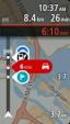 TomTom Bridge Οδηγός αναφοράς 15300 15400 Περιεχόμενα Καλώς ήρθατε στο TomTom Bridge 5 Τι νέο υπάρχει 6 Νέα στοιχεία σε αυτήν την έκδοση... 7 Συσκευή TomTom Bridge 9 Εκκίνηση του TomTom Bridge... 10 Χρήση
TomTom Bridge Οδηγός αναφοράς 15300 15400 Περιεχόμενα Καλώς ήρθατε στο TomTom Bridge 5 Τι νέο υπάρχει 6 Νέα στοιχεία σε αυτήν την έκδοση... 7 Συσκευή TomTom Bridge 9 Εκκίνηση του TomTom Bridge... 10 Χρήση
TomTom Bridge Οδηγός αναφοράς
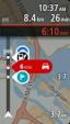 TomTom Bridge Οδηγός αναφοράς 15600 Περιεχόμενα Καλώς ήρθατε στο TomTom Bridge 5 Τι νέο υπάρχει 6 Νέα στοιχεία σε αυτήν την έκδοση... 7 Συσκευή TomTom Bridge 8 Εκκίνηση του TomTom Bridge... 9 Χρήση χειρονομιών...
TomTom Bridge Οδηγός αναφοράς 15600 Περιεχόμενα Καλώς ήρθατε στο TomTom Bridge 5 Τι νέο υπάρχει 6 Νέα στοιχεία σε αυτήν την έκδοση... 7 Συσκευή TomTom Bridge 8 Εκκίνηση του TomTom Bridge... 9 Χρήση χειρονομιών...
Συσκευές κατάδειξης και πληκτρολόγιο Οδηγός χρήσης
 Συσκευές κατάδειξης και πληκτρολόγιο Οδηγός χρήσης Copyright 2009 Hewlett-Packard Development Company, L.P. Η ονομασία Windows είναι σήμα κατατεθέν της Microsoft Corporation στις Η.Π.Α. Οι πληροφορίες
Συσκευές κατάδειξης και πληκτρολόγιο Οδηγός χρήσης Copyright 2009 Hewlett-Packard Development Company, L.P. Η ονομασία Windows είναι σήμα κατατεθέν της Microsoft Corporation στις Η.Π.Α. Οι πληροφορίες
TomTom GO Mobile app Εγχειρίδιο χρήσης
 TomTom GO Mobile app Εγχειρίδιο χρήσης Περιεχόμενα Καλώς ορίσατε στην πλοήγηση με την TomTom 6 Τι νέο υπάρχει 7 Νέα στοιχεία σε αυτήν την έκδοση... 7 Έναρξη 9 Εκκίνηση της εφαρμογής... 9 Γλώσσα... 9 Αποστολή
TomTom GO Mobile app Εγχειρίδιο χρήσης Περιεχόμενα Καλώς ορίσατε στην πλοήγηση με την TomTom 6 Τι νέο υπάρχει 7 Νέα στοιχεία σε αυτήν την έκδοση... 7 Έναρξη 9 Εκκίνηση της εφαρμογής... 9 Γλώσσα... 9 Αποστολή
Display keypad. Εγχειρίδιο χρήστη 11/09-01 PC
 Display keypad Εγχειρίδιο χρήστη 675 07 11/09-01 PC Περιεχόμενα 1. Εισαγωγή 5 Ο Συνδετήρας πληκτρολογίου με οθόνη 6 Το πληκτρολόγιο 7 Πλήκτρα περιήγησης 7 Η οθόνη 7 Κύρια οθόνη 7 Σε περίπτωση συναγερμού
Display keypad Εγχειρίδιο χρήστη 675 07 11/09-01 PC Περιεχόμενα 1. Εισαγωγή 5 Ο Συνδετήρας πληκτρολογίου με οθόνη 6 Το πληκτρολόγιο 7 Πλήκτρα περιήγησης 7 Η οθόνη 7 Κύρια οθόνη 7 Σε περίπτωση συναγερμού
MASTER-MID GPS. Εγχειρίδιο. Mobility, Versatility, Flexibility MT7000
 MASTER-MID GPS Mobility, Versatility, Flexibility MT7000 Εγχειρίδιο GR Εισαγωγή...2 Περιεχόμενα συσκευασίας...2 Επισκόπηση...2 Κουμπιά...3 Ενεργοποίηση συσκευής...3 Απενεργοποίηση συσκευής...3 Κατάσταση
MASTER-MID GPS Mobility, Versatility, Flexibility MT7000 Εγχειρίδιο GR Εισαγωγή...2 Περιεχόμενα συσκευασίας...2 Επισκόπηση...2 Κουμπιά...3 Ενεργοποίηση συσκευής...3 Απενεργοποίηση συσκευής...3 Κατάσταση
Xerox ColorQube 8700 / 8900 Πίνακας ελέγχου
 Πίνακας ελέγχου Οι διαθέσιμες υπηρεσίες μπορεί να διαφέρουν ανάλογα με τη ρύθμιση του εκτυπωτή σας. Για λεπτομέρειες σχετικά με τις υπηρεσίες και τις ρυθμίσεις, ανατρέξτε στον Oδηγό χρήσης. 3 5 Απασφάλιση
Πίνακας ελέγχου Οι διαθέσιμες υπηρεσίες μπορεί να διαφέρουν ανάλογα με τη ρύθμιση του εκτυπωτή σας. Για λεπτομέρειες σχετικά με τις υπηρεσίες και τις ρυθμίσεις, ανατρέξτε στον Oδηγό χρήσης. 3 5 Απασφάλιση
ΟΔΗΓΙΕΣ ΧΡΗΣΗΣ DB -10
 ΟΔΗΓΙΕΣ ΧΡΗΣΗΣ DB -10 ΕΙΣΑΓΩΓΗ ΣΤΗΝ ΛΕΙΤΟΥΡΓΙΑ MENU 1. Είστε σε κατάσταση αναμονής με ανοικτό τον πομποδέκτη και πατάτε το πλήκτρο ώστε να μπείτε σε κατάσταση MENU, όπου και θα εμφανιστεί στην οθόνη. 2.
ΟΔΗΓΙΕΣ ΧΡΗΣΗΣ DB -10 ΕΙΣΑΓΩΓΗ ΣΤΗΝ ΛΕΙΤΟΥΡΓΙΑ MENU 1. Είστε σε κατάσταση αναμονής με ανοικτό τον πομποδέκτη και πατάτε το πλήκτρο ώστε να μπείτε σε κατάσταση MENU, όπου και θα εμφανιστεί στην οθόνη. 2.
ομή οθόνη 3 Αισθητήρας εγγύτητας 2 Υποδοχή ακουστικών 3.5mm 9 Φλας 4 Μπροστινή κάμερα 10 Κάμερα 5 Πλήκτρο ενεργοποίησης/κλειδώματος 11 Ηχείο 6 Menu
 Γρήγορος Οδηγός, ομή 1 2 3 4 5 9 10 6 7 8 11 12 13 1 Πλήκτρο αυξομείωσης έντασης ήχου 8 Επιστροφή στην προηγούμενη 2 Υποδοχή ακουστικών 3.5mm οθόνη 3 Αισθητήρας εγγύτητας 9 Φλας 4 Μπροστινή κάμερα 10 Κάμερα
Γρήγορος Οδηγός, ομή 1 2 3 4 5 9 10 6 7 8 11 12 13 1 Πλήκτρο αυξομείωσης έντασης ήχου 8 Επιστροφή στην προηγούμενη 2 Υποδοχή ακουστικών 3.5mm οθόνη 3 Αισθητήρας εγγύτητας 9 Φλας 4 Μπροστινή κάμερα 10 Κάμερα
Συσκευές κατάδειξης και πληκτρολόγιο Οδηγός χρήσης
 Συσκευές κατάδειξης και πληκτρολόγιο Οδηγός χρήσης Copyright 2008 Hewlett-Packard Development Company, L.P. Η ονομασία Windows είναι εμπορικό σήμα κατατεθέν της Microsoft Corporation. Οι πληροφορίες στο
Συσκευές κατάδειξης και πληκτρολόγιο Οδηγός χρήσης Copyright 2008 Hewlett-Packard Development Company, L.P. Η ονομασία Windows είναι εμπορικό σήμα κατατεθέν της Microsoft Corporation. Οι πληροφορίες στο
Εγχειρίδιο Χρήστη Prestigio Nobile PER3162BN. Τα πρώτα βήματα. 1. Γενική επισκόπηση της συσκευής EL 1
 Τα πρώτα βήματα 1. Γενική επισκόπηση της συσκευής EL 1 1 2 5 3 6 4 7 8 9 Κουμπί λειτουργίας Πλήκτρο Enter (Καταχώριση) Κουμπιά κατεύθυνσης Πλήκτρο Μουσικής Πλήκτρο Μενού Πλήκτρο Επιστροφή 10 Πλήκτρο Ζουμ
Τα πρώτα βήματα 1. Γενική επισκόπηση της συσκευής EL 1 1 2 5 3 6 4 7 8 9 Κουμπί λειτουργίας Πλήκτρο Enter (Καταχώριση) Κουμπιά κατεύθυνσης Πλήκτρο Μουσικής Πλήκτρο Μενού Πλήκτρο Επιστροφή 10 Πλήκτρο Ζουμ
1 Πατήστε. 2 Αγγίξτε Audio Off. Εναλλαγή πηγής ήχου. Διακοπή της λειτουργίας ήχου. Εναλλαγή της πηγής ήχου. Προβολή της οθόνης λειτουργιών ήχου
 Εναλλαγή πηγής ήχου Εναλλαγή της πηγής ήχου Διακοπή της λειτουργίας ήχου 1 Πατήστε. 1 Πατήστε. 2 Επιλέξτε τη λειτουργία ήχου που θέλετε να χρησιμοποιήσετε. 2 Αγγίξτε Audio Off. Αγγίξτε το Audio Off και
Εναλλαγή πηγής ήχου Εναλλαγή της πηγής ήχου Διακοπή της λειτουργίας ήχου 1 Πατήστε. 1 Πατήστε. 2 Επιλέξτε τη λειτουργία ήχου που θέλετε να χρησιμοποιήσετε. 2 Αγγίξτε Audio Off. Αγγίξτε το Audio Off και
MEGA STICK 527 Lite ΣΥΝΟΨΗ
 MEGA STICK 527 Lite ΣΥΝΟΨΗ 1. Καπάκι Μπαταρίας 2. Διακόπτης Κλειδώματος 3. Καπάκι Συνδετήρα USB 4. Συνδετήρας USB 5. Άναμμα/Σβήσιμο και Αναπαραγωγή/Παύση (Play/Pause) 6. Ένταση φωνής 7. MENU 8. Fn A->B
MEGA STICK 527 Lite ΣΥΝΟΨΗ 1. Καπάκι Μπαταρίας 2. Διακόπτης Κλειδώματος 3. Καπάκι Συνδετήρα USB 4. Συνδετήρας USB 5. Άναμμα/Σβήσιμο και Αναπαραγωγή/Παύση (Play/Pause) 6. Ένταση φωνής 7. MENU 8. Fn A->B
EASYDRIVE. Σύντομος οδηγός. για να ξεκινήσετε την πλοήγηση αμέσως. Με χρήσιμα παραδείγματα & πρακτικές συμβουλές
 EASYDRIVE Σύντομος οδηγός για να ξεκινήσετε την πλοήγηση αμέσως Με χρήσιμα παραδείγματα & πρακτικές συμβουλές Περιλαμβάνει: την Οθόνη Πλοήγησης, την Οθόνη Επεξεργασίας Χάρτη, και την λειτουργικότητα Hardware
EASYDRIVE Σύντομος οδηγός για να ξεκινήσετε την πλοήγηση αμέσως Με χρήσιμα παραδείγματα & πρακτικές συμβουλές Περιλαμβάνει: την Οθόνη Πλοήγησης, την Οθόνη Επεξεργασίας Χάρτη, και την λειτουργικότητα Hardware
Ασύρματο Οπτικό Ποντίκι
 Ασύρματο Οπτικό Ποντίκι WL200 Εγχειρίδιο Χρήσης Όλα τα ονόματα εταιρειών και προϊόντων ανήκουν στους αντίστοιχους ιδιοκτήτες τους. Τα τεχνικά χαρακτηριστικά μπορεί να αλλάξουν χωρίς προειδοποίηση. Εισαγωγή
Ασύρματο Οπτικό Ποντίκι WL200 Εγχειρίδιο Χρήσης Όλα τα ονόματα εταιρειών και προϊόντων ανήκουν στους αντίστοιχους ιδιοκτήτες τους. Τα τεχνικά χαρακτηριστικά μπορεί να αλλάξουν χωρίς προειδοποίηση. Εισαγωγή
Συσκευές κατάδειξης και πληκτρολόγιο Οδηγός χρήσης
 Συσκευές κατάδειξης και πληκτρολόγιο Οδηγός χρήσης Copyright 2009 Hewlett-Packard Development Company, L.P. Η ονομασία Windows είναι σήμα κατατεθέν της Microsoft Corporation στις Η.Π.Α. Οι πληροφορίες
Συσκευές κατάδειξης και πληκτρολόγιο Οδηγός χρήσης Copyright 2009 Hewlett-Packard Development Company, L.P. Η ονομασία Windows είναι σήμα κατατεθέν της Microsoft Corporation στις Η.Π.Α. Οι πληροφορίες
Εγχειρίδιο χρήστη. Μονάδα αυτοματισμού By-me για θυροτηλεόραση.
 Εγχειρίδιο χρήστη Μονάδα αυτοματισμού By-me για θυροτηλεόραση. Περιεχόμενα ΠΕΡΙΕΧΟΜΕΝΑ 1. Μονάδα By-me 1 2. Περιγραφή 2 3. Κύριο μενού 2 3.1 Ρυθμίσεις 3 3.1.1 Ρυθμίσεις συστήματος οικιακού αυτοματισμού
Εγχειρίδιο χρήστη Μονάδα αυτοματισμού By-me για θυροτηλεόραση. Περιεχόμενα ΠΕΡΙΕΧΟΜΕΝΑ 1. Μονάδα By-me 1 2. Περιγραφή 2 3. Κύριο μενού 2 3.1 Ρυθμίσεις 3 3.1.1 Ρυθμίσεις συστήματος οικιακού αυτοματισμού
TomTom Bridge Οδηγός αναφοράς
 TomTom Bridge Οδηγός αναφοράς 14500 Περιεχόμενα Καλώς ορίσατε στο TomTom Bridge 6 Εκκίνηση της συσκευής TomTom Bridge 8 Χρήση χειρονομιών 10 Εφαρμογές στη συσκευή TomTom Bridge 11 Σύνδεση της συσκευής
TomTom Bridge Οδηγός αναφοράς 14500 Περιεχόμενα Καλώς ορίσατε στο TomTom Bridge 6 Εκκίνηση της συσκευής TomTom Bridge 8 Χρήση χειρονομιών 10 Εφαρμογές στη συσκευή TomTom Bridge 11 Σύνδεση της συσκευής
Marmitek UltraViewPro 1
 IP CAMERA SERIES IP Eye Anywhere 10 11 20 21 470 IP RoboCam 10 11 21 541 641 ULTRAVIEW PRO ΠΕΡΙΕΧΟΜΕΝΑ ΚΕΦΑΛΑΙΟ 1..1 ΕΙΣΑΓΩΓΗ....1 ΚΕΦΑΛΑΙΟ 2.. 2 ΕΓΚΑΤΑΣΤΑΣΗ... 2 ΚΕΦΑΛΑΙΟ......3 ΧΡΗΣΗ MARMITEK Ultraview
IP CAMERA SERIES IP Eye Anywhere 10 11 20 21 470 IP RoboCam 10 11 21 541 641 ULTRAVIEW PRO ΠΕΡΙΕΧΟΜΕΝΑ ΚΕΦΑΛΑΙΟ 1..1 ΕΙΣΑΓΩΓΗ....1 ΚΕΦΑΛΑΙΟ 2.. 2 ΕΓΚΑΤΑΣΤΑΣΗ... 2 ΚΕΦΑΛΑΙΟ......3 ΧΡΗΣΗ MARMITEK Ultraview
nüvi 2300 series εγχειρίδιο γρήγορης εκκίνησης για χρήση με αυτά τα μοντέλα nüvi: 2300, 2310, 2340, 2350, 2360, 2370
 nüvi 2300 series εγχειρίδιο γρήγορης εκκίνησης για χρήση με αυτά τα μοντέλα nüvi: 2300, 2310, 2340, 2350, 2360, 2370 Έναρξη χρήσης ΠΡΟΕΙΔΟΠΟΙΗΣΗ Ανατρέξτε στον οδηγό Σημαντικές πληροφορίες για την ασφάλεια
nüvi 2300 series εγχειρίδιο γρήγορης εκκίνησης για χρήση με αυτά τα μοντέλα nüvi: 2300, 2310, 2340, 2350, 2360, 2370 Έναρξη χρήσης ΠΡΟΕΙΔΟΠΟΙΗΣΗ Ανατρέξτε στον οδηγό Σημαντικές πληροφορίες για την ασφάλεια
Πίνακας περιεχομένων. Γενικές υποδείξεις. Περιγραφή. Πληροφορίες. Λειτουργία
 Πίνακας περιεχομένων Πίνακας περιεχομένων...... EL 1 Γενικές υποδείξεις.......... EL 1 Παραλλαγές εκδόσεων / Πληροφορίες......... EL 1 Περιγραφή................ EL 1 Λειτουργία........... EL 1 Περιγραφή
Πίνακας περιεχομένων Πίνακας περιεχομένων...... EL 1 Γενικές υποδείξεις.......... EL 1 Παραλλαγές εκδόσεων / Πληροφορίες......... EL 1 Περιγραφή................ EL 1 Λειτουργία........... EL 1 Περιγραφή
LASERJET ENTERPRISE MFP. Συνοπτικές οδηγίες χρήσης
 LASERJET ENTERPRISE MFP Συνοπτικές οδηγίες χρήσης M725dn M725f M725z M725z+ Εκτύπωση μιας αποθηκευμένης εργασίας Χρησιμοποιήστε την ακόλουθη διαδικασία για να εκτυπώσετε μια εργασία που είναι αποθηκευμένη
LASERJET ENTERPRISE MFP Συνοπτικές οδηγίες χρήσης M725dn M725f M725z M725z+ Εκτύπωση μιας αποθηκευμένης εργασίας Χρησιμοποιήστε την ακόλουθη διαδικασία για να εκτυπώσετε μια εργασία που είναι αποθηκευμένη
TomTom Bridge Οδηγός αναφοράς
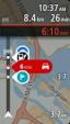 TomTom Bridge Οδηγός αναφοράς 15100 Περιεχόμενα Καλώς ήρθατε στο TomTom Bridge 7 Εκκίνηση του TomTom Bridge 9 Χρήση χειρονομιών 11 Εφαρμογές στη συσκευή TomTom Bridge 12 Σύνδεση του TomTom Bridge 13 Σχετικά
TomTom Bridge Οδηγός αναφοράς 15100 Περιεχόμενα Καλώς ήρθατε στο TomTom Bridge 7 Εκκίνηση του TomTom Bridge 9 Χρήση χειρονομιών 11 Εφαρμογές στη συσκευή TomTom Bridge 12 Σύνδεση του TomTom Bridge 13 Σχετικά
ΡΑΔΙΟΡΟΛΟΙ-ΞΥΠΝΗΤΗΡΙ AR280P
 ΡΑΔΙΟΡΟΛΟΙ-ΞΥΠΝΗΤΗΡΙ AR280P 1. Χρήση Το AR280P λειτουργεί ως Ράδιο/ρολόι. Έχει λειτουργία FM ραδιόφωνου, λειτουργία προβολής της ώρας με προβολέα και περιλαμβάνει μία λάμπα. Εμφανίζει επίσης τη θερμοκρασία
ΡΑΔΙΟΡΟΛΟΙ-ΞΥΠΝΗΤΗΡΙ AR280P 1. Χρήση Το AR280P λειτουργεί ως Ράδιο/ρολόι. Έχει λειτουργία FM ραδιόφωνου, λειτουργία προβολής της ώρας με προβολέα και περιλαμβάνει μία λάμπα. Εμφανίζει επίσης τη θερμοκρασία
Εγχειρίδιο χρήσης. Ασύρματα ακουστικά 2.4G
 Εγχειρίδιο χρήσης Ασύρματα ακουστικά 2.4G Κατάλληλα για PC,MP3 και άλλες συσκευές ήχου. Χαρακτηριστικά. Ψηφιακή τεχνολογία 2.4GHz δύο κατευθύνσεων 2. Εμβέλεια μεγαλύτερη των 0 μέτρων χωρίς εμπόδια. 3.
Εγχειρίδιο χρήσης Ασύρματα ακουστικά 2.4G Κατάλληλα για PC,MP3 και άλλες συσκευές ήχου. Χαρακτηριστικά. Ψηφιακή τεχνολογία 2.4GHz δύο κατευθύνσεων 2. Εμβέλεια μεγαλύτερη των 0 μέτρων χωρίς εμπόδια. 3.
